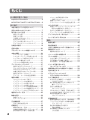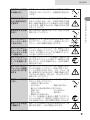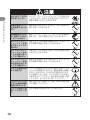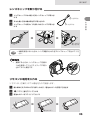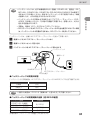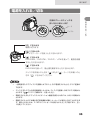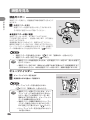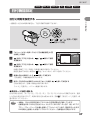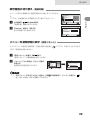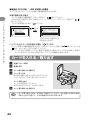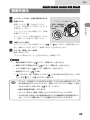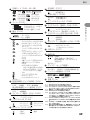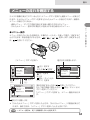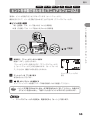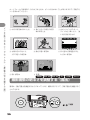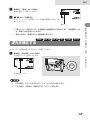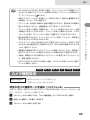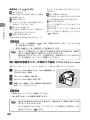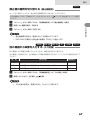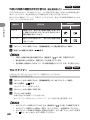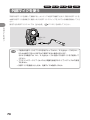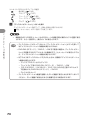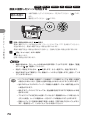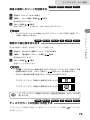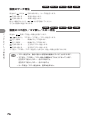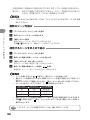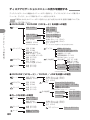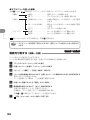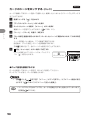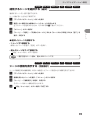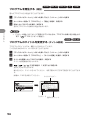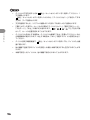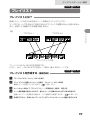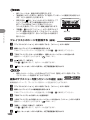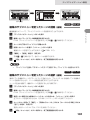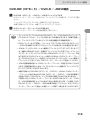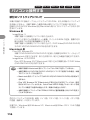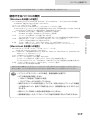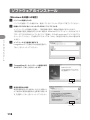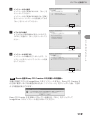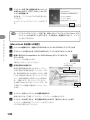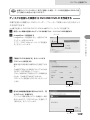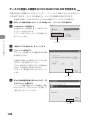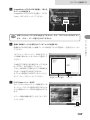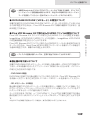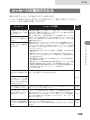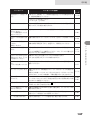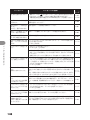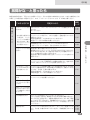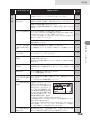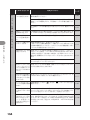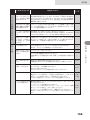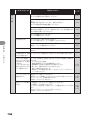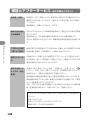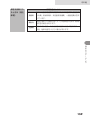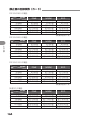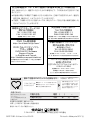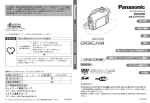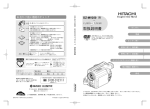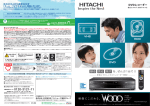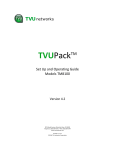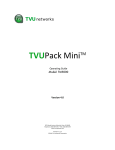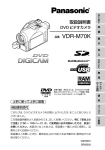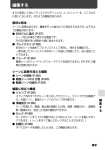Download 取扱説明書 - 日立の家電品
Transcript
DZ-GX3300(S)/(B)形 DZ-GX3200形 DZ-GX3100形 はじめに 撮る 取扱説明書 ディスクナビゲーション機能 パソコンと接続する 本機は、8cm DVD-RAM、8cm DVDRW、8cm DVD-R、8cm +RW、SD カードに対応しております。 DZ -GX 33 00 DZ -GX その他 32 00 DZ -GX 31 00 このたびは、日立 DVD カメラをお買い上げいただき、 まことにありがとうございました。 この取扱説明書をよくお読みになり、正しくご使用ください。 お読みになったあとは、保証書とともに大切に保存してください。 同梱の CD-ROM を開封する前に必ず P.169 をお読みください。 この取扱説明書では、DZ-GX3200/GX3100 のイラストを表 紙のみに記載しております。操作方法は DZ-GX3300 と同様で す。 この取扱説明書の印刷には、植物性 大豆油インキを使用しています。 この取扱説明書はエコマーク認定の 再生紙を使用しています。 この英文は、米国の UL 規格に基づき安全上の注意を記載するものです。 Important Information WARNING : To prevent fire or shock hazard, do not expose this unit to rain or moisture. WARNING : To prevent fire or shock hazard, use the recommended accessories only. CAUTION RISK OF ELECTRIC SHOCK DO NOT OPEN. Identifications of caution marks This symbol warns the user that uninsulated voltage within the unit may have sufficient magnitude to cause electrical shock. Therefore, it is dangerous to make any kind of contact with any inside part of this unit. This symbol alerts the user that important literature concerning the operation and maintenance of this unit has been included. Therefore, it should be read carefully to avoid any problems. CAUTION : TO REDUCE THE RISK OF ELECTRIC SHOCK, DO NOT OPEN. NO USER-SERVICEABLE PARTS INSIDE. REFER SERVICING TO QUALIFIED SERVICE PERSONNEL. Note: The AC adapter can be used around the world. An AC plug adapter is required in some foreign countries. If you need one purchase it from your Hitachi distributor. AC 200-240V AC Plug Adapter (not supplied) In addition to the careful attention devoted to quality standards in the manufacture of your video product, safety is a major factor in the design of every instrument. But, safety is your responsibility too. This page lists important information that will help to assure your enjoyment and proper use of DVD video camera/recorder and accessory equipment. 2 UL 規格に基づく表示 IMPORTANT SAFETY INSTRUCTIONS 1 Read these instructions. 2 Keep these instructions. 3 Heed all warnings. 4 Follow all instructions. 5 Do not use this apparatus near water. 6 Clean only with dry cloth. 7 Do not block any ventilation openings. Install in accordance with the manufacturer’s instructions. 8 Do not install near any heat sources such as radiators, heat registers, stoves, or other apparatus (including amplifiers) that produce heat. 9 Protect the power cord from being walked on or pinched particularly at plugs, convenience receptacles, and the point where they exit from the apparatus. 10 Only use attachments/accessories specified by the manufacturer. 11 Use only with the cart, stand, tripod, bracket, or table specified by the manufacturer, or sold with the apparatus. When a cart is used, use caution when moving the cart/apparatus combination to avoid injury from tip-over. 12 Unplug this apparatus during lightning storms or when unused for long periods of time. 13 Refer all servicing to qualified service personnel. Servicing is required when the apparatus has been damaged in any way, such as power-supply cord or plug is damaged, liquid has been spilled or objects have fallen into the apparatus, the apparatus has been exposed to rain or moisture, does not operate normally, or has been dropped. 14 The apparatus shall not be exposed to dripping or splashing and that no objects filled with liquids, such as vases, shall be placed on the apparatus. 15 The equipment (AC adapter/charger) shall be used near the socket-outlet and shall be easily accessible. 3 もくじ UL 規格に基づく表示 Important Information .................................. 2 IMPORTANT SAFETY INSTRUCTIONS .... 3 はじめに 本書で使用している記号について ................... 6 安全にお使いいただくために .......................... 7 取り扱い上のご注意 ...................................... 使用上の注意 ............................................. 保管上の注意 ............................................. ご注意いただきたいこと .......................... お手入れのしかた ..................................... ディスクの取り扱いについて .................. ディスクのクリーニングについて .......... 13 13 16 16 17 17 18 付属品の確認 ................................................. 19 各部の名称 ...................................................... 20 デモンストレーション機能について ............ 24 LCD/EVF 設定 ............................................... 液晶モニター / ビューファインダーの 明るさを調節する(明るさ)................ 色のこさを調節する(色のこさ)............ ビューファインダーを常時表示する ....... 41 41 41 41 ディスクを入れる/取り出す ....................... 42 カードを入れる/取り出す .......................... 44 撮る 動画を撮る ...................................................... 45 静止画を撮る .................................................. 46 すばやく撮影をはじめる(秒撮ボタン)...... 47 画面表示について ........................................... 48 撮影時の表示について ............................. 48 本体の準備 ...................................................... グリップベルトの調整 ............................. ショルダーストラップを取り付ける ...... レンズキャップを取り付ける .................. リモコンに電池を入れる .......................... リモコンから電池を取り外す .................. 24 24 24 25 25 26 ディスクやカードについて .......................... 使用できるディスクについて ................... ファイナライズについてのご注意 ........... DVD-R ディスクについて ........................ 本機で使用できないディスクの例 ........... 使用できるカードについて ....................... ディスク、カードの共通注意事項 ........... 27 27 28 28 28 29 29 ピントを手動で合わせる (マニュアルフォーカス).......................... 55 電源の準備 ...................................................... コンセントにつないで使う ....................... バッテリーパックを充電する ................... バッテリーパックを取り付ける .............. バッテリーパックを取り外す .................. バッテリーパックでの連続使用時間 ...... バッテリーパックの残量表示について ... バッテリーパックを上手に使うために ... 30 30 30 32 32 32 33 34 カメラ機能設定 .............................................. 状況に合った撮影モードを選ぶ (プログラム AE)................................... 暗い場所を液晶モニターの明かりで 撮る(アシストライト)........................ 色合いを調整する (ホワイトバランス)............................. ぶれを少なくして撮る(手振れ補正)..... 大きな倍率で撮る(デジタルズーム)..... 風の音を低減させて撮る (マイクフィルター)............................. 59 記録機能設定 ................................................. 動画の画質を切り替える(動画画質)..... ワイドテレビに対応した映像を撮る (ワイドモード)..................................... 静止画の画質を切り替える (静止画画質)......................................... 他の機器から映像を入力する (入力切替)............................................. 64 64 電源を入れる/切る ...................................... 35 映像を見る ...................................................... 36 液晶モニター ............................................. 36 ビューファインダー .................................. 36 日付機能設定 .................................................. 37 日付と時刻を設定する .............................. 37 初期設定 ......................................................... 操作音を出す/消す ................................. 自動的に電源を切る(パワーセーブ)..... 表示言語の切り替え(言語切替)............ 4 メニューを初期状態に戻す (設定リセット)..................................... 39 録画ランプ点灯/消灯 ............................. 40 デモンストレーションの設定を変える ... 40 38 38 38 39 メニューの流れを確認する .......................... 51 ズームの操作 ................................................. 大きく撮る(デジタルズーム)................. 至近距離からの撮影(接写)..................... より広角に、より望遠で撮影する .......... 53 53 53 54 撮影画像の明るさを調整する(露出)......... 56 逆光を補正する .............................................. 57 ビデオフラッシュについて (DZ-GX3300/GX3200).................... 58 59 60 61 62 63 63 65 67 67 もくじ 外部入力映像の録画方式を切り替える (静止画外部入力)................................. 68 セルフタイマー ......................................... 68 画面表示出力 ............................................. 69 外部マイクを使う .......................................... 70 ディスクナビゲーション機能 ディスクナビゲーション機能を使う ........... 71 ディスクナビゲーションを起動、 終了する ................................................ 71 ディスクナビゲーション画面から 再生する ................................................ 73 最後に撮影したシーンを再生する ........... 74 最後に撮影したシーンを削除する ........... 75 動画から静止画を切り出す ....................... 75 ディスクやカードの先頭から再生する ... 75 動画のサーチ再生 ...................................... 76 動画のコマ送り/コマ戻し/ スロー再生 ............................................. 76 動画のスキップ再生 .................................. 77 静止画の再生 .............................................. 77 指定した場面へジャンプする (ジャンプ)............................................. 78 再生時の画面表示について ....................... 79 複数のシーンを選ぶ .................................. 80 連続するシーンをまとめて選ぶ ............... 80 ディスクナビゲーションでできること ... 81 ディスクナビゲーションメニューの流れを 確認する ................................................ 82 シーン ............................................................. 83 シーンを削除する(編集∼削除)............ 83 動画を分割する(編集∼分割)................. 84 複数の動画を結合する (編集∼結合)......................................... 85 シーンを並べ替える (編集∼並べ替え)................................. 86 シーンを効果的に演出する (効果∼フェード)................................. 86 シーンを飛ばして再生する (効果∼スキップ)................................. 87 サムネイル画像を変更する (効果∼サムネイル)............................. 88 DVD-RAM ディスクの静止画をカードに コピーする(コピー)........................... 89 カードのシーンをロックする (ロック)................................................. 90 連続するシーンを選択する(選択)........ 91 シーンの情報を表示する(情報表示)..... 91 プログラム ..................................................... 93 プログラムとは? ..................................... 93 日付ごとの表示に切り替える(切替)...... 93 プログラムを再生する(再生)................ 94 プログラムのタイトルを変更する (タイトル変更)..................................... 94 プレイリスト ................................................. 97 プレイリストとは? ................................. 97 プレイリストを作成する(新規作成)...... 97 プレイリストごとの表示に切り替える (切替).................................................... 98 プレイリストを再生する(再生)............ 99 プレイリストにシーンを追加する (編集).................................................... 99 プレイリストのシーンを削除する (編集)................................................. 100 編集のサブメニューを使ったシーンの追加 (編集)................................................. 100 編集のサブメニューを使ったシーンの削除 (編集)................................................. 101 編集のサブメニューを使ったシーンの選択 (編集)................................................. 101 シーンの並べ替え(編集)..................... 102 プレイリストのタイトルを変更する (タイトル変更).................................. 102 プレイリストを削除する(削除)......... 103 ジャンプ ...................................................... 103 先頭へ(末尾へ).................................... 103 ディスクまたはカード ............................... 104 ディスクやカードを初期化する (初期化).............................................. 104 ディスクを書き込み禁止にする (プロテクト)...................................... 105 残量表示 ................................................. 105 DVD-RAM / DVD-RW(VR モード) の管理情報を更新する (管理情報更新).................................. 106 DVD-RW / DVD-R / +RW を他の機器で 再生する(ファイナライズ)............. 107 ファイナライズ後の DVD-RW(VF モード)/ +RW に追加記録をする (ファイナライズ解除)....................... 108 その他設定 .................................................. 108 動画または静止画別に表示する (表示分類).......................................... 108 繰り返し再生する(リピート再生)..... 109 4:3 表示のテレビでワイドモードの映像を 再生する(TV 接続設定).................. 109 連続再生する(スライドショー).......... 110 テレビで見る ............................................... 111 テレビにつなぐ ....................................... 111 テレビで見る ........................................... 111 DVD レコーダー/プレーヤーで見る ....... 112 DVD-RAM / DVD-RW(VR モード) の場合 ................................................. 112 DVD-RW(VF モード)/ DVD-R / +RW の場合 ....................................... 113 映像を録画(ダビング)する .................... 114 他のビデオ機器から録画 (ダビング)する ................................ 114 他のビデオ機器に録画 (ダビング)する ................................ 115 5 パソコンと接続する .................................... 116 添付のソフトウェアについて ................ 116 使用できるパソコンの条件 .................... 117 DVD-RAM/DVD-RW/DVD-R に記録した 映像をパソコンに取り込み、DVD-Video (DVD-RW/DVD-R)を作成する .... 135 ディスクに記録した映像を パソコンで見る .................................. 138 ソフトウェアのインストール .................... 118 ソフトウェアのアンインストール ............. 140 カメラをパソコンにつないで認識させる . 121 PC 接続ケーブルでパソコンと 接続する ............................................. 121 パソコン内蔵の DVD ドライブで ディスクを使用する .......................... 123 PC 接続の終了(PC 接続ケーブルの取り外 し) ・電源スイッチを切り替える前に124 パソコンと接続するときの注意事項 ......... 141 パソコンと接続する ソフトウェアの使い方 ................................ 125 [Windows をお使いの場合] ImageMixer 3 の使い方 ....................... ディスクに記録した映像をパソコンで 見る ..................................................... ディスクに記録した映像をパソコンに 保存する ............................................. ディスクに記録した映像から DVD-Video を作成する ................... ディスクに記録した映像から DVD-VR を作成する ......................... お問い合せ先 ............................................... 142 その他 別売品の紹介 .............................................. 143 海外で使うとき ........................................... 144 メッセージが表示されたら ....................... 145 故障かな…と思ったら ............................... 151 125 システムリセット ....................................... 157 125 保証とアフターサービス (必ずお読みください)........................... 158 127 129 主な仕様 ...................................................... 160 静止画のサイズと画質について ............ 163 静止画の記録枚数(カード).................. 164 索 引 .............................................................. 165 132 [Macintosh をお使いの場合] Pixe VRF Browser EX と ImageMixer VCD/DVD 2 の使い方 ..................... 135 同梱の CD-ROM の開封前に必ずお読み ください .................................................. 169 使用許諾契約書 ...................................... 169 お出かけ前に機材のチェック .................... 170 本書で使用している記号について 本機に搭載されている機能のなかには、使用するディスクやカードによって、使用でき る機能に制限があります。 ご使用になるディスクやカードがその機能に対応しているかどうかは、右上のマークで 識別してください。 RAM :DVD-RAM ディスク RW VR :DVD-RW ディスク(VR モード) RW VF :DVD-RW ディスク(VF モード) R +RW カード :DVD-R ディスク * :+RW ディスク :SD メモリーカード * +RW は、DVD+RW と呼ばれることもあります。 本書内の画面について 実際にご覧になる映像とは異なる場合があることをご了承ください。 DZ-GX3300(S)、DZ-GX3300(B)について 6 DZ-GX3300(S)とDZ-GX3300(B)の違いは本体の色だけで、操作方法は同じです。 本書ではそれぞれ、DZ-GX3300 と記載します。 はじめに ご注意 安全にお使いいただくために 注意事項の記載方法 本書では、本機を安全にお使いいただくためにご注意いただきたいことを、3 段階に分 けて記載しています。 安 全 に お 使 い い た だ く た め に この表示を無視して誤った取り扱いをすると、人が死亡 したり重傷 *1 を負う危険が差し迫って生じることが想定 される事項を説明しています。 この表示を無視して誤った取り扱いをすると、人が死亡 したり重傷 *1 を負う可能性が想定される事項を説明して います。 この表示を無視して誤った取り扱いをすると、 人が傷害*2 を負ったり、物的損害 *3 が発生したりする可能性が想定 される事項を説明しています。 *1 重傷 失明、けが、やけど(高温・低温)、感電、骨折、中毒 などで後遺症が残るもの、または治療に入院や長期の 通院を要するものを指します。 *2 傷害 治療に入院や長期の通院を要さないけが、やけど(高 温・低温)、感電などを指します。 *3 物的損害 家屋、家財、および家畜、ペットに関わる拡大損害を 指します。 重要な説明を示す記号 重要な説明が一目でわかるように、以下に示す記号を使用しています。 「注意」していただ きたい内容を示しま す。 してはいけない「禁止」行為を 示します。 「分解禁止」を示します。 「ぬれた手で扱うことを禁止す る」ことを示します。 「水にぬらすことを禁止する」こと を示します。 「風呂場やシャワー室などでの使用 禁止」を示します。 「強制」記号です。必ず実行してい ただきたいことを示します。 コンセントから必ず「電源プラグを 抜く」ことを示します。 7 安 全 に お 使 い い た だ く た め に リチウム電池の取 り扱いに注意する リチウム電池を取り扱うときは、次のことを守っ てください。 ・火や水の中に投入しない ・火に近づけたり、加熱しない ・ショートさせない ・鍵などの金属物と接触させない ・分解・改造しない ・衝撃を与えない ・高温場所(60℃以上)で使用しない 万一液漏れしたときは、よくふき取ってから新し い乾電池を入れてください。液が身体や衣服に付 着したときは、水でよく洗い流してください。 バッテリーパック の取り扱いに注意 する 発熱・破裂・火災・液漏れなどの原因となるので、 バッテリーパックを取り扱う際には、次のことを 守ってください。 ・火のそばや炎天下で充電しない ・指定外のバッテリーパックを使用しない (専用バッテリーパック 型名:DZ-BP14S / DZ-BP14SJ / DZ-BP21SJ / DZ-BP7SJ) 異常なときは使わ ない 煙が出ている、変なにおいがするなど異常なとき は、ただちに使用を中止し、バッテリーパックや AC アダプター/チャージャーなどの電源を外し てください。そのまま使用すると、火災や感電の 原因となります。修理については、販売店にご相 談ください。お客様による修理は危険ですから、 絶対にお止めください。 本機を落としたりして強い衝撃を与えると、ケー スが破損し、異常な状態になることがあります。 分解・改造しない、 本機・ACアダプター/チャージャーを分解・改造 カバーを開けない すると、火災や感電の原因となります。カバーの 内部には、電圧の高い危険な部分もあります。内 部の点検・調整・修理は販売店にご依頼ください。 内部に異物を入れ ない 8 本機・AC アダプター/チャージャーの内部に水 や金属類、燃えやすいものを入れないでください。 火災や感電の原因となります。万一異物が内部に 入った場合は、すぐに使用を中止し、バッテリー パックや A C アダプター/チャージャー・電源 コードを外して販売店にご相談ください。 はじめに 自動車などの運転 中は使わない 自動車・オートバイ・自転車などの運転中に撮影 や再生をしないでください。交通事故の原因とな ります。 歩きながら使うと きは、周囲の状況に 注意する 歩きながら使用すると、転倒や交通事故の原因と なることがあります。また、不安定な場所での撮 影は、転倒や転落などにより事故や大けがの原因 となります。撮影するときは、周囲の状況に注意 を払ってください。 雷が鳴るときは使 わない 屋外で使用中に雷が鳴り出したら、安全のため使 用を中止してください。 A C アダプター/ チャージャーを水 にぬらさない 風呂場やシャワー室などの水のかかるところで AC アダプター/チャージャーを使用しないでく ださい。火災や感電の原因となります。 A C アダプター/ チャージャーは電 源コンセントの近 くで使用する AC アダプター/チャージャーは、電源コンセン トの近くで使用してください。タンスの裏や机の 下など、手の届きにくいところの電源コンセント には差し込まないでください。 A C アダプター/ チャージャーの ケースを破損しな い 万一落としたりしてケースを破損した場合は、電 源プラグをコンセントから抜いて、販売店にご相 談ください。そのまま使用すると、火災や感電の 原因となります。 A C アダプター/ チャージャーは風通 しのよい広い所で使 用する AC アダプター/チャージャーは、風通しのよい 広い所で使用してください。内部に熱がこもり、 ケースが変形するだけでなく、火災・やけど・感 電・故障のおそれがあります。周囲の風通しをさ えぎるせまい場所や、物の近く、またはその中で 使用しないでください。 電源コードを破損 しない 電源コードを破損しないよう、取り扱いの際は、 次のことを守ってください。 ・刃物などで傷つけない ・ねじらない ・無理に曲げない ・重いものや角が鋭利なものをのせない ・加熱しない ・引っ張らない ・加工しない ・束ねない ・敷物などでおおわない 万一コードが破損した場合は、電源プラグをコン セントから抜いて、販売店にご相談ください。そ のまま使用すると、火災や感電の原因となります。 電源プラグは完全 に接続する 電源プラグの接続が不完全なまま使用すると、接 触不良で発熱し、火災の原因となります。 安 全 に お 使 い い た だ く た め に 9 安 全 に お 使 い い た だ く た め に たこ足配線をしな い 火災の原因となります。 電源プラグに異物 を付着させない 電源プラグにほこりや汚れ、金属などの異物が付 着したまま使用すると、発熱し、火災や感電の原 因となります。異物が付着したときは、電源プラ グをコンセントから抜いて、乾いた布で異物を取 り除いてください。 市販の電子式変圧 器は使わない 海外旅行用に市販されている電子式変圧器に AC アダプター/チャージャーを接続しないでくださ い。火災や感電の原因となります。 ショルダースト ラップを首に巻き つけない 窒息の原因となります。 同梱品のビニール 袋に注意する 同梱品が包装されているビニール袋をかぶると、 窒息の原因となります。 リチウム電池を放 置しない リチウム電池を取り外したときは、幼児の手の届 かないところに保管してください。 万一、お子様が飲み込んだ場合は、ただちに医師 と相談してください。 廃棄および保管するときは、テープなどで絶縁し てください。 リチウム電池の廃棄方法につきましては各自治体 により異なります。お住まいの地域の指示に従っ て廃棄してください。 バッテリーパック、 取り付けかたが不完全なまま使用すると、落下な ショルダーストラッ どにより、けがの原因となることがあります。 プ、グリップベルト は正しく取り付ける 水にぬらさない 10 本機に水を入れたり、ぬらしたりしないでくださ い。故障の原因となります。雨天時、降雪時、海 岸や水辺での使用時には、特にご注意ください。 はじめに レンズ・ビューファ インダーを太陽光 に向けない レンズ・ビューファインダーを太陽光に向けたま まにしておくと、集光により発熱し、火災の原因 となることがあります。 航空機の中では使 わない 航空機の中など、使用を制限または禁止されてい るところでは使用しないでください。本機の出す 電磁波により、航空機の計器類に影響を及ぼすこ とがあります。 幼児の手の届くと ころに置かない ディスク挿入部のふたなどに手を挟まれて、けが の原因となることがあります。お子様が触らない ようご注意ください。 内部の部品にふれ ない ディスク挿入部のふたを開けて、中に指を入れた り、内部の部品にふれたりしないでください。け がの原因や故障の原因となることがあります。 不安定な場所で三 脚を使わない 倒れてけがの原因となります。 三脚を付けたまま 持ち運ばない 持ち運んでいるときの振動や衝撃により、三脚の ねじがゆるんで本機が落下し、けがの原因となる ことがあります。 かゆみ・かぶれ・湿 疹などに注意する 製品や同梱品の材質には充分な配慮を行っておりま すが、お客様の体質や体調によっては、かゆみ・か ぶれ・湿疹などを生じることがあります。そのよう な場合は、ただちに使用を止め医師の診断を受けて ください。 本機を落とさない ガラス部分が壊れ、けがの原因となることがあり ます。またバッテリーパックが破損すると、液漏 れにより、けがや周囲の汚損の原因となります。 電源コードや接続 ケーブルに注意する 電源コードや接続ケーブルに足を引っ掛けると、 転倒したりけがの原因となることがあります。 ディスクの取り出 しに注意する ディスクやバッテリーは、長時間使用すると高温 になります。電源を切って十分時間が経ってから 取り出すようにしてください。 電源コードを引っ 張って抜かない コードが傷つき、火災や感電の原因となることが あります。コンセントから抜くときは、電源プラ グを持って抜いてください。 安 全 に お 使 い い た だ く た め に 11 安 全 に お 使 い い た だ く た め に 12 ぬれた手でプラグの 抜き差しをしない AC アダプター/チャージャーのプラグを抜き差 しするときは、ぬれた手で触らないでください。 感電の原因となることがあります。 本機や電源コード を熱器具に近づけ ない 機器表面や部品が劣化するほか、火災や感電の原 因になることがあります。 長期間使わないとき は、電源プラグをコ ンセントから抜く 電源プラグをコンセントにつないだまま長期間放 置すると、火災の原因となることがあります。 A C アダプター/ チャージャーを振 動の多いところに 置かない 振動によって内部部品が破損すると、発熱し、火 災や故障の原因となることがあります。 A C アダプター/ チャージャーをほ こりや湿気の多い ところに置かない 内部にほこりや水分が入ると、火災や感電の原因 となることがあります。 A C アダプター/ チャージャーを油 煙や湿気の当たる ところに置かない 調理台や加湿器のそばに置かないでください。火 災や感電の原因となることがあります。 リチウム電池の向 きに注意する リモコンに電池を入れるときは、極性に注意してくだ さい。向きを間違えて入れると、電池の破裂や液漏れ を招き、火災やけが、やけどなどの原因となります。 万一液漏れしたときは、よくふき取ってから新し い電池を入れてください。液が身体や衣服に付着 したときは、水でよく洗い流してください。 バッテリーパックや リチウム電池の保管 場所に気をつける 直射日光の当たる場所や、高温・多湿の場所を避 けて保管してください。 リチウム電池に直 接ハンダ付けしな い 火災や感電の原因となることがあります。 はじめに 取り扱い上のご注意 使用上の注意 液晶モニターの取り扱いにご注意ください ・ 液晶モニターは、とても繊細な表示装置です。特にモニター表面は壊れやすいので、 強く押したり、叩いたり、先のとがったもので突いたりしないでください。 ・ 表面を押すと、表示ムラができることがあります。表示ムラがなかなか消えないと きは、いったん電源を切り、しばらく待ってから入れ直してください。 ・ 液晶モニターを下側にして本機を置かないでください。 ・ 本機の液晶モニターは、使用しないときは閉じてください。 液晶モニター・ビューファインダーの画素欠けについて ・ 液晶モニターやビューファインダーは非常に精密度の高い技術で作られています。 全 表示画素(液晶モニターは約 12 万画素、ビューファインダーは約 20 万画素相当) のうち 0.01%以下の画素欠け(黒い点)や常時点灯(赤・青・緑)するものがあり ます。これは現在の技術の限界であり、不良ではなく、録画には支障ありません。 ・ 寒冷地など本体が冷えきっている場合や電源を入れた直後は、液晶モニターや ビューファインダーが通常より少し暗くなります。内部の温度が上がると通常の明 るさに戻ります。 正しい持ちかたをしてください ・ ビューファインダ−や液晶モニターをつかんで本機を持ち上げると、ビューファイ ンダーや液晶モニターが外れて、本機が落下することがあります。 衝撃を与えないよう、ご注意ください ・ 本機は精密機械です。硬いものにぶつけたり、落としたりしないよう、十分注意し て取り扱ってください。 ・ 三脚を使用するときは、本機をしっかり固定し、極度に振動、衝撃の大きいところ で使用しないでください。 砂やほこりがかからないよう、ご注意ください ・ 細かい砂やほこりが本機・ACアダプター/チャージャーの内部に入ると、故障の原 因となります。 水や油など、液体がかからないよう、ご注意ください ・ 本機・AC アダプター/チャージャーの内部に水や油が入ると、感電や故障の原因とな ります。 製品表面の熱について ・ 本機、ACアダプター/チャージャー、バッテリーは製品表面が多少熱くなりますが、 故障ではありません。 接続したテレビの画面について ・ ディスクナビゲーション画面や静止画、 カメラ画面を接続したテレビに表示したまま にしないでください。テレビの画面に焼き付きなどの損傷を与えることがあります。 13 取 り 扱 い 上 の ご 注 意 環境の温度にご注意ください 取 り 扱 い 上 の ご 注 意 ・ 気温40℃以上の暑いところや、0℃以下の寒いところで使用すると、正常に撮影/ 再生できないことがあります。 ・ 本機とパソコンをつないで使用するときは、室温で行ってください。また、長時間連 続使用しないでください。気温の高いところで長時間使用すると、本機が熱くなり正 常に動作しなくなることがあります。 ・ 海岸の砂の上や締め切った車内などに長時間放置すると、 故障するおそれがあります。 太陽に向けないでください ・ レンズやビューファインダーに直射日光が入ると、本機が故障したり火災が発生す るおそれがあります。 ・ 液晶モニターを直射日光に当てたまま放置すると、故障の原因となります。 テレビやラジオの近くで使わないでください ・ テレビ画面にノイズが出たり、ラジオに雑音が入ることがあります。 強い電波や磁気のあるところで使わないでください ・ 電波塔の近くやモーターが含まれる電化製品のそばなど、強い電波や磁気のあると ころで使用すると、映像・画像・音声の記録時に雑音が入ることがあります。また、 正常に記録されている映像・画像・音声でも、再生時に雑音が入ることがあります。 本機が故障することもあります。 油煙や湯気の多いところで使わないでください ・ 本体ケースが変形したり、故障の原因となります。 腐食性ガスがあるところで使わないでください ・ ガソリンエンジン、ディーゼルエンジンなどの排気ガスや硫化水素のような腐食性 のガスがあるところや温泉地域など硫黄成分の多いところで使用すると、外部およ び内部端子が腐食し正常に動作しなくなることやバッテリーパック取付端子が腐食 し、電源が入らなくなることがあります。 超音波加湿器の近くで使わないでください ・ 加湿器に入っている水の水質によっては、水中に溶けているカルシウムなどが空気 中に飛散し、本機の光学ヘッドに白い粉として付着して、本機が正常に動作しなく なることがあります。 殺虫剤などがかからないようにしてください ・ 本機の内部に殺虫剤などが入ると、レーザーピックアップ部のレンズが汚れ、本機 が正常に動作しなくなることがあります。殺虫剤などを使用するときは、本機の電 源を切り、ビニールシートなどでカバーしてください。 市販の 8cmCD レンズクリーナーを使用しないでください ・ 一般的な使用では、レンズクリーニングは不要です。 ・ 8cmCD レンズクリーナーを使用すると、本機が故障するおそれがあります。 ・ ご使用になる場合は、日立マクセル社の 8cmDVD ディスク専用品をお使いください。 14 はじめに 露つきにご注意ください ・ 冬にスキー場のゲレンデからロッジに入ったり、夏に冷房の効いた部屋や車内から 屋外に出たりしたときに、極端な温度差によりレンズや本機の内部に結露(暖かい 水蒸気が急速に冷やされて水滴になること)することがあります。できるだけディ スクやカード挿入部のふたは開けないでください。レンズが結露した場合は、乾い たやわらかい布でふき取ってください。外部が乾いても内部に結露が残っている場 合があります。電源を切った状態でなるべく乾燥した場所に 1 ∼ 2 時間以上置き、 乾いてからお使いください。 長時間連続して使うことはできません ・ 本機は、監視カメラやモニターとして長時間連続して使用することはできません。 長時間連続して使用した結果、温度が一定限度を超えて上昇すると、記録/再生動 作が遅くなったり、その他の不具合が発生することがあります。この場合は、電源 を切ってしばらくたってから使用してください。 アクセス/PC接続ランプやカードアクセ スランプが点灯または点滅しているとき は、本機の電源を切らないでください ・ アクセス/ PC 接続ランプやカードアク セスランプが点灯または点滅していると きは、ディスクやカードにデータが書き 込まれたり、読み出されたりしています。 このときに以下のことをするとデータが 壊れるおそれがあります。 アクセス/ PC 接続ランプ − バッテリーパックを取り外す − AC アダプター/チャージャーとの 接続を外す − PC 接続ケーブルを抜き差しする − ディスクやカードを取り出す − 強い振動や衝撃を加える カードアクセスランプ − 液晶モニターを激しく開閉する ・ 撮影終了後もしばらくアクセス/ PC 接続ランプが点灯します。この間は、強い振 動や衝撃を加えたり、バッテリーや AC アダプター/チャージャーとの接続を外し たりしないでください。 ・ ディスク使用時、アクセス/ PC 接続ランプが点灯または点滅しているときに、万 一電源を切ってしまった場合は、ディスクを入れたまま、再度電源を入れてくださ P.145)。 い。ディスクの修復を行います( 本体ケースをベンジンやシンナーなどでふかないでください ・ 本体ケースの塗装がはがれたり、変形することがあります。 ・ 化学ぞうきんをご使用の場合は、その注意書きに従ってください。 別売アクセサリーの説明書もお読みください ・ 別売のアクセサリーについては、それぞれの注意書きや取扱説明書の指示に従って ください。 15 取 り 扱 い 上 の ご 注 意 お買い上げ時バッテリーパックは充電されておりません ・ 充電してからお使いください( P.30)。 ・ 充電されていないバッテリーを装着しても、電源は入りません。 ・ 充電後も時間が経つと放電します(バッテリーの特性を保護するため、自然に放電 するように作られています)。 取 り 扱 い 上 の ご 注 意 ディスクの出し入れは、充電されたバッテリーパックが取り付けてあるか、AC ア ダプター/チャ−ジャーを使ってコンセントから電源をとっていないとできません 電源を切る時は必ず電源スイッチを「切」にしてください ・ 電源が入ったままバッテリーパックやACアダプター/チャ−ジャーを取り外すと、 本機の故障の原因となります。 保管上の注意 非常に高温になるところに長時間放置しないでください ・ 閉め切った車内やトランク内は、非常に高温になります。そのような場所に置いた ままにすると、本機が故障したり、本体が変形したりするおそれがあります。また、 直射日光が当たるところや熱器具の近くにも置かないでください。 湿気やほこりの多いところで保管しないでください ・ 本機の内部にほこりが入ると、故障の原因となります。また、湿気が多いと、レン ズにカビが生えて使えなくなることがあります。押入れや戸棚に保管するときは、 乾燥剤(シリカゲル)と一緒に箱に入れることをおすすめします。 強力な磁気や激しい振動のあるところに置かないでください ・ 故障の原因となります。 バッテリーパックは、本機から取り外して涼しいところで保管してください ・ 取り付けたままにしたり、高温のところで保管すると、バッテリーパックの寿命を 縮める原因となります。 ご注意いただきたいこと 試し撮りをしましょう ・ 本番前に必ず試し撮りをして、正常に記録されることを確認してください。本機の 故障のため正常に記録できなかったデータは復元できません。 また、試し撮りは録画した内容を消去することができるDVD-RAMディスクをお使 いになることをおすすめします。 録画内容の補償はできません ・ 本機やディスク、カードの不具合により、正常に記録されなかったり、再生できな くなった記録内容の補償はご容赦ください。また、お客様が撮影された映像や音声 に関しても、当社は一切責任を負いません。 ・ お客様または第三者が本機やディスク、カードの使いかたを誤ったりしたとき、録 画した内容が消失することがあります。録画した内容の消失による損害の補償につ いては、ご容赦ください。 著作権について ・ お客様が他のデジタル/アナログのメディア/機器から本機のディスクやカードに 記録したデータは、個人として楽しむ以外は、著作権法上、権利者に無断で使用す ることはできません。また、実演や興業、展示物などは、個人として楽しむ目的で も撮影を制限している場合がありますので、ご注意ください。 業務用として使わないでください ・ 本機は一般のご家庭での撮影/再生を目的として作られています。 16 はじめに お手入れのしかた 本機のお手入れをするときは、必ず電源を切ってください。 液晶モニターやカメラ部のレンズの汚れは ・ 乾いた柔らかい布などでふき取ってください。液晶モニターをふくときには、強く 押したり、ひっかいたり、衝撃を与えないようご注意ください。傷ができたり、表 示ムラができることがあります。液晶モニターが壊れるおそれもあります。 本体ケースをベンジンやシンナーでふかない ・ 本体ケースの塗装がはげたり、変色することがあります。本体ケースの汚れは、固 く絞った布などでふき取ってください。化学ぞうきんをご使用の際はその注意書き に従ってください。 ビューファインダーのレンズにゴミが付着したときは ・ 綿棒などでふき取ってください。強くこすると傷ができるおそれがあります。 ディスクの取り扱いについて ●ディスクの扱いかた ディスクは、非常に繊細な記録メディアです。 下記の注意事項をよくお読みになり、正しくお使いください。 ・ 貴重な映像を撮影する場合は、新品のディスクをお使いください。 ・ ディスクの記録面に触ったり、汚れや傷をつけないでください。 ・ ディスクにゴミ・傷・汚れ・ソリがあると、以下のような現象が発生する場合があります。 − 再生映像のブロックノイズ − 再生映像の一瞬停止 全プログラム 001/006 − 再生中の音の途切れ、異常音 − 青色のサムネイル表示*(図1参照) − ディスクを正しく認識しない − 初期化ができない 再生 − 映像と音声がずれる ブロックノイズ ディスクが正常な場合でも、まれに上 図1 * 記のような現象が発生することがあり ます。アクセスランプが点灯しているときに、強い振動・衝撃を加えることや、極 端な高低温、結露しやすい環境でのご使用は避けてください。 ・ ディスクのゴミや傷など記録できない部分を避けて記 全プログラム 001/002 録することがあります(自動で一時停止( )し、自 動で記録( 記録 )を再開します)。 その結果、数秒から数分程度記録が中断し、右図のように P.71)ができま 一回の記録で複数のサムネイル( 再生 す。この場合、記録可能な時間が減少します。 ・ ディスク取り出し時、取り出し口の金属やディスクが高温 (一回の記録でも 2 つ以上 になっている場合がありますので、ご注意ください。 のサムネイルになることが ●ディスクの保管のしかた ・ 保管するときは、購入時のプラスチックケースに入れてください。 ・ 結露させないでください。 ・ 以下のような場所には置かないでください。 − 直射日光が長時間当たるところ − 湿気、ほこりが多いところ − 暖房器具などの熱が当たるところ あります。) 17 取 り 扱 い 上 の ご 注 意 ディスクのクリーニングについて 取 り 扱 い 上 の ご 注 意 ディスクに付着した汚れは、付属のディスククリーニ ングクロスで図のように軽くふき取ってください。強 くこすると、傷の原因になります。なお、溶剤類(シ ンナー、水、帯電防止剤、洗剤など)は使用しないで ください。汚れたディスククリーニングクロスは、中 性洗剤で軽く洗うことにより、ふき取り性能が改善さ れます(洗剤が残らないよう、よくすすいでください)。 18 ディスククリーニングクロスで 内周から外周方向へ軽くふく はじめに 付属品の確認 箱を開けたら、付属品がすべてそろっているか、必ず確認してください。 バッテリーパック (型番:DZ-BP14S) 本機の充電式バッテリーです。 充電してからお使いください。 リモコン(型番:DZ-RM4J) ACアダプター/チャージャー (型番:DZ-ACS3) 家庭用コンセントから電源をとる ときに使用します。バッテリーパッ クを充電するときにも使用します。 リモコン用リチウム電池 (型番:CR2032) DC パワーコード 家庭用コンセントから電源をとる ときに、本機と AC アダプター/ チャージャーとを接続します。 電源コード 家庭用コンセントと AC アダ プター/チャージャーとを接 続します。 本機を離れたところから操作 するときに使用します。 リモコン用の電池です。 AV / S 入出力ケーブル ショルダーストラップ 本機の映像と音声をテレビで見る ときや、他のビデオ機器に映像と音 声を入出力するときに使用します。 本機を肩から下げるために取 り付けます。 撮影していないときは、レン ズ保護のためレンズキャップ を付けてください。 ソフトウェア CD-ROM PC 接続ケーブル ディスククリーニングクロス パソコンと接続するときに使 います。 パソコンと接続するときに使 います。 ディスクのクリーニングに使 います。 レンズキャップ レンズキャップひも 8cmDVD-R 片面ディスク 本機の映像を記録します。 19 付 属 品 の 確 認 各部の名称 7 8 9 0 各 部 の 名 称 1 23 4 5 6 ! @# (ふたの中) $ 1 内蔵ビデオフラッシュ (DZ-GX3300/GX3200)(P.58) 2 受光センサー(DZ-GX3300/ GX3200) 内蔵ビデオフラッシュの発光量を制御す るためのセンサーです。撮影時は手など で覆わないように気をつけてください。 3 レンズキャップひも取付口(P.25) 4 ステレオマイク 撮影中は手などでふさがないように気を つけてください。 5 録画ランプ(P.40、45、52、68) 録画中、赤く点灯します。 6 リモコン受信部(P.26) 8 レンズフード (DZ-GX3300/GX3200)(P.54) 市販のテレコンバージョンレンズ、ワイ ドコンバージョンレンズをお使いのとき は、取り外してください。 9 ズームレバー(P.53、55) T 側に押すと望遠に、W 側に押すと 広角になります。 0 アクセサリーシュー(P.58) DZ-GX3300/GX3200 をお使いのと きは、別売のビデオフラッシュを、ここ に取り付けることができます。(詳しく は、取り付ける機器の取扱説明書をご覧 ください。) ! PC 接続端子(P.121) 7 光学 10 倍ズームレンズ @ AV / S 入出力端子(P.111、114) (DZ-GX3300/GX3200) 光学15倍ズームレンズ(DZ-GX3100) # 外部マイク端子(P.70) $ ワイドカラー液晶モニター(P.36) (P.53) 20 はじめに % ^ & * ( ) q 各 部 の 名 称 w e r t y % ビューファインダー(P.36) u q ディスク挿入部(P.42) ^ 視度調節つまみ(P.36) w バッテリーイジェクトボタン(P.32) ビューファインダーのピントを調節しま バッテリーを取り外すときに押します。 す(ビューファインダーを引き出して、 e バッテリー取付部(P.32) 操作してください)。 r 録画ボタン(P.45) & 秒撮ボタン(P.47) t LOCK スイッチ(P.45) 秒撮モードの ON と OFF を切り換えま 「 」のときに、誤って電源スイッチが す。 「 」に切り替わるのを防ぐため、LOCK * アクセス/ PC 接続ランプ(P.15) スイッチを (上)へ移動させておくと ディスクへのアクセス(書き込みまたは 便利です。 読み出し)時や、PC接続時に点滅または 「 」のときに LOCK スイッチは上に動 点灯します。 かすことができません。 ( フォトボタン(P.46) y 電源スイッチ(P.35) ) ディスク取出しボタン(P.42) ディスクホルダーを開けるときに押し下 げます。 u グリップベルト(P.24) 21 i o 各 部 の 名 称 p かんたん メニュー as df フォーカス 露出 逆光補正 音量 画面表示 g h j k l ; z x c i かんたんメニューボタン(P.51) よく使う機能のみを表示する、かんたん メニューを表示します。 o フォーカスボタン(P.55) マニュアルフォーカスとオートフォーカ スの切り替えをします。 p メニューボタン(P.37、51、82) カメラの機能などを設定するためのメ ニューやディスクナビゲーションのメ ニューを表示します。 a 選択ボタン(P.80、91) s ディスクナビゲーションボタン (P.71) d 停止/キャンセルボタン(P.51、74) 再生を終了します。 f 露出ボタン(P.56) 露出を調整するときに押します。 g スピーカー(P.74) 22 h RESET ボタン(P.157) すべての設定を工場出荷状態に戻します。 j 画面表示ボタン(P.48、79) 再生中の映像の詳細や、カメラの設定状 態を表示したり、消したりできます。 k カードアクセスランプ(P.15、46) ボタン l 音量ボタン/ (P.55、56、74) スピーカーから聞こえる音量などを調節 します。 ; カード挿入部(P.44) z 逆光補正ボタン(P.57) 逆光のときに押します。 x カーソルキー(P.37、51、75、76、77) シーンやメニューを選んだり、決定、再 生、一時停止したりします。 c 三脚ネジ穴 三脚に取り付けるときに使用します。 はじめに v b ¡ n ™ £ ¢ ∞ § ¶ • ª m , . / v フォトボタン(P.46) ™ ズーム T ボタン(P.53) b 録画ボタン(P.45) £ デジタルズームボタン(P.53) n メニューボタン(P.37、51、82) ¢ ズーム W ボタン(P.53) m 選択ボタン(P.80、91) ∞ 逆方向スキップボタン(P.51、77) , 逆方向サーチボタン(P.51、76) § 正方向サーチボタン(P.51、76) . 削除ボタン(P.83) ¶ 再生/一時停止ボタン (P.51、74) / ディスクナビゲーションボタン (P.71) ¡ 画面表示ボタン(P.48、79) 各 部 の 名 称 • 停止ボタン(P.51、74) ª 正方向スキップボタン(P.51、77) ※リモコンのボタンは、本機のボタンと同じ動作をします。 23 デモンストレーション機能について デ モ ン ス ト レ ー シ ョ ン 機 能 に つ い て / 本 体 の 準 備 本機にはデモンストレーション機能が搭載されていま す。 お買い上げ時は「オート」に設定されていて、本機の 電源を入れると約 3 分後に自動的にデモンストレー ションが始まります。 デモンストレーションをすぐに見たいときや、設定を 「オフ」にしたいときは、P.40 の「デモンストレーションの設定を変える」をご覧にな り、設定を変えてください。 本体の準備 グリップベルトの調整 1 本機の下側から、グリップベルトに右手を差し入れる ボタン、ズームレバーが押しやすい位置にしてください。 本機がぐらついたり、グリップベルトがきついときは、グリップベルトの長さを調節してください。 ➡ ➡ ショルダーストラップを取り付ける 必ず2ケ所に 通す 必ず2ケ所に 通す ショルダーストラップを 取付部に通します 24 はじめに レンズキャップを取り付ける 1 レンズキャップひもの短い方をレンズキャップに取り付 ける 2 3 短い方のひも ひもの長い方を本機の取付口に取り付ける レンズキャップの両サイドを押しながらレンズに取り付 本 体 の 準 備 長い方のひも ける ➡ ➡ 押しながら 取り付ける ご注意 • • 本機を使用しないときは、レンズ保護のために必ずレンズキャップを付けてくだ さい。 撮影するときは、レンズキャップ内側の つめを使用してハンドストラップに取り 付けておくと便利です。 リモコンに電池を入れる リモコンは、付属のリチウム電池を入れて使用します。 1 2 3 細い棒などを PUSH の穴に挿入しながら、電池ホルダーを手前に引き出す (プラス)面を下にして入れる 電池ホルダーをスライドしてとじる ➡ ➡ 電池ホルダー 25 リモコンから電池を取り外す 1 細い棒などを PUSH の穴に挿入しながら、電池ホルダーを手前に引き出す ➡ 本 体 の 準 備 ご注意 • 取り外した電池の取り扱いについては、P.8、P.10 をご覧ください。 ●リモコンの使いかた リモコンは本機のリモコン受信部に向けて操作してください。リモコンの操作可能距離は、約 5m です。 ご注意 • リチウム電池の寿命は約 1 年です。電池が消耗すると、リモコンのボタンを押し ても本機が動作しなくなります。その場合は、新しい電池にお取り換えください。 • リモコンで操作するときは、本機のリモコン受信部が直射日光や強い照明などに 向かないようにご注意ください。リモコン受信部にリモコンの赤外線よりも強い 光が当たっていると操作できません。 • リモコンと本機のリモコン受信部との間に障害物があると、正常に動作しない場 合があります。 • リモコンコードは日立製ビデオのリモコンコード「VTR2」です。日立のビデオ などをリモコンコード「VTR2」でお使いのときは、ビデオもリモコンで動作し てしまいますので、ビデオのリモコンコードを別のコードに変更してください。 26 はじめに ディスクやカードについて 本機で使用できるディスク、カードそれぞれの特長は以下の表の通りです。 種類 特長 DVD -RAM 動画の撮影ができる(P.45) 静止画の撮影ができる(P.46) 記録したばかりの映像を削除 できる(P.75) 映像を選択して削除できる(P.83) 映像の編集ができる(P.84 ∼ 86) 他の DVD 機器での再生が できる(P.112) 新しいディスクまたはカードを 初期化せずに使用できる 初期化して繰り返し使用できる(P.104) ファイナライズした後に追加 の記録ができる パソコンに映像を取り込む ことができる パソコンを使って DVD ビデオ が作れる DVD DVD -RW(VR) -RW(VF) DVD -R +RW SD メモ リーカード ● ● ● ― ● ― ● ― ● ― ― ● ● ● ― ― ● ● ● ● ● ● ― ― ― ― ― ― ● ― ▲※ 1 ▲※1,2 ●※ 2 ●※ 2 ▲※1,2 ―※ 3 ●※ 4 ― ― ● ― ●※ 4 ● ● ● ― ● ● ― ● ●※ 5 ― ●※ 5 ― ●※ 6 ●※ 6 ※ 7 ●※ 6 ※ 7 ●※ 6 ※ 7 ●※6※7※8 ― ― ●※ 6 ●※ 6 ― ● ― ※ 1: 8cmDVD-RAM、8cmDVD-RW (VR モード)、8cm+RW のそれぞれに対応した機器で再 生可能です。 ※ 2: ファイナライズが必要です。再生できない DVD プレーヤーや DVD レコーダーもあ ります。 ※ 3: SD メモリーカード対応の DVD 機器もあります。 ※ 4: 初期化済みで販売されているメディアを使用した場合です。初期化フォーマットが異 なる場合は、本機で初期化して使うことができます。 ※ 5: 記録するには、ファイナライズの解除が必要です。 ※ 6: 同梱ソフトウェアを使用します。 ※ 7: パソコンで編集するにはファイナライズが必要です。 ※ 8: 本機に同梱の Macintosh 用ソフトウェアは +RW に対応していません。 使用できるディスクについて 使用できるディスクとマーク(ロゴ) 特徴 DVD-RAM Ver2.1 (8 cm) 不要なシーンの削除や編集ができます。 静止画の撮影もできます。 DVD-RW [Ver1.1(8 cm)2 倍速(2X / 1X)] 不要なシーンの削除や編集ができるVRモード と、削除や編集はできませんが、DVDプレー ヤーと高い互換性があるVFモードを選べます。 DVDプレーヤーとの高い互換性があります。 削除や編集はできません。 DVD-R [for General Ver2.0 (8 cm)] +RW Ver.1.2 (8 cm) ファイナライズをしなくても、DVDプレーヤー との高い互換性があります。撮影直後のシーンの 削除ができます。 27 デ ィ ス ク や カ ー ド に つ い て デ ィ ス ク や カ ー ド に つ い て ご注意 • 角型カートリッジ/キャディケース、丸型ホルダーに入ったディスクは、そのま までは使用できません。角型カートリッジ/キャディケース、丸型ホルダーから 取り出してから使用してください。その際、汚れや傷をつけないよう十分に注意 してください。 • ディスクは本機と組合せ動作が確認されている日立マクセル製のHGタイプの片面 ディスクをお使いになることをおすすめします。HG タイプの両面ディスクをお使 いになる場合は、取り扱いに十分ご注意ください。日立マクセル製 HG タイプの ディスク以外をお使いになると、本機の性能が十分発揮されないことがあります。 ファイナライズ( P.107)についてのご注意 ・ 本機で記録したディスクで、ファイナライズしていないディスクは、DVD レコー ダーなどの記録できる機器に入れないでください。記録データが壊れることがあり ます(本機で記録した、ファイナライズしていないディスクの再生機能がある機器 を除く)。 ・ 本機で記録したファイナライズしていない DVD-RW(VF モード)/DVD-R に、DZGX3300/GX3200/GX3100 以外の DVD カメラで記録やファイナライズをす ると、記録データが壊れることがあります。 ・ パソコンなどで編集してファイナライズしたり、DVDレコーダーでファイナライズ した DVD-RW/DVD-R/+RW は、ご使用になる編集ソフトやディスクの記録状態 によって、本機で再生できない場合があります。 ・ DZ-GX3300/GX3200/GX3100 以外の日立製 DVD カメラで記録したファイ ナライズしていない DVD-R を本機に入れると、自動的にディスクナビゲーション 画面が表示されます。本機で録画やファイナライズをすることはできません。 ・ 他社製のDVDレコーダーなどで記録したファイナライズされていないDVD-Rを本 機に入れないでください。ディスクが使えなくなる場合があります。 DVD-R ディスクについて 本機では、DVD-R で最適な録画をするため、ディスクの出し入れや電源の入/切をし たあとの録画のときに、ディスクの書き込み調整をします。ディスク調整のための書き 込み領域がなくなると録画できなくなることがありますので、録画をともなうディスク の出し入れ、および電源の入/切は 1 枚の DVD-R に対して、100 回以上しないよう にしてください。また、本機では、DVD-R に VR モードでの記録はできません。 本機で使用できないディスクの例 以下のディスクは、本機で使用できません。 • DVD-R (4.7GB) for Authoring Ver. 2.0 • DVD-R(ニ層) • DVD+R • DVD-ROM • DVD ビデオ 28 • • • • • CD-R CD-RW CD-ROM CD 直径 8cm 以外のディスク はじめに 使用できるカードについて 本機で使用できるのは、SD メモリーカードです。 また、専用のアダプターを使うことにより、miniSDメモリーカードをSDメモリーカー ドとしてお使いいだだけます。マルチメディアカードは使用できません。 ●カードの扱いかた ・ 正規のカード以外は使用しないでください。 端子部 ・ 貴重な映像を記録する場合は、必ず試し撮りをしてくださ い。 ・ 端子部に触れたり、金属を接触させたりしないでください。 ・ ラベルの貼り付け部には、専用ラベル以外は貼り付けない でください。 ・ 強い衝撃を与えたり、曲げたり、落としたりしないでください。 ・ 分解したり、改造したりしないでください。 ・ 水にぬらさないでください。 ・ 以下のような場所でのご使用や保管は避けてください。 − 高温になった車の中や炎天下、暖房器具の近くなど、気温の高いところ − 湿気、ほこりが多いところ ・ 誤消去防止スイッチをロックしておくと、再生はできますが記録や消去、編集がで きなくなります。 誤消去防止 スイッチ ロックがかかっている状態 ディスク、カードの共通注意事項 ・ 大切なデータは、パソコンのハードディスクなどへバックアップをとっておくこと をおすすめします。 ・ 以下の場合はデータが壊れたり、消失したりすることがありますので、注意してください。 − 読み込み中や書き込み中にディスクを取り出したり、カードを抜いたり、本機の 電源を切った場合 − 静電気や電気的ノイズの影響を受ける場所で使用した場合 − 写真店や DPE サービスに出す場合 − +RW を本機に入れたまま、長期間使用しない場合 ・ ディスク、メモリーカードを譲渡 / 廃棄するときのご注意 − ビデオカメラやパソコンの機能による「フォーマット」や「削除」では、ファイ ル管理情報が変更されるだけで、ディスク、メモリーカード内のデータは完全に は消去されません。譲渡 / 廃棄の際は、ディスク、メモリーカード本体を物理的 に破壊するか、市販のデータ消去専用ソフトなどを使ってディスク、メモリー カード内のデータを完全に消去することをおすすめします。ディスク、メモリー カード内のデータはお客様の責任において管理してください。 29 デ ィ ス ク や カ ー ド に つ い て 電源の準備 コンセントにつないで使う 電 源 の 準 備 付属の AC アダプター/チャージャーを使うと、家庭用コンセントが使えます。 電源コード 1 2 4 DC パワーコード 3 1 2 3 4 AC アダプター/チャージャー 電源コードと AC アダプター/チャージャーをつなぐ 電源コードをコンセントに差し込む DC パワーコードの片方の端子を AC アダプター/チャージャーの DC 出力端子に差し込む DC パワーコードのカメラ接続側を、本機のバッテリーパック取付部に取り付ける 取り付け方/取り外し方は、バッテリーパックと同様です。P.32 をご覧ください。 ご注意 • AC アダプター/チャージャーは、必ず指定のものをお使いください。指定外の ACアダプター/チャージャーを使用すると、感電したり火災が起きるおそれがあ ります。 バッテリーパックを充電する お買い上げ時は、本機に付属のバッテリーパック(DZ-BP14S)は充電されていません。 充電してからお使いください。 30 はじめに ご注意 • バッテリーパックは、必ず本機専用のもの(同梱:DZ-BP14S、別売品:DZBP14SJ、DZ-BP21SJ、DZ-BP7SJ(DZ-GX3300/GX3200 では使用で きません))をお使いください。異なるバッテリーパックをご使用になると、本機 が故障したり、火災が発生するおそれがあります。 • バッテリーパックの充電は必ず指定の A C アダプター/チャージャー(D Z ACS3)をお使いください。その他の充電器で充電すると、感電したり、火災が 起きる可能性があります。 • 充電は、気温が 10℃∼ 30℃のところでしてください。 電 源 の 準 備 • DC パワーコードを AC アダプター/チャージャーの DC 出力端子につないでいる間 は、バッテリーパックの充電はできません。DC パワーコードを外してください。 バッテリーパックは、付属の AC アダプター/チャージャーを使って充電します。 1 2 3 電源コードを AC アダプター/チャージャーにつなぐ 電源コードをコンセントに差し込む バッテリーパックを AC アダプター/チャージャーに取り付ける バッテリーパック 電源コード CHARGE ランプ AC アダプター/チャージャー DC 出力端子 ●バッテリーパックの充電の状態 バッテリーパックの充電状態は、AC アダプター/チャージャーの CHARGE ランプの点灯で確認できます。 充電の状態 CHARGE ランプ 充電中 点灯 充電完了 消灯 ご注意 • 点滅した場合は、P.151 の「故障かな…と思ったら」をご覧ください。 ●バッテリーパックの充電時間の目安(約 25℃の場合) バッテリー品番 DZ-BP14S(付属品) DZ-BP14SJ(別売品) DZ-BP21SJ(別売品) DZ-BP7SJ(別売品) 充電時間 約 165 分 約 235 分 約 90 分 充電時間はバッテリーパックの残量により変わります。 31 バッテリーパックを取り付ける 1 本機のバッテリーパック取付部にバッテリーパックを押しあて、カチッと音がするまで下へ ずらす このとき、バッテリーパックの向きをまちがえないように注意してください。 電 源 の 準 備 端子が下 バッテリーパックを取り外す 1 「バッテリーイジェクト」ボタンを押しながら、 バッテリーパックを上にスライドさせる バッテリーパックが外れます。 このとき取り外したバッテリーパックが落下しない ように注意してください。 • バッテリーパックを取り外すときは、電源スイッチを「切」に合わせてください。 バッテリーパックでの連続使用時間 (ズームなどの操作をまったくしない場合) 満充電されたバッテリーパックで連続使用できる時間は、以下の表を目安にしてください。 ● DZ-BP14S(付属品)、DZ-BP14SJ(別売品) 連続使用時間 動画画質 XTRA モード FINE モード STD モード GX3300 ビューファインダー使用時 液晶モニター使用時 ビューファインダー使用時 液晶モニター使用時 GX3200 約 95 分 約 115 分 約 130 分 約 105 分 約 125 分 約 145 分 約 95 分 約 115 分 約 130 分 ビューファインダー使用時 約 115 分 約 140 分 約 170 分 液晶モニター使用時 約 105 分 約 125 分 約 145 分 時間は参考値です。記録する内容により連続使用時間が変わります。 32 GX3100 約 105 分 約 125 分 約 145 分 はじめに ● DZ-BP21SJ(別売品) 連続使用時間 動画画質 XTRA モード FINE モード STD モード GX3300 ビューファインダー使用時 GX3200 GX3100 約 155 分 約 185 分 約 215 分 液晶モニター使用時 約 140 分 約 170 分 約 195 分 ビューファインダー使用時 約 155 分 約 185 分 約 215 分 液晶モニター使用時 約 140 分 約 170 分 約 195 分 ビューファインダー使用時 約 170 分 約 210 分 約 255 分 液晶モニター使用時 約 155 分 約 185 分 約 215 分 電 源 の 準 備 時間は参考値です。記録する内容により連続使用時間が変わります。 ● DZ-BP7SJ(別売品) 連続使用時間 動画画質 XTRA モード FINE モード STD モード GX3100 ビューファインダー使用時 約 70 分 液晶モニター使用時 約 65 分 ビューファインダー使用時 約 70 分 液晶モニター使用時 約 65 分 ビューファインダー使用時 約 80 分 液晶モニター使用時 約 70 分 時間は参考値です。記録する内容により連続使用時間が変わります。 満充電のときの実際の連続使用時間の目安は、上記の時間の約 1/2 ∼ 1/3 です。 上記の表に示したバッテリーパックの連続記録時間は、撮影を開始してから、そのまま何もせずに 撮影し続けた場合の記録時間です。実際の撮影では、 「録画」ボタンやズームの操作、再生などを することがあるため、バッテリーパックはこの 2 ∼ 3 倍消耗します。満充電された 1 個のバッテ リーパックの使用時間を上記の時間の約 1/2 ∼ 1/3 とお考えのうえ、記録予定時間に見合った数の バッテリーパックをご用意ください。ご使用条件によっては、連続使用時間が更に短くなる場合も あります(短い時間で録画や録画停止を繰り返すなど)。 また、気温の低い場所でお使いになるときは、バッテリーパックがより早く消耗しますので、ご注 意ください。 ご注意 • 充電中や充電直後および使用中は、バッテリーパックが温かくなりますが、故障で はありません。 バッテリーパックの残量表示について バッテリーパックを使用中は、ビューファインダー・液晶モニターにバッテリーパックの残量が次 のように表示されます。 満充電 残量が少ない (点滅) 33 バッテリーパックを上手に使うために • バッテリーパックは本体から取り外していてもわずかに放電しています。 • バッテリーパックを取り付けたままにしておくと、電源を切っていても、ごくわずかな電力を消 費します。本機の使用後は充電しないで、お使いになる前の日などに充電することをおすすめし ます。 電 源 の 準 備 長期間使用しないときは 1 年に 1 回程度満充電し、本機に取り付けた状態で使い切ってから、取り外して涼しい場所に再度 保管することをおすすめします。 バッテリーパックの寿命について バッテリーパックの寿命は、ご使用の環境や使用頻度によって大きく異なります。満充電したバッ テリーパックの使用時間が著しく短くなったら、寿命と考えられます。新しいバッテリーパックを お求めください。 バッテリーパックの廃棄方法 不要になった電池は、貴重な資源を守るために廃棄しないで充電式電池リサイクル協力店へお持ち ください。 充電式電池の収集・リサイクルおよびリサイクル協力店については 有限責任中間法人 JBRC (2005 年 12 月現在) ホームページ:http://www.jbrc.net/hp/contents/index.html パワーセーブとバッテリーの消耗 記録一時停止状態のときも、撮影時と同じくらいバッテリーは消耗しますので、撮影時以外はなる べく電源を切るようにしてください。 記録一時停止の状態が約5分続くと、自動的に電源が切れるようにパワーセーブを設定することが できます。 パワーセーブを設定したり解除する方法は、P.38(パワーセーブ)をご覧ください。 34 はじめに 電源を入れる/切る 右側のグレーのスイッチを 押しながらまわします 電 源 を 入 れ る / 切 る カード ディスク 「切」に合わせる 電源が切れます。 「 」に合わせる SD メモリーカードを使うときに合わせます。 「 」に合わせる DVD-RAM / DVD-RW / DVD-R / +RW を使って、動画を録画 するときに合わせます。 「 」に合わせる DVD-RAM を使って、静止画を撮影するときに合わせます。 ディスクをお使いのときは「 」または「 きは「 」に合わせてください。 • 」、カードをお使いのと 一度電源を入れてディスクを認識させておくと、次に電源を入れたとき、すぐに記録が できます。 • ディスクを入れてから長時間経過したときは、ディスクを認識しなおすので、時間がか かります( • • P.151「故障かな…と思ったら」)。 電源を入れたあとにディスクナビゲーション画面を表示させるには、 しばらく時間がか かります。 電源を入れたときに本機の自己診断機能が働き、 メッセージが表示されることがありま す。表示されたときは、P.145 の「メッセージが表示されたら」をご覧になり、正し く対処してください。 35 映像を見る 液晶モニター 映 像 を 見 る 液晶モニターを開くと、液晶画面で映像を確認できるように なります。 1 液晶モニターを開く 液晶モニターの底部に指をかけるところがあります。 その部分に指をひっかけて開いてください。 180° 約 90° ●液晶モニターの動く範囲 液晶モニターは、約 90°まで開くことができます。 この状態で手前へ約 90°、反対側へは約 180°まで回転さ せることができます。 液晶画面が見やすくなるように、角度をかえてください。 撮影時に液晶モニターを約 1 8 0 °回転させて前に向けると、 ビューファインダーにも映像が表示されます。このとき液晶モニ ターの映像は鏡のように左右反対に映ります( P.50)。 • 液晶モニターに何も表示されない( • 液晶モニターが白く点灯する( 指をかける P.151「故障かな…と思ったら」)。 P.60)。 ご注意 • 液晶モニターの角度を変えるときは、必ず液晶モニターが約 90°開いた状態で 行ってください。 • 液晶モニターを約180°回転させた状態で本体に密着させて、長時間使用するこ とはおやめください。本体と液晶モニターが熱くなり、故障の原因になります。 ビューファインダー 1 2 ビューファインダーを引き出す 視度調節つまみを動かして調節する • ビューファインダーに何も表示されない P.151「故障かな…と思ったら」)。 ( ご注意 • 液晶モニターが開いているときは、ビュー ファインダーには何も表示されません。 ただし、開いている液晶モニターを 180° 回転させて前に向けると、ビューファイン ダーにも映像が表示されます。 • 液晶モニターの開閉に関係なくビューファ インダーを表示させたいときには、 「LCD/ P.41)。 EVF 設定」をご覧ください( • ビューファインダーを引き出さないとピン トが合いません。 36 視度調節つまみ ファインダーを“カチッ” と音がするまで引き出す はじめに RAM RW VR RW VF R +RW カード 日付機能設定 日付と時刻を設定する 日 付 機 能 設 定 一度設定した日付や時刻の修正も、下記の手順で同様にできます。 / / / を押して選択 を押して決定 1 「メニュー」ボタンを押してから、 「日付機能設定」の「日 日付機能設定 日付設定 表示モード 付設定」を選ぶ 2 を押して「年」に合わせ、 / を押して数字 / を押して数字 を変更する 決定 3 を押して「月」に合わせ、 戻る を変更する 同様の手順で「日」「時刻」を希望の数字に設定してください。 設定を途中でやめたい場合は、(停止/キャンセル)ボタンを押してください。 4 希望の日付と時刻にしたら を押して決定する 「日付設定」の確認画面が表示されます。 5 表示してある日付と時刻でよければ「はい」を選び、 を押して決定する 日付が設定され、記録一時停止状態に戻ります。 「いいえ」を選ぶと、メニュー画面に戻ります。 ●表示モードを切り替える 日付の表示方法を、 「年/月/日」、 「月/日/年」、 「日/月/年」のどれかに変更できます。選択 した日付の表示方法に応じて、時刻の表示方法も変わります。手順 4 で「表示モード」を選び、希 望の表示にしてください。 ご注意 • 本機は、日付と時刻を記憶しておくための充電式電池を内蔵しています。 内蔵電池がなくなると日付がリセットされてしまいます。6ヶ月に1 回、AC アダ プター/チャージャーを本機と接続してコンセントにつなぎ、電源を切ったまま 24 時間以上接続した状態にしておいてください。内蔵電池が充電されます。 37 RAM RW VR RW VF R +RW カード 初期設定 「メニュー」ボタンを押してから、カーソルキーを使って「初期設定」の画面にしてく ださい。詳しい操作方法は P.51 をご覧ください。 それぞれの設定は、電源を切っても記憶されています。 初 期 設 定 操作音を出す/消す 右の画面で、「オン」か「オフ」を選び、決定する オン: 電源の入/切、動画モードで録画ボタンを押したとき、秒 撮ボタンやディスク取り出しボタンを押したときなどに、 操作音が出ます。 オフ: 初期設定 操作音 パワーセーブ 録画ランプ 言語切替 デモモード 設定リセット 決定 戻る オン オフ 操作音が出ません。 自動的に電源を切る(パワーセーブ) 右の画面で、「オン」か「オフ」を選び、決定する オン: パワーセーブを設定します。記録一時停止で何も操作しな い状態が約 5 分間続くと、自動的に電源が切れてバッテ リーの消耗を防ぐことができます。 オフ: パワーセーブを解除します。 • 初期設定 操作音 パワーセーブ 録画ランプ 言語切替 デモモード 設定リセット 決定 戻る オン オフ パワーセーブの機能により電源が切れたあと電源を入れたいときは、 一度電源スイッチ を「切」にしてから電源を入れてください。 • パワーセーブの設定は、画面情報には表示されません。 • 秒撮モードが30分続くと、パワーセーブの設定にかかわらず、自動的に電源が切れま す(秒撮モード 38 P.47)。 はじめに 表示言語の切り替え(言語切替) メニューの表示や情報表示の言語を英語に切り替えることができま す。 ここでは、日本語表示から英語表示に切り替えてみましょう。 1 右の画面で、 または を押す 初期設定 操作音 パワーセーブ 録画ランプ 言語切替 デモモード 設定リセット 決定 戻る オン オフ オン 日本語 オート 初 期 設 定 「言語切替」画面が表示されます。 言語切替 2 「English」を選び、決定する 日本語 表示が英語に切り替わります。 決定 English 戻る メニューを初期状態に戻す(設定リセット) カメラメニューの設定を初期状態(工場出荷時の設定値( P.157))に戻すことができます (日付・時刻設定は戻りません)。 1 「設定リセット」を選び、 を押す 「設定リセット」の確認画面が表示されます。 2 リセットしてよい場合は、「はい」を選び、 決定する 設定項目が初期状態になります。 • 初期設定 操作音 パワーセーブ 録画ランプ 言語切替 デモモード 設定リセット 決定 戻る オン オフ オン 日本語 オート ➡ 設定リセット 設定をリセットしますか? は い いいえ 決定 設定リセットを途中でやめたい場合は、手順2の確認画面で、 「いいえ」を選ぶか、(停 止/キャンセル)ボタンを押してください。 39 録画ランプ点灯/消灯 本機の前面にある録画ランプを消すことができます。 右の画面で、「オン」か「オフ」を選び、決定する 初 期 設 定 オン :録画しているとき、録画中であることをお知らせする オフ :録画中でも録画ランプは点灯しません。 ため、赤く点灯します。 • 初期設定 操作音 パワーセーブ 録画ランプ 言語切替 デモモード 設定リセット 決定 戻る オン オフ ガラスごしや水槽など反射するものを撮影するときなどにオフにすると、 録画ランプの 反射光が撮影されません。 ご注意 • 録画ランプの設定は、画面情報には表示されません。 •「オフ」に設定していてもセルフタイマーの表示がカウントダウン中は点灯します。 デモンストレーションの設定を変える 右の画面で、設定したい項目を選び、 を押す オート :電源を入れてから約3分間動作しないとデモンストレー オフ :デモンストレーションの設定を「オフ」にします。 ションが始まります。 スタート :デモンストレーションがすぐに始まります。 • 初期設定 操作音 パワーセーブ 録画ランプ 言語切替 デモモード 設定リセット 決定 戻る オート オフ スタート (停止 / キャンセル)ボタンやディスクのナビゲーションボタンなどを押すとデモン ストレーションが終了します。 • デモンストレーション中は、録画ランプが点滅します。 ご注意 • パソコンと接続しているときは、デモンストレーション機能は働きません。 •「オート」に設定していても、本機の電源スイッチが「 スクが入っている場合や「 ンは始まりません。 40 」または「 」でディ 」でカードが入っている場合もデモンストレーショ はじめに RAM RW VR RW VF R +RW カード LCD/EVF 設定 LCD/EVF の設定は、電源を切っても記憶されています。 液晶モニター / ビューファインダーの明るさを調節する(明るさ) 1 「メニュー」ボタンを押してから、「LCD/EVF 設定」の「LCD/EVF 調節」を選ぶ 2 「LCD 明るさ」(液晶モニター)もしくは「EVF 明るさ」(ビューファインダー)を選び、 / で調節する を押す …………… 暗くなります を押す …………… 明るくなります 色のこさを調節する(色のこさ) 液晶モニターとビューファインダーの色のこさを調節できます。 1 「メニュー」ボタンを押してから「LCD/EVF 設定」の「LCD/EVF 調節」を選ぶ 2 右の画面で、「色のこさ」を選び、 / で調節する を押す ………… 色がうすくなります を押す ………… 色がこくなります LCD/EVF調節 LCD明るさ EVF明るさ 色のこさ 調節 • 決定 液晶モニター/ビューファインダーの明るさや色のこさを変えても、 録画映像の明るさ や色のこさは変わりません。 ビューファインダーを常時表示する 1 「メニュー」ボタンを押してから、「LCD/EVF 設定」の「EVF 表示」を選ぶ 2 「オン」を選び、決定する 液晶モニターの状態に関係なく、常にビューファインダーが表示されます。 41 L C D / E V F 設 定 ディスクを入れる/取り出す 1 「ディスク取出し」ボタンを 1 回押し下げて手をはなす アクセス/PC接続ランプが点滅して、しばらくするとディ デ ィ ス ク を 入 れ る / 取 り 出 す スク挿入部(グリップベルト側)のふたが開きます。 2 ふたが完全に開くところまで、手でゆっくり開く 3 <ディスクを入れるとき> <ディスクを取り出すとき> ディスクを中央のターンテーブルに「カ ターンテーブルの中央部分を押さえなが チッ」と音がするまで押し込んで固定する ら、ディスクの端の方をつまみあげるよう にして取り出す ターン テーブル ディスクの斜線の部分を押してください。 • ディスクの記録面を内側(本体側)にして入れてください(片 面ディスクの場合、レーベル印刷面の反対側が記録面です)。 • ディスクの記録面やピックアップレンズには絶対触らないでく ださい。ピックアップレンズに触ると故障の原因になります。 • ディスクの記録面に付着した汚れは、 付属のディスククリーニ ングクロスで拭き取っておいてください。 • 42 傷や汚れのあるディスクは使用しないでください。 ピックアップレンズ はじめに 4 ディスク挿入部(グリップベルト)ふたの「PUSH CLOSE」部を「カチッ」と音がするま で、押して閉じる この後、自動的にディスク認識動作を行いますので、アクセス/ PC 接続ランプが点灯して いる間は、電源を抜いたり、振動や衝撃を加えないでください。 • 撮影するまでに時間がかかる( P.151「故障かな…と思ったら」) ご注意 • ディスク挿入部のふたが開いていると、液晶モニターは表示されたままで、アクセ ス/ PC 接続ランプが点滅し、電源スイッチが「切」状態でも電源は切れません。 しばらくたってもふたが開いたままの場合、自動的に電源が切れます。 • ディスクの出し入れは、充電されたバッテリーパックが取り付けてあるか、AC ア ダプター/チャージャーを使ってコンセントから電源をとっていないとできません。 • ディスクがターンテーブルに正しく入っていない状態で、ふたを閉めないでくだ さい。 • 片面ディスクの場合、レーベル印刷面を内側にして本機に挿入すると、エラーメッ セージが表示されます。いったん取り出して、記録面を内側にしてもう一度装着し てください。P.145 の「メッセージが表示されたら」を参照してください。 • ディスク取り出し中は、確実に電源が切れるまでバッテリーパックや AC アダプ ター/チャージャーを取り外さないでください。ふたが開かなくなる場合があり ます。そのときは、再度バッテリーパックや AC アダプター/チャージャーを取 り付け、ディスク取出しボタンを 1 回押し下げて手をはなしてください。 • ディスク挿入部には、8cmDVD-RAM / 8cmDVD-RW / 8cmDVD-R / 8 c m + R W 以外のディスクを入れないでください。故障の原因となります P.27、28)。 ( • ディスクを出し入れするときには、レーザーピックアップ部のレンズをのぞき込 まないでください。視力に障害を起こす原因となります。 • 電源スイッチが「 」のときは、ディスクを取り出せません。電源スイッチを 「OFF」もしくは「 」に合わせてから、取り出してください。 ●両面ディスクをお使いの場合 両面ディスクは、表と裏に記録できます。しかし、片面の記録/再生が終了後、自動的に反対面に は切り替わりません。一度ディスクを本機から取り出し、ディスクを裏返してご使用ください。 両面ディスクを使うときは、記録面に汚れや傷をつけやすいので、必ずピックアップレンズ側の記 録面に汚れや傷がないことを確認してから、汚れや傷をつけないよう十分に注意して使用してくだ さい。ディスクの汚れは、付属のディスククリーニングクロスでふき取ってください( P.18)。 43 デ ィ ス ク を 入 れ る / 取 り 出 す ●新品の DVD-RW / +RW をお使いの場合 ディスクを入れると、ディスク初期化の確認画面が表示されます。 本機で撮影に使う場合 デ ィ ス ク を 入 れ る / 取 り 出 す / カ ー ド を 入 れ る / 取 り 出 す ディスク初期化の確認画面で「はい」を選んで、 を押してください。 DVD-RW をご使用のときは、記録フォーマット(VR モード/ VF モード)を選んで、 押してください。 ディスクが初期化されます( P.104)。 ディスク初期化 このディスクは初期化 されていません。 初期化しますか? は い いいえ を ディスク初期化 を押す ➡ ディスクを初期化します。 記録フォーマットを選択して ください。 VRモード VFモード 決定 決定 (DVD-RW をご使用のとき のみ表示されます) パソコンからのデータを記録する場合( P.123) ディスク初期化の確認画面が表示されているときに「いいえ」を選んで を押すか、もしくは (停止・キャンセル)ボタンを押してください。 * パソコンからの記録をしていない場合は、電源を入れ直すかディスクを入れ直すと、新品の ディスクを入れたときと同じ状態になり、ディスクの認識から始まります。 カードを入れる/取り出す 1 2 3 4 液晶モニターを開く 電源を切る カード挿入部のふたを開ける カードを入れる 端子部が内側になるように差し込んでください。 ロックされるところまで差し込んでください。 カードを取り出す カード中央部を押してください。 指ではさめるくらいカードが出てきます。 5 カード挿入部のふたを閉じる ご注意 • カード挿入部のふたは、必ず閉じて使用してください。ふたが開いたままの本体 を机の上などに置くと、ふたが破損するおそれがあります。 44 撮る RAM RW VF RW VR R +RW 動画を撮る 1 2 レンズキャップを外し、本機を被写体に向ける 電源を入れる アクセス/ PC 接続ランプ 電源スイッチを「 」に合わせてください。 アクセス/ PC 接続ランプが消灯してから、次 の操作をしてください。 1 回押しで録画開始 もう 1 回押しで録画 一時停止 動 画 を 撮 る ビューファインダーまたは液晶モニターで映像 を確認してください。 ビューファインダーご使用の場合は、引き出 し、液晶モニターを閉じてご使用ください。 3 「録画」ボタンを押す ビューファインダーまたは液晶モニターの「 」が「 記録 」に変わり、録画が開始します。 また、録画ランプが赤く点灯して、録画中であることをお知らせします。 4 もう一度、「録画」ボタンを押す 録画一時停止します。 「ディスクに保存中です」という表示が消えると、録画終了です。 • 動画の録画ができない( • 録画するまでに時間がかかる( • カメラが動作しない( • 画面表示について( • 「 P.151「故障かな…と思ったら」)。 P.151「故障かな…と思ったら」)。 P.151「故障かな…と思ったら」)。 P.48)。 」のときに、誤って電源スイッチが「 スイッチを 」に切り替わるのを防ぐため、LOCK (上)へ移動させておくと便利です。 ご注意 • アクセス/PC接続ランプが点灯または点滅しているときは、電源を切ったり、本 体に振動を加えたりしないでください。記録したデータにエラーが発生し、再生 できなくなることがあります( P.15、P.145)。 • 動画の最短録画時間は、約 3 秒です。 • カウンター表示は、録画一時停止ごとに 0:00:00 にリセットされます。 • +RWをお使いの場合、1回の録画時間が短いときや動画画質の切替回数が多いと きは、ディスクの残量が残っていても録画できなくなることがあります。 45 RAM カード 静止画を撮る アクセス/ PC 接続ランプ 静 止 画 を 撮 る フォトボタン 1 回押しで 1 枚撮影 カードアクセスランプ 1 2 レンズキャップを外し、本機を被写体に向ける 電源を入れる DVD-RAM をお使いのときは「 カードをお使いのときは「 」に合わせてください。 」に合わせてください。 アクセスランプが消灯してから次の操作をしてください。 ビューファインダーまたは液晶モニターで映像を確認してください。 ビューファインダーをご使用の場合は、引き出し、液晶モニターを閉じてご使用ください。 3 「フォト」ボタンを半分まで押す(半押し) ピントが画面中央にある被写体に自動的に合い、画面の が紫色に点灯します(マニュア ルフォーカス選択時はピントは変化しません)。 4 「フォト」ボタンを完全に押し込む(全押し) 画面がいったん黒くなり、その後撮影された画面が表示されます。緑色の になったら、次 の撮影ができます。 「ディスクに保存中です」と表示されている間は、次の撮影はできません。 • • • • • 被写体を中央に配置しないで撮る場合は、最初に被写体を画面中央に捉えて「フォト」ボ タンを半押しにし、撮影したい構図を決めて「フォト」ボタンを全押しするようにします。 半押しせずに一度に全押しした場合、撮影はできますが、ピントが合わないことがあります。 静止画についての詳しい内容は P.163「静止画のサイズと画質について」をご覧くだ さい。 静止画が撮影できない( P.151「故障かな…と思ったら」)。 ピントが合いにくいときは、マニュアルフォーカスを選択し、手動でピントを合わせて ください( P.55)。 ご注意 • 手振れにより撮影した映像にぶれが生じることがあります。 • 手持ちで撮影するときは、本機を両手で支えるようにしてください。 • ズームの倍率を大きくして撮影するときは、本機を三脚などで固定することをお すすめします。 • 動画録画時と静止画撮影時では、撮影できる画面の範囲が変わります。 • 液晶モニターやビューファインダーなどのモニター映像と記録映像に差が生じる ことがあります。 46 撮る RAM RW VR RW VF R +RW カード すばやく撮影を始める(秒撮ボタン) 記録一時停止状態のとき、電源を切る代わりに秒撮ボタンを押して秒撮モード(待機状 態)にしておくと、約 1 秒で撮影可能な状態に戻すことができます。 ●秒撮モードにする 記録一時停止状態で、「秒撮」ボタンを押してくださ い。 秒撮ボタン す ば や く 撮 影 を 始 め る ︵ 秒 撮 ボ タ ン ︶ 「秒撮」ボタンが点灯し、秒撮モードになります。 以下の場合は、 「秒撮」ボタンを押しても秒撮モードに はなりません。 ・ディスクやカードが入っていない ・ディスクやカードの残量がない ・ディスクナビゲーション画面が表示されている ・DVD-RW/DVD-R/+RW で電源スイッチが「 」に 入っている ・再生中である ・使用できないディスクやカードが入っている ●秒撮モードから復帰する 点灯している「秒撮」ボタンを押してください。 記録一時停止状態に戻ります。 「録画」ボタン、 「フォト」ボタンを押しても、同様に秒撮モードから復帰し、記録一時停止 状態に戻ります。 以下の操作をすると、秒撮モードが解除されます。 ・「ディスク取り出し」ボタンを押し下げる ・電源スイッチを切り替える(「 」⇔「 」) 「フォト」ボタンを押すと記録一時停止状態に戻 ご注意 • 秒撮モードで「録画」ボタン、 りますが、動画や静止画の撮影は始まりません。撮影したいときは、もう一度「録 画」ボタンまたは「フォト」ボタンを押してください。 • 秒撮モードから復帰したあとは、ズーム位置が 1 ∼ 1.5 倍程度に戻ります。ま た、マニュアルフォーカス、露出、逆光補正の設定は電源を切った状態に戻りま す( • P.55 ∼ 57)。 秒撮モードのときは、通常撮影時の約半分の電力を消費しますが、記録一時停止状態 で待機しているときに比べて、撮影可能な時間が長くなります。 • パワーセーブの設定(初期設定では 5 分)にかかわらず、秒撮モードが 30 分続くと 自動的に電源が切れます。 • 秒撮モードのときに電源スイッチを「切」に合わせると、電源が切れます。 47 RAM RW VF RW VR R +RW カード 画面表示について ビューファインダーや液晶モニターには、撮影時のいろいろな情報が表示されます。 画面表示ボタンを押して、すべての情報を表示したり、一部表示にしたりできます。 画 面 表 示 に つ い て 画面表示 撮影時の表示について 詳細については次ページをご覧ください。 6 ワイドモード 7 プログラム AE 8 ホワイトバランス 9 逆光補正 0 手振れ補正 ! マニュアルフォーカス @ マイクフィルター 1 記録モード 2 ズーム 3 露出 # ビデオフラッシュ* $ セルフタイマー % 外部入力 ^ 録画状態 録画時間 入力 10 記録 0 : 0 0 : 0 0 53 分 残り & ディスク/カード残量 表示 * バッテリー残量表示 ディスクに保存中です 音 量 4 ディスク/カード種別 F I NE PM1 1 : 5 9 2 00 6 / 9 / 1 0 ( 音量 設定日時 5 記録画質 警告/メッセージ表示 • 上記の画面は説明の例です。 実際の表示とは異なります。 * DZ-GX3100 をお使いのときは表 示されません。 48 撮る 1 記録モード(P.45、46、68) :動画 :静止画 :静止画 (ディスク) (カード) :外部入力静止画 :外部入力静止画 フィールド(ディスク) フィールド(カード) :外部入力静止画 :外部入力静止画 フレーム(ディスク) フレーム(カード) 2 ズーム(P.53) デジタルズーム:オフ デジタルズーム:40 倍 *1 デジタルズーム: 240 倍 *2 動画モードのみ 3 露出(P.56) 4 ディスク/カード種別 : DVD-RAM : ディスクプロテクトされた DVD-RAM : DVD-RW(VR モード /VF モード) : ディスクプロテクトされた DVD-RW (VR モード) : ファイナライズ済みの DVD-RW(VR モード) : ディスクプロテクトされたファイナラ イズ済みの DVD-RW(VR モード) : ファイナライズ済みの DVD-RW(VF モード) : DVD-R : 本機でファイナライズ済みの DVD-R : 本機以外でファイナライズ済みの DVD-R ※ DZ-GX3300/GX3200/ GX3100 以前に発売された日立製 DVD カメラで記録した、ファイナ ライズしていないディスクを含む : +RW : ファイナライズ済みの +RW : SD メモリーカード : ロックされた SD メモリーカード 5 動画記録画質(ディスク使用時)(P.64) XTRA : より高画質 FINE : 高画質 STD:標準画質 静止画記録画質(カード使用時)(P.67) : 高画質 NORM:標準画質 : 枚数重視 6 ワイドモード(動画モードのみ)(P.65) 表示なし :ワイドモードオフ :ワイドモードオン 7 プログラム AE(P.59) 表示なし :オート :ポートレート :サーフ&スノー :スポーツ :スポットライト :ローライト 8 ホワイトバランス(P.61) 表示なし :オート :屋外 :蛍光灯 0 手振れ補正 *4(P.62) 表示なし :手振れ補正オフ :手振れ補正オン ! マニュアルフォーカス(P.55) 表示なし :オート :マニュアル @ マイクフィルター(動画モードのみ)(P.63) 表示なし :マイクフィルターオフ :マイクフィルターオン 表示なし :自動発光 AUTO :強制発光 :強制禁止 $ セルフタイマー(静止画モードのみ)(P.68) 表示なし :セルフタイマーオフ :セルフタイマーオン 10 秒よりカウントダウン % 外部入力(P.67) 入力 :AV 入力 S 入力:S ビデオ入力 ^ 録画状態 記録 :記録中 :記録一時停止中(緑色点灯) 静止画撮影時、フォーカスロック (紫色点灯) 表示なし *6 & ディスク/カードの残量 *7 残り○分 *8: 動画モード時の残り録画時間(分) 残り○枚 *9: 静止画モード時の残り撮影枚数(枚) * バッテリー残量表示(P.33) 満充電 残量少ない ( 音量(P.74) 表示なし *3 FINE ECO 表示なし :逆光補正オフ :逆光補正オン 5 # ビデオフラッシュ(静止画モードのみ)* (ビデオフラッシュ(別売)取り付け時)(P.58) 表示なし :オート :マニュアル ※ 9 逆光補正(P.57) 音量の調節は外部入力時と再生時に有効です * 1: DZ-GX3100 では 60 倍になります。 * 2: DZ-GX3100 では 500 倍になります。 * 3: ディスクやカードが入っていないときや、 本機では使え ないディスクやカードが入っていると表示されません。 * 4: 動画モードの場合のみ表示されます。 * 5: DZ-GX3100 では表示されません。 * 6: ディスクやカードを入れていない状態や、初期化され ていないディスク、プロテクトされたディスクやロッ クされたカード、残量がないディスクやカードが入っ ている状態のときは表示されません。 * 7: プロテクトされたディスクやカード、ファイナライズされた DVD-RW(VFモード)/DVD-R/+RWは、 残量が表示されませ ん。 * 8: XTRAモードで撮影した場合、表示より長く撮影でき ることがあります。 * 9: 表示される枚数は目安です。撮影条件によっては、枚 数が減らないことがあります(DVD-RW/DVD-R/ +RW をお使いのときは表示されません)。 :セット :屋内 49 画 面 表 示 に つ い て ●画面表示モードを切り替える 「画面表示」ボタンを押して、表示モードを切り替えることができます。 1:すべての情報が表示されます。 2:記録モード・カメラの状態表示が表示されます。 警告がある場合には警告表示されます。 1 と 2 が交互に入れ替わります。 • 画 面 表 示 に つ い て 日付や時刻は映像には録画されません。ただし、データとして記録されていますので、 再生時やディスクナビゲーション画面で確認できます。 ●対面撮影時の画面表示について 液晶モニターには、動作状態が表示されます。 バッテリー残量表示は、バッテリーの残りがほとんどない状態でのみ表示されます。 また、このときのバッテリー表示は点滅表示されます。 動作状態/ 警告・メッセージ バッテリー残量 対面撮影時は警告/メッセージ表示( P.48)は表示されません。 その代わりに下記の画面表示を点滅して動作状態をお知らせします。 液晶画面を対面撮影状態から 180°回転して元に戻すと、警告/メッセージ表示が確 認できます。 ●対面撮影時の液晶画面上の表示 画面表示 説 明 • ディスクプロテクトされたディスクが入っています。 • ロックされたカードが入っています。 • 使用できないカードが入っています。 • DVD-RW / DVD-R / +RW を使って静止画を撮影しようとしています。 • 使用できないディスクが入っています。 • 記録中(赤い点灯表示)。 • ディスクの残量がほとんどありません(赤い点滅表示)。 • 記録一時停止中(緑の点灯表示)。 • フォーカスロック中(紫の点灯表示)。 • ディスクまたはカードの残量がほとんどありません(赤い点滅表示)。 • ディスクまたはカードの残量がありません(緑の点滅表示)。 • コピーガードがかかっている映像を録画しようとしています(緑の点滅表示) 。 • ご注意 50 液晶画面を対面撮影状態にすると、ビューファインダーでも映像を確認できます。 • 対面撮影時の液晶モニターの映像は、鏡のように左右反対に表示されます。 • 対面撮影時でもマニュアルフォーカスや露出、画面表示モードを切り替えること はできますが、画面には表示されません。 • プログラム AE をローライトモードに設定して対面撮影状態にすると、液晶モニ ターは白く点灯します( P.60)。 撮る メニューの流れを確認する カメラの画像が表示されているときに、メニューボタンを押すと通常メニューが表示さ れます。かんたんメニューボタンを押すとかんたんメニューが表示されます。録画中、 メニューは表示されません。 ・通常メニュー:すべての項目を表示する使い慣れた方向けのメニュー ・かんたんメニュー:基本的な項目だけを表示する初心者向けのメニュー ●メニュー操作 メニューのなかのいろいろな設定は、本機のカーソルキー を使って選択/決定するこ / / / を押します。決定するとき とができます。項目を選択するときは、 を押してください。 は、 「メニュー」ボタンを押す* カメラ機能設定 プログラム AE ホワイト バランス 手振れ補正 デジタルズーム マイクフィルター 決定 戻る を押す (下) を押す (上) 記録機能設定 動画画質 ワイドモード 入力切替 画面表示出力 決定 オート オート オン 40 x オフ FINE オン カメラ オン 戻る 選択が右に移動します。 (右)を押す を押す または (左)を押す または (停止/キャンセル ボタン)を押す カメラ機能設定 プログラム AE ホワイト バランス 手振れ補正 デジタルズーム マイクフィルター 決定 オート オート オン 40 x オフ 戻る 項目を決定するときは、 を押してください。 ひとつ前の画面に戻るときは、 (停止/キャンセル) ボタンを押してください。 「メニュー」ボタンを押すと、メニュー画面は消えま す。 選択が下に移動します。 *「かんたんメニュー」ボタンを押したときは、 「かんたんメニュー」の画面が表示さ れます。操作方法は、「メニュー」ボタンを押したときと同じです。 ご注意 • メニュー表示は、約 1 分間操作しないと消えます。 51 メ ニ ュ ー の 流 れ を 確 認 す る ●通常メニューの流れ の項目は、かんたんメニューのときにも表示されます。 内容の詳細については、各参照ページをご覧ください。 メ ニ ュ ー の 流 れ を 確 認 す る • カメラ機能設定(外部入力のときは、表示されません) カメラ機能設定 プログラム AE (P.59) プログラム AE オート オート ホワイト バランス ホワイトバランス (P.61) オン 手振れ補正 40 x デジタルズーム (P.62) 手振れ補正 *1 オフ マイクフィルター デジタルズーム (P.53) 決定 戻る マイクフィルター *1 (P.63) 内蔵フラッシュ *2 (P.58) • 記録機能設定 記録機能設定 動画画質 ワイドモード 入力切替 画面表示出力 決定 FINE オン カメラ オン 戻る 動画画質 *3 ワイドモード * (P.64) 4 (P.65) 入力切替 静止画外部入力 *5 (P.67) (P.68) セルフタイマー *6 画面表示出力 *7 (P.68) (P.69) 日付設定 表示モード (P.37) (P.37) LCD/EVF 調節 EVF 表示 (P.41) (P.41) 操作音 パワーセーブ 録画ランプ (P.38) (P.38) (P.40) 言語切替 (P.39) デモモード (P.40) 設定リセット (P.39) • 日付機能設定 日付機能設定 日付設定 表示モード 決定 年/月/日 戻る • LCD/EVF 設定 LCD/EVF設定 LCD/EVF調節 EVF表示 決定 オート 戻る • 初期設定 初期設定 操作音 パワーセーブ 録画ランプ 言語切替 デモモード 設定リセット 決定 戻る 52 オン オフ オン 日本語 オート *1「 」のときに表示され ます。 *2 D Z - G X 3 3 0 0 / D Z GX3200 をお使いの 場合、 「 」または「 」 のときに表示されます (別売ビデオフラッシュ が接続されているとき は表示されません)。 *3「 」のときに表示され ます。 「 」のときは「静 止画画質」が表示され ます(P.67)。 「 」または外部 *4「 」、 入力のときは表示され ません。 *5 DVD-RAM「 」また は「 」で入力切替が 「外部」または「S外部」 のときに表示されます。 *6 D V D - R A M 「 」、 「 」のときに表示され ます。 *7 入力切替が「カメラ」の ときに表示されます。 撮る RAM RW VR RW VF R +RW カード ズームの操作 大きく撮る(デジタルズーム) デジタルズームを設定して本機のズームレバーを W:広い範囲で撮れます(広角) 「T 側」に倒し続けると、途中から自動的にデジタル ズーム(DZ-GX3300/GX3200 では光学 10 倍、 DZ-GX3100 では光学 15 倍を超えたところから)に なります。 DZ-GX3300/GX3200 は 240 倍まで、DZGX3100 は 500 倍まで設定することができます。 T:大きく撮れます (望遠) 1 「メニュー」ボタンを押してから、「カメラ機能設 定」の「デジタルズーム」を選ぶ 2 設定したい倍率を選び、 を押す 3 「メニュー」ボタンを押して終了する ズームレバーを動かすと、デジタルズームバーが表示されます。 • デジタルズームの設定は、電源を切っても記憶されています。 • リモコンの「デジタルズーム」ボタンを押しても切り替えることができます。ボタンを 押すたびに動画録画の場合は「オフ」→「40x」*1 →「240x」*2 に、静止画撮影の場 合は「オフ」 「40x」*1 に切り替わります。 *1 DZ-GX3100 をお使いのときは「60x」と表示されます。 *2 DZ-GX3100 をお使いのときは「500x」と表示されます。 ご注意 • 静止画撮影時は、240倍(DZ-GX3100 のときは 500 倍)の設定をしても最大40 倍(DZ-GX3100 のときは最大 60 倍)までのデジタルズームになります。 • ズーム操作をしたときに、一瞬ピントがずれることがあります。 • デジタルズームが加わると、画質が粗くなります。 至近距離からの撮影(接写) 小さい被写体を至近距離から撮影するときは、レンズ面に約 2cm まで近づいて、画面いっぱいに 拡大して撮影できます。 1 被写体に本機を向け、ズームレバーを「W」側いっぱいにする • 接写をするときは光量不足になりがちです。画面が暗いときは、被写体に照明を当てて ください。 53 ズ ー ム の 操 作 ご注意 • ズームは使用できますが、被写体までの距離により、ピントが合わなくなること があります。 より広角に、より望遠で撮影する テレコンバージョンレンズやワイドコンバージョンレンズをお使いになると、より広角に、より望遠 で撮影することができます。DZ-GX3300 はフィルター径 37 mm、ネジピッチ 0.75 mm のもの ズ ー ム の 操 作 を、DZ-GX3200 はフィルター径 34 mm、ネジピッチ 0.5 mm のものを、DZ-GX3100 はフィ ルター径 30.5 mm、ネジピッチ 0.5 mm のものをご使用ください。 別売のテレコンバージョンレンズ(DZ-TL1)やワイドコンバージョンレンズ(DZ-WL1)を装着 するときは、別売のステップアップリング(DZ-GX3200 用→ DZ-SR3437、DZ-GX3100 用 → DZ-SR3037)をお使いください( 1 P.143)。 本機のレンズフードを外し、ステップアップリングを取り付ける DZ-GX3100 をお使いのときは、レンズフードを取り外す必要はありません。 2 コンバージョンレンズのレンズキャップを外し、ステップアップリングのネジに取り付ける DZ-GX3300 をお使いのときは、ステップアップリングは必要はありません。 コンバージョンレンズ レンズフード ステップアップリング (取り外す) • • (取り付ける) テレコンバージョンレンズ …………… より望遠で撮影するときにご使用ください。 ワイドコンバージョンレンズ ………… より広角で撮影するときにご使用ください。 ご注意 • 取り外したレンズフードは、紛失しないようにご注意ください。 • テレコンバージョンレンズ(DZ-TL1)を装着した場合は、T 端(望遠側)のピ ントの合う範囲が約 5m から無限遠の範囲になります。 • コンバージョンレンズを装着した場合は、ズームしたときに W 側(広角側)で多 少画面の四隅が暗くなることがあります。 • レンズを交換する際に、本機が落下しないようご注意ください。 • 市販のフィルターなどを取り付けたときには、取り外したレンズフードを取り付 けないでください。 • DZ-GX3300/GX3200をお使いのとき、コンバージョンレンズを装着すると、 内蔵ビデオフラッシュは使用できなくなります。「フラッシュ」の設定は「オフ」 P.58) 。 にしてください( • 市販のコンバージョンレンズは、メーカーによってご使用になれないものもあり ます。 54 撮る RAM RW VR RW VF R +RW カード ピントを手動で合わせる(マニュアルフォーカス) 通常は、ピントが自動で合うようになっています(オートフォーカス)。 撮影状況に応じて、ピントを手動で合わせることができます(マニュアルフォーカス)。 ●ピントの合う範囲 ・ T 側(望遠側)では、レンズ面より約 1m から無限遠 ・ W 側(広角側)では、レンズ面より約 2cm から無限遠 ピ ン ト を 手 動 で 合 わ せ る ︵ マ ニ ュ ア ル フ ォ ー カ ス ︶ 音量 フォーカス 1 で調節 撮影時に、「フォーカス」ボタンを押す 画面に「MF」と表示されます。 「フォーカス」ボタンを押すたびに、 「マニュアルフォーカス」 と「オートフォーカス」が切り換わります。 「オートフォーカ ス」のときは、画面には何も表示されません。 2 ズームレバーを「T」側に倒す マニュアルフォーカスの 表示 被写体を大きく写します。 3 ボタンでピントを調整する ビューファインダーや液晶モニターで映像を確認しながら調整してください。 ご注意 • ピントを手動で合わせるときは、必ず被写体を大きく写してください。W 側のほ うでピントを合わせると、T 側にしたときにピントがずれることがあります。 • マニュアルフォーカスの設定は、電源を切ると「オート」に戻ります。 55 オートフォーカス使用時に、次のようなときは、ピントが合わないことがありますので、手動でピ ントをあわせてください。 ピ ン ト を 手 動 で 合 わ せ る ︵ マ ニ ュ ア ル フ ォ ー カ ス ︶ / 撮 影 画 像 の 明 る さ を 調 整 す る ︵ 露 出 ︶ 1 中央に被写体がないとき 2 遠くと近くの両方に被写 3 ネオンサインやスポット 体があるとき ライトなど、輝いたり、 強 い光が反射するもの 4 水滴や汚れの付いた 6 白い壁など明暗差がほと 5 動きの速い被写体 んどない被写体 ガラス越しの被写体 7 暗い被写体 8 夜景 RAM RW VR RW VF R +RW カード 撮影画像の明るさを調整する(露出) 通常は、自動で露出を調整するようになっています。撮影状況に応じて、手動で露出を調整するこ ともできます。 音量 露出 で調節 56 撮る 1 撮影時に、「露出」ボタンを押す 画面に露出バーが表示されます。 2 ボタンで調整する ビューファインダーや液晶モニターで映像を確認しながら、調 整してください。 露出バー • 「露出」ボタンを押すたびに、手動調整と自動調整が切り替わります。自動調整のとき は、画面には何も表示されません。 • 露出の設定は、電源を切ると自動調整に戻ります。 RAM RW VR RW VF R +RW カード 逆光を補正する 逆光のとき、被写体が暗くならないように補正できます。 1 撮影時に「逆光補正」ボタンを押す 逆光補正アイコンが表示されます。 逆光補正 逆光補正アイコン • 「逆光補正」ボタンを押すたびに、オン/オフが切り替わります。 • 「逆光補正」の設定は、電源を切ると「オフ」に戻ります。 57 撮 影 画 像 の 明 る さ を 調 整 す る ︵ 露 出 ︶ / 逆 光 を 補 正 す る RAM カード ビデオフラッシュについて(DZ-GX3300/GX3200) ●内蔵ビデオフラッシュ 薄暗いところや逆光時の静止画撮影をするときは、自動的にフラッシュが発光したり、明るさにか かわらず常時フラッシュが発光するようにしたり、暗いところでもフラッシュを使わずに撮影する こともできます。 設定 ビ デ オ フ ラ ッ シ ュ に つ い て 画面表示 オート 発光方法 フラッシュが必要な場面で (AUTO) 「フォト」ボタンを押すと 薄暗いところや逆光時に自動的に発光 します オン 明るさにかかわらず、常に発光 (ON) します オフ 発光しません (OFF) ( )内は別売ビデオフラッシュの設定 1 「メニュー」ボタンを押してから、「カメラ機能設定」の「フラッシュ」を選ぶ 2 フラッシュの設定を選び、決定する ビデオフラッシュアイコン 3 「メニュー」ボタンを押して終了する カメラ機能設定 * プログラム AE オート ホワイト バランス オン デジタルズーム オフ 内蔵フラッシュ 決定 * ➡ 戻る 電源スイッチが「 」または「 ているときは表示されません)。 」のときに表示されます(別売ビデオフラッシュが接続され ●別売ビデオフラッシュ 本機では別売のビデオフラッシュ(DZ-FLH3) ( P.143)を使用して、静止画撮影をするこ とができます。使いかたは別売のビデオフラッシュの取扱説明書をご覧ください。 • 内蔵ビデオフラッシュの設定は、電源を切っても変わりません。いつも決まった設定で撮 影するのでなければ、 「オン」や「オフ」に変更して撮影したあとは、 「オート」に戻して から電源を切ることをおすすめします。 • 暗いところで撮影する場合は、シャッタースピードが遅くなるので、手振れにご注意くだ さい。特にフラッシュを使わない場合は、手振れしやすくなります。 • ビデオフラッシュを使用しても薄暗いところでは、ピントが合わないことがあります。薄 暗いところでの撮影には、ライトで被写体に光を当てることをおすすめします。 • 充電中は「 58 •「 」が点滅します。 」表示の点滅中は撮影しても発光しません。 撮る ご注意 • DZ-GX3300/GX3200 をお使いの場合、コンバージョンレンズを装着してい るときには、内蔵ビデオフラッシュを使用できません。 「フラッシュ」の設定は「オ P.54)。 フ」にしてください( • 内蔵ビデオフラッシュは、被写体によって異なりますが、適正な光量調整ができ る距離は、約 1m ∼ 2.5m 程度です。 • フラッシュは、発光時に自動的に光量の調整を行いますが、被写体までの距離が 遠いときや近いときには、光量調整が十分にできないことがあります。 • フラッシュを使って連続して撮影すると、フラッシュが発光しなかったり、光量 の調整ができないことがあります。フラッシュを使って撮影したあとは、しばら くたってから再び「フォト」ボタンを押して撮影することをおすすめします。 • 静止画を接写するときは、フラッシュは「オフ」に設定してください。被写体が 近すぎると白とびするおそれがあります。 • ビデオフラッシュを人の目の前に近づけて使用しないでください。目の近くで発 光させると視力障害を起こす危険があります。特に乳幼児を撮影するときには 1m 以上離れてください。 • 自動車内の運転者に向けてビデオフラッシュを使用しないでください。運転者に 向けてビデオフラッシュを使用すると目がくらみ事故を起こす原因になります。 • 可燃性、爆発性ガスのある場所でビデオフラッシュを使用しないでください。引 火、爆発の原因になります。 • DZ-GX3300/GX3200 をお使いの場合、DZ-FLH3 を取りつけると内蔵フ ラッシュは動作しません。 RAM RW VR RW VF R +RW カード カメラ機能設定 始める前に ● 設定のしかたは、P.51をご覧ください。 ● 外部入力のときは、表示されません。 状況に合った撮影モードを選ぶ(プログラム AE) 本機では、被写体と周囲の状況が自動で判別されて最適な映像が撮影されますが、状況に合った撮 影モードを選ぶと、よりきれいに撮影できます。 1 「メニュー」ボタンを押してから、「カメラ機能設定」の「プログラム AE」を選ぶ 2 設定したい撮影モードを選び、決定する 3 「メニュー」ボタンを押して終了する 59 ビ デ オ フ ラ ッ シ ュ に つ い て / カ メ ラ 機 能 設 定 ●撮影モード( オートモード るときに、人物の顔などが白く飛んでしまうの P.49) を防ぎます。 サーフ&スノーモード 被写体と周囲の状況が自動で判断され、最適な 真夏の海辺やスキー場など照り返しが強い場所 映像が撮影されます。 で、人物の顔などが暗くなるのを防ぎます。 スポーツモード ローライトモード ゴルフやテニスなど激しい動きを撮影するとき 暗いところで撮影するとき、少ない明かりでも に、被写体のブレを少なくします。 撮影できます。 ポートレートモード カ メ ラ 機 能 設 定 人物や生物などを撮影するときに、背景をぼか 撮影時に液晶モニターを 180°回転させて液 晶モニターの明かりで撮影することができます して、被写体を浮かび上がらせます。 ( スポットライトモード 下欄参照)。 結婚式や舞台など被写体に強い光が当たってい • • 設定したモードは画面表示( P.48)で確認できます。ただし「オート」のとき は、何も表示されません。 設定した撮影モードは、電源を切っても記憶されています。 ご注意 • 暗いところで撮影するとき、動きがある被写体や手振れがある場合では、残像が 出ます(本機を三脚などで固定することをおすすめします)。 • 蛍光灯などの下でスポーツモードを使用すると、画面がちらつくことがありま す。その場合は、オートモードで撮影してください。 暗い場所を液晶モニターの明かりで撮る(アシストライト) 撮影モードがローライトモードのとき、液晶モニターの明かりで撮影することができます。 1 「メニュー」ボタンを押してから、「カメラ機能設定」の 「プログラム AE」を選ぶ 2 「ローライト」を選び、決定する 3 「メニュー」ボタンを押して終了する 4 液晶モニターを開き、180°回転させて前に向ける 液晶モニターが白く点灯します。 • 映像はビューファインダーで確認してください。 • 暗い場所でも約 1 m の距離まで撮影できます。 ご注意 • 動きがある被写体や手振れがある場合では、残像が出ます(本機を三脚などで固 定することをおすすめします)。 • ピントが合わせにくいときは、マニュアルフォーカスを選択して手動でピントを 合わせてください( 60 P.55)。 撮る 色合いを調整する(ホワイトバランス) 通常は、自動で色の調整をします。撮影状況に応じて、ホワイトバランスの設定を変えてください。 モード 設定内容 画面表示 オート ホワイトバランスが常に自動調整されます。 セット 光源や状況に合わせて、手動で設定できます(設定方 法 なし P.62)。 屋外 晴天下での撮影のときに合わせます。 屋内 白熱球やハロゲンランプ、電球色系蛍光灯などのもと カ メ ラ 機 能 設 定 での撮影のときに合わせます。 蛍光灯 蛍光灯のもとでの撮影のときに合わせます。 1 「メニュー」ボタンを押してから、「カメラ機能設定」の「ホワイトバランス」を選ぶ 2 モードを選んで、決定する 3 「メニュー」ボタンを押して終了する • ホワイトバランスのモードは、画面表示( • ホワイトバランスの設定は、電源を切っても記憶されています。 ご注意 P.48)で確認できます。 • 赤外線センサーの前を手などでふさがないでくだ さい。 • テレコンバージョンレンズまたはワイドコンバー ジョンレンズをご使用の場合、撮影状況によって は、ホワイトバランスが動作しないことがありま す。その場合は、撮影状況にあったモードに設定 するか、手動でセットしてください。 赤外線センサ一部 • レンズキャップをつけたまま電源を入れると、ホワイトバランスが正しく働きま せん。必ず、レンズキャップを外してから電源を入れてください。 61 ●ホワイトバランスを手動で設定する 1 白い厚手の 紙など 画面いっぱいに白い被写体を映す 被写体は裏が透けないものをお使いください。 画面いっぱいに映し出すとき、ピントが合わな い場合は「マニュアルフォーカス( P.55)」で合わせてください。 カ メ ラ 機 能 設 定 2 「メニュー」ボタンを押してから、「ホワイトバ ランス」→「セット」を選び、決定する 3 表示が点滅から点灯に変わるまで、 を押し続ける 表示が点灯に変わるとホワイトバランスの設定が完了します。 4 (停止/キャンセル)ボタンを押して終了する • 「セット」のホワイトバランスは、次に設定し直すまで記憶されます。 ご注意 • 色がついた被写体を使って設定すると、正しい色合いを設定できません。 • 入力切替設定がカメラ以外の場合は、ホワイトバランスのセットモードは設定で きません( P.67)。 • 暗い場所などでは、 「セット」の設定がうまくできないことがあります。また、デ ジタルズームバーがデジタルズーム領域( P.53)にあるときは、ホワイト バランスがセットできません。この場合は、 表示が点滅したままになります。 明るいところでデジタルズームを「オフ」にして設定してください。 • 撮影条件が変わった場合は、色合いを正確に合わせるために、設定し直してくだ さい。 • 電源を切っても設定は記憶されますが、次に電源を入れたとき、 表示が点滅し たままになります。必要に応じて設定し直してください。 ぶれを少なくして撮る(手振れ補正) ズーム( P.53)で被写体を大きくして撮る場合でも、撮影した映像があまり振れないように 自動で補正されます。 1 「メニュー」ボタンを押してから、「カメラ機能設定」の「手振れ補正」を選ぶ 2 「オン」か「オフ」を選び、決定する 3 「メニュー」ボタンを押して終了する 62 撮る • 手振れ補正が設定されているかどうかは、画面表示( • 手振れ補正の設定は、電源を切っても記憶されています。 • いつも「オフ」で撮影するのでなければ、撮影後は「オン」に戻してから電源を切るこ P.48)で確認できます。 とをおすすめします。 ご注意 • 台の上に置いたり三脚を使用するときは、手振れ補正を「オフ」にすることをお すすめします。 カ メ ラ 機 能 設 定 • 手振れ補正が「オン」になっていると、実際の動きと画面の動きには若干の差が 生じます。 • 手振れ補正が「オン」になっていても、手振れが大きすぎると補正されないこと がありますので、本機を両手で支えて撮影することをおすすめします。 • テレコンバージョンレンズまたはワイドコンバージョンレンズをお使いのときは、 手振れ補正が正しく動作しないことがあります。 • 静止画モード時には手振れ補正を設定できません。 大きな倍率で撮る(デジタルズーム) デジタルズームの設定は P.53 をご覧ください。 風の音を低減させて撮る(マイクフィルター) 本機の内蔵マイクで録音するとき、風の音を低減させることができます。 「マイクフィルター」を「オン」にしておくと、撮影時にマイクに入る音のうち低域の部分がカッ トされるため、対象の音が聞き取りやすくなります。 1 「メニュー」ボタンを押してから、「カメラ機能設定」の「マイクフィルター」を選ぶ 2 「オン」を選び、決定する 3 「メニュー」ボタンを押して終了する • マイクフィルターが設定されていることは、画面表示( • マイクフィルターの設定は、電源を切っても記憶されています。 P.48)でも確認できます。 ご注意 • マイクフィルターは、動画録画のときのみ働きます。 • マイクフィルターは、内蔵マイクのみ働きます。 • 外部マイクをご使用のときは働きません( P.70)。 63 記録機能設定 RAM RW VR RW VF R +RW 動画の画質を切り替える(動画画質) 本機では、動画の記録画質を切り替えることができます。 大切な映像は「XTRA」か「FINE」で録画することをおすすめします。 記 録 機 能 設 定 1 「メニュー」ボタンを押してから、「記録機能設定」の「動画画質」を選ぶ 2 設定したい画質を選び、決定する 3 「メニュー」ボタンを押して終了する • • 動画画質の設定は、電源を切っても記憶されています。 下記のような撮影条件のときには、記録した映像にブロック状のノイズや被写体の輪郭 にゆがみが出ますのでカメラはできるだけゆっくりと動かすようにしてください (特に 「STD」での撮影では出やすくなります)。 ・ 背景に複雑な絵柄(樹木やフェンスなど)がある場合(下図左)。 ・ 本機を大きくまたは速く動かした場合。 ・ 本機を動かさなくても被写体が著しく動いている場合。 (ブロック状のノイズが発生しやすい景色) (ブロック状のノイズが発生しにくい景色) ご注意 • 動画画質の設定は、ディスクを入れ替えても変わりません。 • DVD-RW(VF モード)/ DVD-R をお使いのときは、ディスクの途中で動画画 質の設定を切り替えることはできません。最初に録画した動画画質での録画にな ります。 • 動画画質の設定は、動画の録画のみ有効です。静止画の撮影では、表示されませ ん。 • DVD-RW(VF モード)/ DVD-R / +RW をお使いの場合、動画画質「STD」と ワイドモード「オン」を組み合わせて設定することはできません。ワイドモード 「オン」のときに、動画画質を「XTRA」もしくは「FINE」から、「STD」に変更しよ うとすると、自動的に画面が4:3表示に切り替わります。 64 撮る RAM RW VR RW VF R +RW ワイドテレビに対応した映像を撮る(ワイドモード) ワイドテレビ(画面比率 16:9)でご覧になるときは、ワイドモードを「オン」にすると、画面 比率を変えて撮影することができます(「オフ」時の画面比率は 4:3)。 液晶モニターもしくはビューファインダーに映し出される映像をワイドモード「オン」のときと 「オフ」のときで比較すると下図のようになります。 ワイドモード「オン」 ワイドモード「オフ」 (画面比率 16:9) (画面比率 4:3) 記 録 機 能 設 定 DZ-GX3300 の場合 DZ-GX3200/GX3100 の場合 1 「メニュー」ボタンを押してから、「記録機能設定」の「ワイドモード」を選ぶ 2 「オン」を選び、決定する 3 「メニュー」ボタンを押して終了する ワイドテレビ以外のテレビでご覧になる場合は、ワイドモード「オフ」で撮影してください。 「オ ン」で撮影すると、映像が縦長に記録されます。 65 「オン」で撮影した映像は、以下のように表示されます。 液晶モニターでの表示 記 録 機 能 設 定 ビューファインダーでの表示 「オフ」で撮影した映像は、以下のように表示されます。 液晶モニターでの表示 • ビューファインダーでの表示 ワイドモードの設定は、電源を切っても記憶されています。 ご注意 • 静止画撮影、外部入力、S 外部入力には対応していません。 • DVD-RW(VF モード)/ DVD-R / +RW をお使いの場合、動画画質「STD」 とワイドモード「オン」を組み合わせて設定することはできません。ワイドモー ド「オン」のときに、動画画質を「XTRA」もしくは「FINE」から、「STD」に変更 しようとすると、自動的に画面が4:3表示に切り替わります。 • DVD-RW(VF モード)/ DVD-R を使ってワイドモード「オン」で記録した後 は、外部入力または S 外部入力に切り替えできません。 • DVD-RW(VF モード)/ DVD-R をお使いのときは、ディスクの途中でワイド モード/ノーマルモードの設定は切り替えられません。 • ワイドモード「オン」で撮影した映像は、ワイドモード設定にかかわらず記録し たモードで再生されます。 • ID-1/ID-2* には対応していません。 • S1またはS2入力端子に接続した場合は、自動的にテレビがワイドモードに切り 替わります。詳しくはご使用のテレビの取扱説明書をご覧ください。 • ビデオセレクターをご使用の場合、自動的にテレビがワイドモードに切り替わら ないことがあります。 • 静止画を撮影するときは、ワイドモードの設定にかかわらず、画面比率 4:3 の 表示になります。 • ワイドモードで撮影したディスクの入った本機を、4:3表示のみ対応のテレビに 接続して再生すると、縦長の映像が表示されます。このような場合には、TV接 続設定(P.109)を「4:3」に設定して映像をご覧ください。 • ワイドモードで撮影した + RWをDVDプレーヤーなどで再生すると、ワイドテ レビでも縦長の映像で表示される場合があります。このような場合には、DVD プレーヤー側の設定を変えるか、TV接続設定(P.109)を「4:3」に設定し て映像をご覧ください。 * 画面の縦横比(16:9、4:3)をビデオ信号のすきまに記録するシステムです。 66 撮る カード 静止画の画質を切り替える(静止画画質) カードをご使用のときのみ、静止画の記録画質を切り替えることができます。 大切な画像は「FINE」で録画することをおすすめします( P.163「静止画のサイズと画質に ついて」)。 1 「メニュー」ボタンを押してから、「記録機能設定」の「静止画画質」を選ぶ 2 設定したい画質を選び、決定する 3 「メニュー」ボタンを押して終了する • 静止画画質の設定は、電源を切っても記憶されています。 • DVD-RAM で撮影した静止画の画質は「FINE」に相当します。 RAM RW VR RW VF R +RW 記 録 機 能 設 定 カード 他の機器から映像を入力する(入力切替) 他の機器からの映像を本機に入力するときは、本機の設定を切り替えます。 他の機器との接続方法や、他の機器からの映像を録画する方法は、P.114 からの説明を参照して ください。 設 定 設定内容 画面表示 カメラ 通常はこちらに合わせます。 なし 外部 他の機器からの映像を入力するときに合わせます。 入力 S 外部 他の機器からの映像を S 入力するときに合わせます。 S 入力 1 「メニュー」ボタンを押してから、「記録機能設定」の「入力切替」を選ぶ 2 設定したい入力モードを選び、 を押す • 入力切替の設定は、電源を切ると「カメラ」に戻ります。 67 RAM カード 外部入力映像の録画方式を切り替える(静止画外部入力) DVD-RAM またはカードをお使いのときに、入力切替が外部の場合、外部入力の映像を静止画に 撮ることができます。静止画を撮るときの録画方式を 2 通りに切り替えられます。 動きの少ない映像は「フレーム」で撮ることもできますが、動きのある映像を録画するときは 「フィールド」をおすすめします。 録画方式 画面表示 設定内容 DVD-RAM 記 録 機 能 設 定 フレーム カード 高画質ですが、動きの多い画像の録画には適しませ ん。画面にぶれが生じやすくなります。動きの少ない 画像の録画に適しています。 フィールド 画面のぶれは比較的少なく、動きの多い画像の録画 に適しています。 1 「メニュー」ボタンを押してから、「記録機能設定」の「静止画外部入力」を選ぶ 2 設定したい録画方式を選び、 を押す • 外部入力映像の静止画の撮影方式は、画面表示( • 静止画外部入力の設定は、電源を切っても記憶されています。 • 他の機器との接続のしかたは、P.114「映像を録画(ダビング)する」をご覧ください。 P.48)で確認できます。 RAM カード セルフタイマー 一般のカメラと同じようにセルフタイマーで撮影することもできます。 静止画撮影のときのみ有効です。 1 「メニュー」ボタンを押してから、「記録機能設定」の「セルフタイマー」を選ぶ 2 「オン」を選び、 を押す 「セルフタイマー」が設定されます。 3 「メニュー」ボタンを押して終了する 4 「フォト」ボタンを押す 本機の前面にある録画ランプが点滅します。 セルフタイマーの表示がカウントダウンして、約 10 秒後に静止画を撮影します。 68 • セルフタイマーが設定されていることは、画面表示( • • セルフタイマーを解除したい場合は、設定を「オフ」にするか、一度電源を切ってください。 セルフタイマーを中断する場合は、記録される前に、もう一度「フォト」ボタンを押す か、(停止/キャンセル)ボタンを押してください。 P.48)でも確認できます。 撮る RAM RW VR RW VF R +RW カード 画面表示出力 本機をテレビにつないで見るときは、ビューファインダーや液晶モニターに表示される画面表示を テレビに表示しないようにできます( P.111「テレビで見る」)。 1 「メニュー」ボタンを押してから、「記録機能設定」の「画面表示出力」を選ぶ 2 「オン」か「オフ」を選び、 を押す 「オン」を選択 「オフ」を選択 記 録 機 能 設 定 0 : 0 0 : 0 0 残り 3 0 分 F I NE AM 2 00 6 / 8 : 0 0 9 / 1 0 テレビ画面 • テレビ画面 画面表示出力の設定は、電源を切っても記憶されています。 • 「オフ」に設定しても、再生時の画面表示は表示されます。再生時の画面表示について は P.79 をご覧ください。 • 画面表示はテレビ画面に表示されなくても、 ビューファインダーや液晶モニターには表 示されます。 ご注意 • 画面表示出力は入力切替がカメラのときのみ有効です。 外部入力のときは設定できません。 69 RAM RW VR RW VF R +RW 外部マイクを使う 市販の外部マイクを接続して録画すると、よりクリアな音声で録画できます。市販の外部マイクを、 本機の外部マイク接続端子に接続します。外部マイクのスイッチを入れてから録画を開始してくだ さい。 使用できる外部マイクについては「主な仕様」( 外 部 マ イ ク を 使 う P.160)を参照してください。 外部マイク 端子へ ご注意 • ご使用の外部マイクのプラグの形状によっては AV / S 入出力ケーブルを AV / S 入出力端子に差したままではご使用できない場合があります。 そのような場合には、AV / S 入出力ケーブルを抜いて外部マイクをご使用して ください。 • プラグインパワータイプ(カメラから電源を供給するタイプ)のマイクはご使用 できません。 • 外部マイクを接続したときは、内蔵マイクは動作しません。 70 ディスクナビゲーション機能 RAM RW VR RW VF R +RW カード ディスクナビゲーション機能を使う ディスクナビゲーションは、本機で撮影したシーンを再生・編集するための機能です。 ここでは、ディスクナビゲーション機能を活用するために、シーンやプログラムについて説明します。 なお、説明内の画面は、基本的に DVD-RAM を使用したときの画面を使っています。DVD-RW / DVD-R / +RW やカードをお使いのときは表示されない項目もありますが、操作には変わりあり ません。 始める前に • カメラの電源を入れてください( P.35)。 ディスクをお使いの場合 ……………「 」または「 カードをお使いの場合 ………………「 」 」 デ ィ ス ク ナ ビ ゲ ー シ ョ ン 機 能 を 使 う ディスクナビゲーションを起動、終了する 1 「ディスクナビゲーション」ボタンを押す ディスクナビゲーションボタンを押すと、下 記のような画面(ディスクナビゲーション画 面)が表示されます。 シーン* 1 のサムネイル 全プログラム 001/021 カーソル 選択シーン番号/ 全シーン数 現在のページ位置* 4 静止画アイコン* 2 操作ガイド* 3 バーグラフ 再生 ディスク種別アイコン* 5 * 1: シーンとは下記のことを指します。 動画の場合…「録画」ボタンを押して記録を開始して、もう一度「録画」ボタンを押して記録 を停止するまでの映像。 静止画の場合…「フォト」ボタンを押して記録した 1 枚の画像。 * 2: カードをご使用のときには、静止画アイコンは表示されません。 * 3: 操作ガイドは、そのときの操作状況により変わります。 * 4: 13 シーン以上あるときに表示されます。 * 5: カードをご使用のときには、 が表示されます。 71 サムネイルに表示されるアイコンの種別 …… 静止画( P.46) … スキップ( P.87) …… フェードイン( …… フェードアウト( … ロック( P.86) P.86) P.90) 2 「ディスクナビゲーション」ボタンを押す ディスクナビゲーションを終了して、記録一時停止状態になります。 (停止/キャンセル)ボタンを押しても終了します。 デ ィ ス ク ナ ビ ゲ ー シ ョ ン 機 能 を 使 う • 画面表示ボタンを押すと、 カーソルのあるシーンの撮影日時が操作ガイドの位置に表示 されます。もう一度押すと、操作ガイドが表示されます。 「ディスクナビゲーション」ボタンを押して ご注意 • ディスクやカードが入っていないと、 もディスクナビゲーションの画面は表示されません。 • DVD-RW(VF モード)/ DVD-R / +RW をご使用の場合は、ディスクナビゲー ションを起動するたびに「サムネイル準備中です。」とメッセージが表示されてか ら、ディスクナビゲーション画面が表示されます。 • 以下のようなディスクやカードを入れたときは、自動的にディスクナビゲーショ ン画面が表示されます。 − ディスクプロテクトされたディスク − ファイナライズ済の DVD-RW(VF モード)/ DVD-R / +RW − D Z - G X 3 3 0 0 / G X 3 2 0 0 / G X 3 1 0 0 以外の日立製 D V D カメラ で記録された DVD-RW(VF モード)/ DVD-R − ロックされたカード • ディスクナビゲーション画面を接続したテレビ画面に表示させたままにしないで ください。テレビ画面に焼き付きなどの損傷を与える場合があります。 72 ディスクナビゲーション機能 ディスクナビゲーション画面から再生する 1 「ディスクナビゲーション」ボタンを押す 2 見たいシーンにカーソルを合わせる / 3 / / を押して合わせてください。 を押す 選んだシーンから再生が始まります。 • / を押すと、カーソルが 1 画面ずつ移動します。 / を押すと、上下に移動したり、前後のページに移動したりします。 ●再生が終わると・・・ 再生一時停止 最後のシーンの最後の場面で再生一時停止状態になります。 (停止/キャンセル)ボタンかディスクナビゲーションボタンを押 すと、ディスクナビゲーション画面に戻ります。 再生一時停止状態が約 5 分続くと、自動的にディスクナビゲーショ ン画面に戻ります。 ●静止画の再生 ディスクの場合、静止画は約 3 秒間表示されます。カードの場合は 1 枚ごとに停止します。 • 再生を一時停止させるときは、 もう一度 • • を押します。 を押すと、そこから再生が始まります。 最後のシーンの再生が終わったあと を押すと、ディスクの先頭から再生します。 (停止/キャンセル)ボタンを押せば、いつでもディスクナビゲーション画面に戻れ ます。 • カード再生では“再生を開始します。”と表示され、画素数の大きな静止画を再生する と、静止画が表示されるまで時間がかかります。 73 デ ィ ス ク ナ ビ ゲ ー シ ョ ン 機 能 を 使 う RAM RW VR RW VF R +RW カード 最後に撮影したシーンを再生する 始める前に ● 1 P.45、 46)。 ● デ ィ ス ク ナ ビ ゲ ー シ ョ ン 機 能 を 使 う 本機で録画したディスクまたはカードを入れてください( 電源を入れてください( 記録一時停止状態のときに P.35)。 を押す 最後に撮影したシーンが再生されます(「シーン」については、P.71 を参照してください)。 再生が終わると、最後の場面で再生一時停止状態になります。 最後の場面で再生一時停止状態が約 5 分続くと、自動的に記録一時停止状態に戻ります。 2 (停止/キャンセル)ボタンを押す 再生を停止します。 記録一時停止状態に戻ります。 • 動画の再生中は、スピーカーから再生中の音声を聞くことができます。音量は、 「音量」 ボタンの で調節してください。 • 再生を一時停止するときは、 • 再生を途中で止めて撮影をしても、最後のシーンのあとに記録します(上書きしてしま を押します。もう一度押すと、再生に戻ります。 うことはありません)。 記録した画像 ご注意 • パソコンなどで編集した画像データや画像データの種類によっては、 が表示されなかったり、記録した音声が再生されなかったりすることがあります。 • 他のDVDカメラやDVDレコーダーで録画した画像データは、本機で再生されな い場合があります。 • 再生するデータのサイズによっては、再生画像を表示するまでに時間がかかる場 合があります。 • アクセスランプが点灯または点滅しているときに、 電源操作やカードの取り出しな どをした場合、カードの破損やカード内のデータが破壊されることがあります。 • 記録したディスクを高温の環境で使用した場合、正常に再生できないことがあり ます。電源を切って、しばらくたってからお使いください。 74 ディスクナビゲーション機能 RAM RW VR +RW カード 最後に撮影したシーンを削除する 1 再生中に「メニュー」ボタンを押す 2 「編集」→「シーン削除」を選び、 を押す 確認画面が表示されます。 3 「はい」を選び、 を押す 最後に記録したシーンが削除され、記録一時停止状態に戻ります。 • ディスクナビゲーションから再生したときに「メニュー」ボタンを押した場合、 「シー ン削除」は表示されません。 RAM RW VR RW VF R +RW カード 動画から静止画を切り出す 再生中の動画の一場面を、静止画としてカードに撮影します。 1 再生中に、切り出したい場面で「メニュー」ボタンを押す 2 「編集」→「静止画キャプチャー」を選び、 を押す 確認画面が表示されます。 3 「はい」を選び、 を押す 場面がカードに記録されます。 • 手順 1 で、切り出したい場面が表示されているときに「フォト」ボタンを押しても確 認画面が表示されます。「はい」を選んで、 • を押すとカードに記録されます。 切り出した静止画を本機で再生すると、下記のように表示されます。 ワイドモード「オン」で録画した動画を切り出したとき ワイドモード「オフ」で録画した動画を切り出したとき ご注意 • ワイドモード「オン」の動画から切り出した静止画の画素数は、640 × 360 画 素になります。 RAM RW VR RW VF R +RW カード ディスクやカードの先頭から再生する ディスクやカードの最初から再生したい場合は、ディスクナビゲーション機能( P.73、103) をお使いください。 75 デ ィ ス ク ナ ビ ゲ ー シ ョ ン 機 能 を 使 う RAM RW VR RW VF R +RW RW VF R +RW 動画のサーチ再生 再生中に または を押し続けると、サーチ再生をします。 を押し続ける ……… 早送り再生します。 を押し続ける ……… 早戻し再生します。 見たい場面になったら、 / から手を離してください。 そこから通常の再生になります。 RAM RW VR 動画のコマ送り/コマ戻し/スロー再生 デ ィ ス ク ナ ビ ゲ ー シ ョ ン 機 能 を 使 う 再生中、 / を押して再生一時停止状態にします。 を押すと、コマ送り/コマ戻し/スロー再生をします。 を 1 回押す ………… 映像がひとコマ進みます。 を 1 回押す ………… 映像がひとコマ戻ります。 を押し続ける ……… 正方向にスロー再生します。 を押し続ける ……… 逆方向にスロー再生します。 コマ送り/コマ戻し/スロー再生をしたあとは、再生一時停止状態になります。 ご注意 • スロー再生では、動きの激しい被写体の画像がブレることがあります。 • コマ送り/コマ戻し/スロー再生の間隔は以下のようになっています。 正方向コマ送りとスロー:約 0.03 秒ごと 逆方向コマ送りとスロー:約 0.5 秒ごと • サーチ再生/スロー再生中は、音声は出ません。 76 ディスクナビゲーション機能 RAM RW VR RW VF R +RW 動画のスキップ再生 再生中に / を押すと、シーンのスキップ再生をします。 を 1 回押す …………… 再生中のシーンの次のシーンの先頭にスキップして、再生します。 を 1 回押す 再生中のシーンの先頭に戻って再生します。 例 再生位置 2 回押 1 回押 1 回押 2 回押 シーン 1 シーン 2 シーン 3 再生位置 1 回押 シーン 1 1 回押 シーン 2 2 回押 シーン 3 シーンの再生位置が始めから数秒のところに あると再生中の前のシーンの最初の場面にス キップします。 を押し続ける ………… 再生中の次のシーンから、連続頭出しが始まります。見たい場面が表 示されたら、 から手を離してください。再生が始まります。 を押し続ける ………… 再生中の前のシーンから逆方向に、連続頭出しが始まります。見たい 場面が表示されたら、 から手を離してください。再生が始まり ます。 • 本機の内部が高温になると正常に動作しないことがあります。一度電源を切り、しばら く待ってから再度電源を入れて操作してください。 ご注意 • 再生一時停止中にスキップ再生すると、スキップしたシーンで再生一時停止状態 になります。 • 最後のシーンで下に動かすと、最後の場面で再生一時停止状態になります。 RAM カード 静止画の再生 再生中、 / を押すと、スキップ再生します。 を 1 回押す …………… 順番に 1 画面ずつ表示します。 を 1 回押す …………… 1 画面ずつ戻って表示します。 [ディスクをお使いのとき] / から手を離したところから、連続再生します。 [カードをお使いのとき] / から手を離したところの画像が表示され、再生一時停止状態になります。 連続表示させたい場合は、スライドショーをお使いください( P.110)。 77 デ ィ ス ク ナ ビ ゲ ー シ ョ ン 機 能 を 使 う RAM RW VR RW VF R +RW カード 指定した場面へジャンプする(ジャンプ) 1 2 再生中に「メニュー」ボタンを押す ジャンプしたい項目を選び、 を押して決定する 先頭: ディスクの先頭にジャンプして、再生一時停止します。 末尾: 最後のシーンの末尾にジャンプして、再生一時停止します。 指定: 任意の場面にジャンプして、再生一時停止します。詳細は下記を参照してください。 ●ジャンプ先を指定する 1 デ ィ ス ク ナ ビ ゲ ー シ ョ ン 機 能 を 使 う 現在の再生画の位置 上の手順 2 で「指定」を選び、決定する 記録時間合計 の長さ ジャンプ先指定の画面が表示されます。 ジャンプ 先頭 カーソル 現在 ジャンプ先 先頭 末尾 末尾 決定 中止 カーソルの位置 2 / / を押す / で任意の時間を選ぶ … ディスクの先頭を選択します。 ジャンプ 先頭 現在 末尾 を押す … 最後のシーンの末尾を選択します。 / ……… ・1 回押す :10 秒(カードは 1 枚)単位 ジャンプ先 先頭 末尾 決定 中止 でカーソルを移動します。 ・押し続ける :1分(カードは 10 枚)単位 (シーンの先頭を選択した場合) でカーソルを移動します。 3 を押して決定する 指定した位置にジャンプして、再生一時停止します。 をもう 1 回押すと、再生を開始します。 • • • • ディスクナビゲーション機能や「選択」ボタンを使って複数シーンを選択している場合 は、「先頭へ」と選んだとき、選択しているシーンの先頭へジャンプします( P.103)。 複数シーンを選択している場合は、 「記録時間合計」の長さは、選択したシーンの合計 時間の長さが表示されます。 途中でやめたい場合は、ジャンプする前に (停止/キャンセル)ボタンを押してくだ さい。 カードの場合は、先頭、現在、末尾、ジャンプ先の表示部に枚数が表示されます。 ご注意 • カーソルの位置は目安です。カーソルは同じ間隔で移動しない場合があります。 78 ディスクナビゲーション機能 RAM RW VR RW VF R +RW カード 再生時の画面表示について 再生する映像に重なって、いろいろな情報が表示されます。 「画面表示」ボタンを押すごとに、下記のように切り替わります。 表示なし 再生情報表示 記録日時表示 デ ィ ス ク ナ ビ ゲ ー シ ョ ン 機 能 を 使 う ●画面表示モード 再生情報表示:再生中の状態を表示します。 ディスク使用の場合 記録モード* 1 シーン番号 06 006 リピート再生* 5 再生動作* 6 0 : 00 : 1 6 カウンター ディスク種別* 4 プログラムまたは プレイリスト* 2 プログラム番号またはプレイリスト番号* 3 カード使用の場合 記録モード* 1 シーン番号 ロック* 5 ファイル名 003 100−0003 スライドショー* 5 再生動作* 6 * 1 ディスクのときは、 :動画または :静止画 カードのときは、 :静止画のみ表示されます。 *2 :プログラムまたは :プレイリスト * 3 再生中のプログラムやプレイリスト番号(全プログラムを再生中は表示されません) * 4 P.49 のディスク種別を参照ください。 * 5 設定されているときに表示されます( P.90、109、110)。 *6 :再生中 :再生一時停止中 :正方向サーチ再生中 :逆方向サーチ再生中 :正方向スキップ再生中 :逆方向スキップ再生中 :正方向コマ送り再生中 :逆方向コマ送り再生中 : 正方向スロー再生中 :逆方向スロー再生中 操作のしかたは P.74 からの「最後に撮影したシーンを再生する」を参照してください。 マークが表示されます。 最初の場面では マークが表示されます。 最後の場面では 79 ・ 記録日時表示:記録始めの日時が表示されます。再生しても、日時表示は進みません。 ・ 表示なし: 再生中の画面には何も表示されません。ただし、再生動作を切り替えた ときは、再生動作のマークが約 3 秒間表示されます。 • プログラムについては P.93 ∼ P.96、プレイリストについては P.97 ∼ P.103 を参 照してください。 複数のシーンを選ぶ デ ィ ス ク ナ ビ ゲ ー シ ョ ン 機 能 を 使 う 1 「ディスクナビゲーション」ボタンを押す 2 選択したいシーンにカーソルを合わせる 3 「選択」ボタンを押す 選択されたシーンには、赤色のワクが表示されます。 手順 2、3 を繰り返して、複数のシーンを選ぶことができます。 連続するシーンをまとめて選ぶ 1 「ディスクナビゲーション」ボタンを押す 2 選択したい範囲の先頭シーンにカーソルを合わせる 3 「選択」ボタンを 1 秒以上押しつづける 選んだシーンに黄色と青色の二重ワクが表示されます。 4 選択したい範囲の最後のシーンを選び、 を押す 範囲指定したシーンに赤いワクが表示され、選択されます。 • • • • • シーンを選んだあとで を押すと、選んだシーンだけ再生します。 選んだシーンを解除したいときは、解除したいシーンを選び「選択」ボタンを押してく ださい。 選んだシーンをすべて解除したいときは、(停止/キャンセル) ボタンを押してください。 カーソルの色とバーグラフの色で、シーンの状態が分かります。 カーソル バーグラフ シーンの状態 黄 水色 現在位置 青 水色 範囲選択中 赤 赤 選択済 選択しようとしている範囲の最後のシーンから、逆方向に範囲を選ぶこともできます。 手順4 で決定する前に (停止/キャンセル)ボタン、または「選択」ボタンを押すと、 操作を中止します。 ご注意 • ディスク、カードとも選択できるシーンは、最大 999 シーンです。 80 ディスクナビゲーション機能 ディスクナビゲーションでできること シーンの編集 ● ● R +RW RW(VR) RW(VF) できること RAM ディスクナビゲーションを使うと、さらに多彩な操作が可能です。 カ ー ド 内 容 参照ページ ▲* いらないシーンを削除したり、シーンと P.83 ∼ シーンの結合やひとつのシーンを分割する ことができます。 P.86 P.86 ● ● シーンにフェードやスキップを設定したり、 サムネイルを変更することができます。 ディスクから カードへのコピー ● DVD-RAM に記録されている静止画をカー ドにコピーすることができます。 P.89 ● 誤ってシーンを削除したりしないよう P.90 ∼ シーンの効果設定 P.88 シーンのロック デ ィ ス ク ナ ビ ゲ ー シ ョ ン 機 能 を 使 う に、各シーンをロックすることができます。 シーンの情報表示 ● ● ● ● ● ● 1 つのシーン、または複数のシーンの画質 P.91 や記録時間などの情報を表示します。 タイトル変更 ● ● プレイリストやプログラムのタイトルを変 更できます。 P.94 P.102 プレイリストの 作成 ● ● シーンの組合わせを替えて、オリジナル ムービーが作成できます。 P.97 ディスクまたは カードの初期化 ● ● ● ディスクの プロテクト ● ● 誤ってシーンを削除したり初期化したりし ないように、ディスクにプロテクトをかけ ることができます。 P.105 残量表示 ● ● ● ● ● ● あとどのくらいの時間または枚数が撮影可 P.105 ● ● ディスクまたはカードを本機で使えるよう P.104 初期化できます。 能かを表示します。 ●** ● ● ● 本機で撮影した D V D - R W / D V D - R / +RW を DVD プレーヤーなどでご覧になる ために、DVD-RW/DVD-R/+RWをファ イナライズします。 P.107 ● 本機でファイナライズした DVD-RW(VF モード)/ +RW のファイナライズを解除 し、追加記録ができるようにします。 P.108 ● ● ● ● ● プログラムやシーンの繰り返し再生ができ ます。 P.109 ディスクの ファイナライズ ● ファイナライズ 解除 リピート再生 スライドショー * ● 静止画の連続再生ができます。 P.110 削除のみできます。 ** DVD-RW(VR モード)は、ファイナライズ後、そのまま追加記録ができます。 ご注意 • シーンの効果設定(フェード、スキップ、サムネイル)は、本機のオリジナル機 能です。本機で設定したディスクを直接 DVD レコーダー/プレーヤーで再生し た場合や、パソコンに取り込む場合、設定結果は反映されません。そのような場 合は、P.115 のように AV/S 入出力ケーブルを接続して録画(ダビング)してく ださい。 81 ディスクナビゲーションメニューの流れを確認する ディスクナビゲーション画面からメニューボタンを押すと、ディスクナビゲーションに関するメ ニューや、ディスク、カードに関するメニューが表示されます。 の項目は、かんたんメニューボタンを押したときにも表示されます。設定の詳細については、 各参照ページをご覧ください。 ● DVD-RAM / DVD-RW(VR モード)をお使いの場合 シーン 編集(P.83) 情報表示(P.91) 分割(P.84) 削除(P.83) 結合(P.85) 並べ替え *1(P.86) フェード(P.86) スキップ(P.87) サムネイル(P.88) 先頭からカーソル(P.91) カーソルから末尾(P.91) 全て(P.91) * 2 DVD-RAM のみ * 1 プレイリストを表示しているときに表示されます。 プレイリスト 切替(P.98) 再生(P.99) 新規作成(P.97) 編集(P.99 ∼ 102) タイトル変更(P.102) 削除(P.103) ディスク プログラム 切替(P.93) 再生(P.94) タイトル変更(P.94) その他設定 ジャンプ 先頭(P.103) 末尾(P.103) 効果(P.86) コピー *2(P.89) デ ィ ス ク ナ ビ ゲ ー シ ョ ン 機 能 を 使 う 選択(P.91) 初期化(P.104) ファイナライズ *3(P.107) プロテクト(P.105) 残量表示(P.105) 管理情報更新(P.106) * 3 DVD-RW(VR モード)のみ 表示分類 *4 全て(P.108) 動画(P.108) 静止画(P.108) リピート再生 オン(P.109) オフ(P.109) TV 接続設定 16:9(P.109) 4:3(P.109) * 4 DVD-RAM のみ ● DVD-RW(VF モード)/ DVD-R / +RW をお使いの場合 シーン 選択(P.91) 情報表示(P.91) プログラム 切替(P.93) 再生(P.94) ジャンプ 先頭(P.103) 末尾(P.103) 先頭からカーソル(P.91) カーソルから末尾(P.91) 全て(P.91) ディスク ファイナライズ(P.107) ファイナライズ解除 *5(P.108) 初期化 *5(P.104) 残量表示(P.105) * 5 DVD-RW(VF モード)/ +RW のみ その他設定 ●カードをお使いの場合 シーン 82 削除(P.83) ロック(P.90) 選択(P.91) 情報表示(P.91) ジャンプ 先頭(P.103) 末尾(P.103) カード 初期化(P.104) 残量表示(P.105) リピート再生 TV 接続設定 オン(P.109) オフ(P.109) 16:9(P.109) 4:3(P.109) 先頭からカーソル(P.91) カーソルから末尾(P.91) 全て(P.91) スライドショー スタート(P.110) ディスクナビゲーション機能 シーン RAM RW VR カード シーンを削除する(編集∼削除) いらないシーンを削除してみましょう。 DVD-RW(VF モード)/ DVD-R をご使用の場合、シーンの削除はできません。 + R W をご使用のときは、ディスクナビゲーションメニューからのシーンの削除はできません ( P.75)。 1 「ディスクナビゲーション」ボタンを押す 2 削除したいシーンを選び、「メニュー」ボタンを押す 複数のシーンを選ぶこともできます( シ ー ン P.80、91)。 3 「シーン」→「編集」→「削除」を選び、決定する カードをご使用の場合は「シーン」→「削除」と選びます。 4 「シーン削除」画面が表示されるので、削除したいシーンに変更がなければこのまま決定する シーンを変更したい場合は、ここの画面で変更できます。 5 確認画面が表示されるので、「はい」を選び決定する 削除しない場合は「いいえ」を選んでください。 決定後は、「シーン削除」のシーン選択画面に戻ります。 手順 4 ∼ 5 を繰り返して、他のシーンの削除もできます。 6 (停止 / キャンセル)ボタンを押して終了する • ディスクナビゲーション画面で削除したいシーンにカーソルを合わせてリモコンの 「削 除」ボタンを押すと、手順 4 の画面が表示されます。 • DVD-RAM/ DVD-RW(VRモード)の場合、シーンの不要な部分を削除するときは、 P.84)。 分割してから不要な方を削除します( ご注意 • シーンの削除をしても削除部分の時間や枚数が少ない場合は、残量表示が増加し ない場合があります。 • カードをご使用の場合、ロックされているシーンは削除されません P.90)。 ( • ディスクやカードの中のすべてのデータを消去してもよい場合は、初期化をして P.104)。 ください( 83 ●サブメニューを使った編集 手順 4 のとき、 ・ 「編集」 を押す前に「メニュー」ボタンを押すと、サブメニューが表示されます。 「削除」 …………………… 選択したシーンを削除します 「終了」 …………………… ディスクナビゲーション画面に戻ります ・ 「選択」 「先頭からカーソル」…… 先頭から現在カーソルのあるシーンまで選択 します 「カーソルから末尾」…… 現在カーソルのあるシーンから末尾まで選択 します 「全て」 …………………… 全てのシーンを選択します ・ 「ジャンプ」 「先頭」 …………………… カーソルを先頭のシーンに移動します 「末尾」 …………………… カーソルを末尾のシーンに移動します シ ー ン (停止/キャンセル)ボタンを押すと、手順 4 に戻ります。 ご注意 • サブメニューは各設定で表示されますが、設定によっては表示されない項目もあ ります。 RAM RW VR 動画を分割する(編集∼分割) シーンを 2 つに分割することができます。 シーンの不要な部分を削除するときは、分割してから不要なほうを削除します。 1 「ディスクナビゲーション」ボタンを押す 2 分割したいシーンを選び、「メニュー」ボタンを押す 3 「シーン」→「編集」→「分割」を選び、決定する 4 「シーン分割」画面が表示されるので、分割したいシーンに変更がなければこのまま決定する 選択したシーンが再生されます。 シーンを変更したい場合は、ここの画面で変更できます。 5 6 分割したい位置になったら「選択」ボタンを押す 確認画面が表示されるので、「はい」を選び決定する 分割しない場合は「いいえ」を選んでください。 分割後は、「シーン分割」のシーン選択画面に戻ります。 手順 4 ∼ 6 を繰り返して、他のシーンの分割もできます。 7 84 (停止/キャンセル)ボタンを押して終了する ディスクナビゲーション機能 • 手順 4 のとき されます( • • 分割位置を指定するときは、サーチやコマ送りを使うと便利です( P.75、76)。 分割前のシーンにフェード設定をしていた場合は、インの効果は前半のシーンに、アウ トの効果は後半のシーンに引き継がれます。 一度分割したシーンは、結合すると元のシーンに戻ります。 • を押す前に「メニュー」ボタンを押すと、サブメニュー画面が表示 P.84「サブメニューを使った編集」)。 ご注意 • 分割位置が、指定した位置から前後に約 0.5 秒ずれる場合があります。 • スキップが設定されているシーンは、再生できないため、分割位置を指定できま せん。スキップを解除してから分割してください。 • 動画を分割しようとした場合、メッセージが表示され、分割はされません。 • 分割位置がシーンの先頭・末尾の場合、メッセージが表示され、分割はされませ ん。 • 記録時間が 0.5 秒以下の動画は分割できません。 • ディスクの残量が無くなると、分割できなくなることがあります。この場合は、不 要な映像を削除してください。 RAM シ ー ン RW VR 複数の動画を結合する(編集∼結合) 短いシーンをたくさん撮ったときなど、一つにまとめると便利です。 結合するには、必ず連続している複数の動画を選択してください。また、表示分類が「全て」の場 合( P.108)のみ結合できます。 静止画を結合することはできません。 1 「ディスクナビゲーション」ボタンを押す 2 メニューボタンを押してから、「編集」→「結合」を選び、決定する 3 シーン結合画面が表示されるので、結合したい最初のシーンにカーソルを合わせ、 を押す カーソルが、青色と黄色の二重の枠になり、画面左下の表示が「終点決定」に変わります。 4 カーソルキーを使って、結合したい範囲を決めて最後のシーンにカーソルを合わせ、 を押 すカーソルが赤色の枠に変わります。最後のシーンは赤色と黄色の二重の枠になります。 5 結合したいシーンに変更がなければこのまま決定する シーンを変更したい場合は、(停止/キャンセル)ボタンを押すと カーソルが黄色に戻るので、選択しなおすことができます。 6 確認画面が表示されるので、「はい」を選び決定する 確認画面の 2 つの画像は、結合する最初のシーンと最後のシーンです。 結合しない場合は「いいえ」を選んでください。 結合後は、「シーン結合」のシーン選択画面に戻ります。 サムネイルは選択した最初のシーンが表示されます。 手順 3 ∼ 5 を繰り返して、他のシーンも結合できます。 7 (停止/キャンセル)ボタンを押して終了する 85 • 手順 1 のあと、結合したい複数のシーンを選んでから「メニュー」ボタンを押しても 結合できます。 • 手順 4 のとき されます( • を押す前に「メニュー」ボタンを押すと、サブメニュー画面が表示 P.84「サブメニューを使った編集」)。 フェード設定は、選択範囲の先頭の動画のインの効果と、最終の動画のアウトの効果が 引き継がれます。 ご注意 • プログラムが異なる(撮影した日が違う)シーンの結合はできません。結合した P.97)。 い場合は、プレイリストを作成してください( シ ー ン RAM RW VR シーンを並べ替える(編集∼並べ替え) シーンの並べ替えは、プレイリスト内のシーンに限ります( P.102)。 プレイリストを作成後、シーンの並べ替えをしてください( P.97(新規作成))。 RAM RW VR シーンを効果的に演出する(効果∼フェード) シーンの最初と最後にフェードを設定できます。 フェード設定は次の 3 種類です。 フェードアウト フェードアウト フェードイン フェードアウト フェードイン フェードイン ホワイト: ワイプ: モノトーン: • 白い画面からフェードイン • 白い画面へフェードアウト • 黒い画面から画面上下方向へ フェードイン • 画面上下方向から黒い画面へ • 白黒の画面からカラー画面へ フェードイン • カラー画面から白黒画面へ フェードアウト フェードアウト 1 「ディスクナビゲーション」ボタンを押す 2 設定したいシーンを選び、「メニュー」ボタンを押す 3 「シーン」→「効果」→「フェード」を選び、決定する 4 「フェード設定」画面が表示されるので、設定したいシーンに変更がなければこのまま決定す る シーンを変更したい場合は、ここの画面で変更できます。 86 ディスクナビゲーション機能 5 「イン」と「アウト」の効果をそれぞれ選び、「登録」を選んで決定する 「イン」 「アウト」 「登録/中止」は、 / で効果を選び、 / でカーソル位置が移動します。 で設定します。 設定しない場合は「中止」を選んでください。 「登録」を選んで決定すると、メッセージ表示後に「フェード設定」のシーン選択画面に戻ります。 手順 4 ∼ 5 を繰り返して、他のシーンにもフェード設定ができます。 6 全プログ (停止/キャンセル)ボタンを押して終了する フェードイン、フェードアウトが設定されているシーンには、 それぞれフェードアイコン「 」「 イン 」が表示されます。 アウト • 本機でフェードの設定をしたディスクを直接DVDレコーダー/プレーヤーで再生した 場合や、パソコンに取り込む場合、フェードの設定は反映されません( P.81「ご 注意」)。 RAM RW VR シーンを飛ばして再生する(効果∼スキップ) 再生したくないシーンにスキップを設定しておくと、そのシーンは再生されません。 1 「ディスクナビゲーション」ボタンを押す 2 設定したいシーンを選び、「メニュー」ボタンを押す 複数のシーンを選ぶこともできます( P.80、91)。 3 「シーン」→「効果」→「スキップ」を選び、決定する 4 「スキップ設定」画面が表示されるので、スキップしたいシーンに変更がなければこのまま決 定する シーンを変更したい場合は、ここの画面で変更できます。 設定後は、「スキップ設定」のシーン選択画面に戻ります。 手順 4 を繰り返して、他のシーンにもスキップ設定ができます。 5 (停止/キャンセル)ボタンを押して終了する 全プロ スキップが設定されているシーンには、スキップアイ コン「 」が表示されます。 スキップアイコン ●スキップ設定を解除するには スキップと、同じように設定してください。 スキップアイコンが消え、スキップが解除されます。 • 手順 4 のとき されます( • 本機でスキップの設定をしたディスクを直接DVDレコーダー/プレーヤーで再生した P81「ご 場合や、パソコンに取り込む場合、スキップの設定は反映されません( 注意」)。 を押す前に「メニュー」ボタンを押すと、サブメニュー画面が表示 P.84「サブメニューを使った編集」)。 87 シ ー ン RAM RW VR サムネイル画像を変更する(効果∼サムネイル) サムネイルの画像は、通常撮影したときのシーンの最初の場面になっていますが、この画像を変えるこ とができます。インパクトのある場面をサムネイルの画像に設定すると、ディスクナビゲーション 画面だけで何を撮影したシーンかが一目で分かり、とても便利です。 シ ー ン 1 「ディスクナビゲーション」ボタンを押す 2 変更したいシーンを選び、「メニュー」ボタンを押す 3 「シーン」→「効果」→「サムネイル」を選び、決定する 4 「サムネイル変更」画面が表示されるので、変更したいシーンに変更がなければそのまま決定 する 選択したシーンが再生されます。 シーンを変更したい場合は、ここの画面で変更できます。 5 6 変更したい場面になったら「選択」ボタンを押す 確認画面が表示されるので、「はい」を選び決定する 変更しない場合は「いいえ」を選んでください。 変更後は、「サムネイル変更」のシーン選択画面に戻ります。 手順 4 ∼ 6 を繰り返して、他のシーンも変更できます。 7 (停止/キャンセル)ボタンを押して終了する • 手順 4 のとき「選択」ボタンを押す前に「メニュー」ボタンを押すと、サブメニュー P.84「サブメニューを使った編集」)。 画面が表示されます( • 本機でサムネイルの設定をしたディスクを直接DVDレコーダー/プレーヤーで再生し P.81 た場合や、パソコンに取り込む場合、サムネイルの設定は反映されません( 「ご注意」)。 ご注意 • 静止画のサムネイル画像の変更はできません。 • スキップが設定されているシーンは再生できないため、サムネイル変更はできま せん。スキップを解除してから変更してください。 88 ディスクナビゲーション機能 RAM カード DVD-RAM ディスクの静止画をカードにコピーする(コピー) 始める前に • コピーしたい静止画が撮影してある DVD-RAM と、空きのあるカード を本機にセットしてください。 • 動画のコピーはできません。 1 電源スイッチを「 」または「 」に合わせる 2 「ディスクナビゲーション」ボタンを押す 3 カードへコピーしたいシーンを選び、「メニュー」ボタンを押す 複数のシーンを選ぶこともできます( P.80、91)。 4 「シーン」→「コピー」を選び、決定する 5 「カードへコピー」の画面が表示されるので、コピーしたいシーンに変更がなければ、このま ま決定する シーンを変更したい場合は、ここの画面で変更できます。 6 コピーする場合は、「はい」を選び決定する コピーしない場合は「いいえ」を選んでください。 コピー後は、「カードへコピー」のシーン選択画面に戻ります。 手順 5 ∼ 6 を繰り返して、他のシーンもカードにコピーすることができます。 7 (停止/キャンセル)ボタンを押して終了する • 手順 5 のとき されます( を押す前に「メニュー」ボタンを押すと、サブメニュー画面が表示 P.84「サブメニューを使った編集」)。 • 動画を含むシーンをすべて選択しても、静止画のみコピーされます。 • DVD-RAM に録画されている静止画を確認したい( ご注意 • カードからディスクへのコピーはできません。 P.108(表示分類))。 • ディスクからカードへコピーした静止画の画質は、ディスクで録画したときの画 質のままでコピーされます。 • 本機以外で記録した静止画の場合は、正常にコピーできない場合があります。 89 シ ー ン カード カードのシーンをロックする(ロック) カードに録画してあるシーンを誤って削除したり、編集したりしないようにシーンごとにロックす ることができます。 1 電源スイッチを「 」に合わせる 2 「ディスクナビゲーション」ボタンを押す 3 ロックしたいシーンを選び、「メニュー」ボタンを押す 複数のシーンを選ぶこともできます( シ ー ン P.80、91)。 4 「シーン」→「ロック」を選び、決定する 5 「ロック設定」画面が表示されるので、ロックしたいシーンに変更がなければ、このまま決定 する シーンを変更したい場合は、ここの画面で変更できます。 設定後は、「ロック設定」のシーン選択画面に戻ります。 手順 5 を繰り返して、他のシーンにも設定することができます。 6 (停止/キャンセル)ボタンを押して終了する ロックが設定されているシーンには、ロックアイ コン「 」が表示されます。 ロック設定 ロックアイコン ●ロック設定を解除するには ロックが設定してあるシーンを選び、同じように設定してください。 ロックアイコンが消え、ロックが解除されます。 • 手順 5 のとき されます( ご注意 • シーンにロックをかけていても、カードの初期化をすると消去されてしまいます (初期化 90 を押す前に「メニュー」ボタンを押すと、サブメニュー画面が表示 P.84「サブメニューを使った編集」)。 P.104)。 ディスクナビゲーション機能 RAM RW VR RW VF R +RW カード 連続するシーンを選択する(選択) 連続するシーンを一度に選択できます。 シーン数が多いときなどに便利です。 1 「ディスクナビゲーション」ボタンを押す 2 選択したい最初または最後のシーンにカーソルを合わせる 全てのシーンを選択するときは、そのまま手順 3 に進んでください。 3 「メニュー」ボタンを押す 4 「シーン」→「選択」→「先頭からカーソル」または「カーソルから末尾」または「全て」を シ ー ン 選び、決定する ●選択したシーンを解除する •1 シーンずつ解除する 解除したいシーンを選び、「選択」ボタンを押す。 • 選んだシーンをすべて解除する (停止/キャンセル)ボタンを押す。 ご注意 • 選択可能なシーン数は、最大 999 シーンです。 RAM RW VR RW VF R +RW カード シーンの情報を表示する(情報表示) シーンの録画日時や録画時間、あるいは設定したフェード設定などの情報を表示できます。 1 「ディスクナビゲーション」ボタンを押す 2 情報を知りたいシーンを選び、「メニュー」ボタンを押す 3 「シーン」→「情報表示」を選び、決定する そのシーンの詳しい情報が表示されます。 4 (停止/キャンセル)ボタンを押して終了する 91 ディスクをお使いのとき カードをお使いのとき シーン情報表示 *2 *1 *5 *3 前へ 次へ 前へ 戻る * 1 DVD-RW(VF モード)/ DVDR / +RW をお使いのときは、表 示されません。 * 2 他の機器で録画した DVD-RAM / DVD-RW / DVD-R(ファイナラ イズ済)/ +RW が入っていると きには、表示されません。 * 3 他の機器で録画した DVD-RAM / DVD-RW / DVD-R(ファイナラ イズ済)/ +RW が入っていると きには、表示されません。 シ ー ン *4 シーン情報表示 次へ 戻る * 4 DCF 準拠でない場合、表示されな いことがあります。 * 5 静止画の水平方向の画素数を表し ます。 • DCF(Design rule for Camera File system)とは、デジタルカメラの統一画像 ファイルフォーマットです。DCF 対応のデジタル機器では、相互に画像ファイルを利 用することができます。 • 任意の1シーンのみ表示されているときは、 を押すと次のシーンの情報が表示され、 を押すと前のシーンの情報が表示されます。 • 複数のシーンを選ぶとシーンの合計録画時間(静止画の場合は合計枚数)が表示されます。 ディスクをお使いのとき カードをお使いのとき シーン情報表示 シーン情報表示 *3 *1 *2 戻る * 1 他の機器で録画したときなど、記録 モードが不明の場合に表示されます。 * 2 DVD-RW / DVD-R / +RW をお 使いのときは、表示されません。 92 戻る * 3 他の機器で録画した DVD-RAM / DVD-RW / DVD-R(ファイナラ イズ済)/ +RW が入っていると きには、表示されません。 ディスクナビゲーション機能 プログラム プログラムとは? 動画、静止画に関係なく、撮影日ごとのまとまりが「プログラム」になります。 シーン No.1 動画 AM9:00 シーン No.2 動画 AM10:20 シーン No.3 静止画 シーン No.4 AM11:45 静止画 シーン No.5 PM1:30 動画 PM5:20 シーン No.6 静止画 プ ロ グ ラ ム PM8:05 プログラム No.1 9/10 撮影 RAM RW VR RW VF R +RW 日付ごとの表示に切り替える(切替) 本機で録画されるシーンは、撮影日ごとに「プログラム」としてまとまっているので、プログラム を選択することで、特定の日付のシーンだけを表示できます。 1 「ディスクナビゲーション」ボタンを押してから、「メニュー」ボタンを押す 2 カーソルキーを使って「プログラム」→「切替」を選び、決定する 3 表示したいプログラムを選び、決定する 選んだプログラムのディスクナビゲーション画面が表示されます。 日付機能設定 切替 再生 タイトル変更 決定 プログラム切替 ➡ 戻る ➡ 決定 戻る 再生 • 「プログラム切替」画面で (停止/キャンセル)ボタンを押すと、ディスクナビゲー ション画面に戻ります。 • 他の機器で録画したディスクが入っているとき、 プログラムは撮影日ごとのまとまりに なっていないことがあります。 • +RW をお使いのときは、画質を変更したり、ワイドモードの切替をすると、同じ日に 撮影したものでも、プログラムが分かれます。 93 RAM RW VR RW VF R +RW プログラムを再生する(再生) 選んだプログラムだけ再生することができます。 1 「ディスクナビゲーション」ボタンを押してから、「メニュー」ボタンを押す 2 カーソルキーを使って「プログラム」→「再生」を選び、決定する 3 再生したいプログラムを選び、決定する 選んだプログラムの先頭から再生が始まります。 プ ロ グ ラ ム • 「リピート再生」が「オン」に設定されているときは、プログラムも繰り返し再生され P.109(リピート再生))。 ます( RAM RW VR プログラムのタイトルを変更する(タイトル変更) プログラムのタイトルには、撮影した日付がついています。 この日付をお好みのタイトルに変えることができます。 1 「ディスクナビゲーション」ボタンを押してから、「メニュー」ボタンを押す 2 カーソルキーを使って「プログラム」→「タイトル変更」を選び、決定する 3 タイトルを変更したいプログラムを選び、決定する タイトル設定画面が表示されます。 4 / / / で文字を選び、1 文字ごとに決定する 選んだ文字が入力されます。 繰り返し行い、タイトルをつけてください。半角で最大 20 文字まで設定することができま す。 詳細は、P.95 を参照してください。 タイトル入力バー プログラムタイトル変更 決定 戻る タイトル ➡ ア カ サ イ キ シ ウ ク ス エ ケ セ オ コ ソ カナ 入力 タ チ ツ テ ト 入力モード 94 ナ ニ ヌ ネ ノ ハ ヒ フ ヘ ホ マ ヤ ラ ワ ア スペ ース ミ リ ヲ イ ツ ゙ 。 ム ユ ル ン ウ ヤ ゚ 。 メ レ エ ユ ー ・ モ ヨ ロ オ ヨ 「 」 登録 中止 削除 選択 切替 選択文字パレット ディスクナビゲーション機能 5 6 入力が終わったら「登録」を選び、決定する 確認画面が表示されるので、「はい」を選び決定する 設定しない場合は「いいえ」を選んでください。 設定後は、選んだプログラムのディスクナビゲーション画面が表示されます。 タイトル ア カ サ イ キ シ ウ ク ス エ ケ セ オ コ ソ カナ 入力 ホ ゙クノオモイデ タ ナ ハ マ ヤ ラ ワ ア チ ニ ヒ ミ リ ヲ イ ツ ヌ フ ム ユ ル ン ウ テ ネ ヘ メ レ エ ト ノ ホ モ ヨ ロ オ 登録 削除 選択 切替 ➡ スペ ース ツ ゙ 。 ヤ ゚ 。 ユ ー ・ ヨ 「 」 中止 タイトル ホ ゙クノオモイデ 入力文字列を登録します。 よろしいですか? は い いいえ 決定 ●タイトルの入力について プ ロ グ ラ ム タイトルには「カナ」のほかに「英数」「記号」「定型文」から選ぶことができます。 「選択」ボタンで入力モードを選んで を押すか、「画面表示」ボタンを押してください。 ボタンを押すごとに、下記のようにタイトル入力画面が変わります。 (カナモード) (英数モード) タイトル タイトル ナ ニ ヌ ネ ノ ハ ヒ フ ヘ ホ マ ヤ ラ ワ ア スペ ース ミ リ ヲ イ ツ ゙ 。 ム ユ ル ン ウ ヤ ゚ 。 メ レ エ ユ ー ・ モ ヨ ロ オ ヨ 「 」 登録 中止 削除 選択 切替 ➡ 英数 入力 (定型モード) 登録 選択 切替 中止 (記号モード) タイトル タイトル 定型 入力 削除 ➡ ➡ タ チ ツ テ ト 削除 登録 選択 切替 中止 ➡ 入力モード ア カ サ イ キ シ ウ ク ス エ ケ セ オ コ ソ カナ 入力 記号 スペース 登録 削除 選択 中止 切替 95 • タイトルの文字を消すときは (停止/キャンセル)ボタンを 1 回押してください。1 文字削除されます。 (停止/キャンセル)ボタンを押しつづけると、 「タイトル入力バー」に表示してある 文字が、すべて削除されます。 • 文字を削除するとき、リモコンの削除ボタンを押しても同じように削除されます。 • 「選択」ボタンを押すと、カーソルの位置が「タイトル入カバー」、 「選択文字パレット」、 「入力モード」、 「中止」の順に切り替わります。 / / / で上下左右に動 かして、カーソル位置を変えることもできます。 • プ ロ グ ラ ム タイトル入力を中止する場合は、タイトル入力画面で「中止」を選んでください。中止 の確認画面が表示されます。中止する場合は、 「はい」を選んでタイトル設定を中止し てください。 • タイトル設定の確認画面で (停止/キャンセル)ボタンを押しても、タイトル入力画 面に戻ります。 • 他の機器で全角文字のタイトルを設定した場合、本機で表示すると空白になることがあ ります。 • 96 本機で設定したタイトルは、他の機器で表示されないことがあります。 ディスクナビゲーション機能 RAM RW VR プレイリスト プレイリストとは? 録画したシーンの中からお好みのシーンを集めたリストのことです。 データをコピーして作るわけではありませんので、 ディスク容量はほとんど使いません。 また、削除しても録画できる容量は増えません。 (例) プログラム 1 プログラム 2 プ レ イ リ ス ト プレイリスト 1 作成 プレイリストは No.99 まで作成可能です。 ただし、No.1 ∼ No.99 までの合計シーン数は、最大 999 シーンです。 RAM RW VR プレイリストを作成する(新規作成) 1 「ディスクナビゲーション」ボタンを押す 2 プレイリストに登録したいシーンを選び、「メニュー」ボタンを押す 複数のシーンを選ぶこともできます( 3 4 P.80、91)。 カーソルキーを使って「プレイリスト」→「新規作成」を選び、決定する シーン選択画面が表示されるので、選んだシーンに変更がなければこのまま決定する 登録したいシーンを変更する場合は、ここの画面でも変更できます。( 5 P.80、91)。 作成完了すると、作成されたプレイリストがディスクナビゲーション画面に表示される 97 • プレイリストに記録されるのは、シーンの情報だけです。 プレイリストを作成したり、削除しても、元のプログラムのシーンはなくなりません。 また、 プレイリストのシーンを編集しても、元のプログラムのシーンには影響しません。 • プログラムのシーンに「スキップ設定」や「フェード設定」などの設定がある場合、そ の情報もプレイリストに加わります。 • 作成したプレイリストに別のシーンを追加したり、 不要なシーンを削除することもでき ます( • P.99 ∼ 101)。 プレイリストのタイトルは、プレイリストを作成した日時となります。後からタイトル を変更することができます( プ レ イ リ ス ト • 手順 4 のとき、 ます( P.102)。 を押す前に「メニュー」ボタンを押すと、サブメニューが表示され P.84)。 プレイリストを作成できなくなることがあります。 ご注意 • ディスクの残量が無くなると、 この場合は、不要な映像を削除してください。 RAM RW VR プレイリストごとの表示に切り替える(切替) 複数のプレイリストからお好みのものを選ぶと、ディスクナビゲーション画面が表示されます。 1 「ディスクナビゲーション」ボタンを押してから、「メニュー」ボタンを押す 2 カーソルキーを使って「プレイリスト」→「切替」を選び、決定する 3 「プレイリスト切替」画面で、表示させたいプレイリストを選び決定する 選んだプレイリストのディスクナビゲーション画面が表示されます。 • 全プログラムのディスクナビゲーション画面に戻すときは、 「プレイリスト切替」画面 で「全プログラム」を選んでください。 ●プレイリストの内容を編集する プレイリストにタイトルをつけたり、スキップやフェードなどの設定は、シーンやプログラムに設 定する方法と同じです。 それぞれの参照ページでご覧になり、設定してください。 シーンの分割 ...................... P.84 シーンの削除 ...................... P.83 シーンの結合 ...................... P.85 シーンの並べ替え .............. P.102(プレイリストのみ) フェード設定 ...................... P.86 スキップ設定 ...................... P.87 サムネイル変更 .................. P.88 カードへコピー .................. P.89 タイトル変更 ...................... P.94、P.102 98 ディスクナビゲーション機能 RAM RW VR プレイリストを再生する(再生) 1 「ディスクナビゲーション」ボタンを押してから、「メニュー」ボタンを押す 2 カーソルキーを使って「プレイリスト」→「再生」を選び、決定する 3 「プレイリスト再生」画面で、再生したいプレイリストを選び、 を押す 選んだプレイリストが最初から再生されます。 再生を途中でやめたい場合は、(停止/キャンセル)ボタンを押してください。 再生中のプレイリストのディスクナビゲーション画面が表示されます。 • 「リピート再生」が「オン」に設定されているときは、プレイリストも繰り返し再生さ れます( P.109(リピート再生))。 RAM RW VR プレイリストにシーンを追加する(編集) 1 「ディスクナビゲーション」ボタンを押してから、「メニュー」ボタンを押す 2 カーソルキーを使って「プレイリスト」→「編集」を選び、決定する 3 プレイリスト編集画面で、編集したいプレイリストを選び、 を押す 上段に追加できるシーンが表示され、下段に追加先のプレイリストのシーンが表示されます。 4 5 を押してカーソルを下段に移し、 / を押して挿入位置を選ぶ を押してカーソルを上段に移し、 / を押して追加したいシーンにカーソルを合わ せる 複数のシーンを選ぶこともできます( 6 P.80、91)。 を押して、決定する 追加が終了すると、編集後のプレイリストが表示されます。 手順 4 ∼ 6 を繰り返して、他のシーンも追加できます。 7 (停止/キャンセル)ボタンを押すと、終了確認画面が表示される プレイリスト編集 01 02 03 04 2006/16/25 2006/10/25 2006/12/22 2006/12/16 決定 戻る AM10:50 AM18:00 AM 9:00 AM10:25 ➡ プレイリスト編集 全プログラム 001/021 プレイリストNo. 0 3 0 0 7 / 0 0 7 追加 ➡ 終了 追加するシーン プレイリスト編集 全プログラム プレイリストNo. 0 3 0 0 8 / 0 0 8 追加 挿入位置 001/021 終了 *1 *2 * 1:プレイリストのシーン番号 * 2:プレイリスト中の全シーン数 99 プ レ イ リ ス ト • 緑の カーソルは、画面の挿入位置を示します。 • 「画面表示」ボタンを押すと、操作ガイドに選択しているシーンの撮影日時が表示され ます。もう一度押すと元に戻ります。 • • プ レ イ リ ス ト 設定の途中、(停止/キャンセル)ボタンを押すと、 「プ レイリスト編集」終了の確認画面が表示されます。 終了してよい場合は「はい」を選んでください。 「いいえ」を選ぶと「プレイリスト編集」画面に戻ります。 プレイリスト編集 全プログラム 001/021 プレイリストNo. 03 008/008 2006/ 9/ 1 AM 6:43:48 手順 4 ∼ 5 のときに「メニュー」ボタンを押すとサブ メニュー画面が表示されます。このサブメニューからも シーンの追加が可能です。詳しくは下記からの説明をご 覧ください。 撮影日時 RAM RW VR プレイリストのシーンを削除する(編集) 1 「ディスクナビゲーション」ボタンを押してから、「メニュー」ボタンを押す 2 編集したいプレイリストの編集画面を表示させる P.99「プレイリストにシーンを追加する」の手順 2 ∼ 3 の操作をしてください。 3 下段のプレイリストにカーソルを移動し、削除したいシーンにカーソルを合わせる 複数のシーンを選ぶこともできます( 4 P.80、91)。 を押して、決定する 手順 3 ∼ 4 を繰り返して、他のシーンも削除できます。 5 (停止/キャンセル)ボタンを押すと、終了確認画面が表示される • 削除したいシーンにカーソルを合わせてリモコンの「削除」ボタンを押しても、プレ イリストのシーンを削除することができます。 RAM RW VR 編集のサブメニューを使ったシーンの追加(編集) 編集画面のメニューで、プレイリストに別のシーンを追加することができます。 1 「ディスクナビゲーション」ボタンを押してから、「メニュー」ボタンを押す 2 編集したいプレイリストの編集画面を表示させる P.99「プレイリストにシーンを追加する」の手順 2 ∼ 3 の操作をしてください。 3 4 下段のプレイリストから挿入したい位置を選ぶ 上段のプレイリストから追加したいシーンにカーソルを合わせ、 「メニュー」ボタンを押す 複数のシーンを選ぶこともできます( P.80、91)。 5 「編集」→「追加」を選んで、決定する 手順 3 ∼ 5 を繰り返して、他のシーンも追加できます。 6 100 (停止/キャンセル)ボタンを押すと、終了確認画面が表示される ディスクナビゲーション機能 プレイリスト編集 全プログラム 017/021 プレイリストNo. 0 3 0 0 7 / 0 0 8 ➡ 2006/11/11 PM 1:48:10 編集 全プログラム 追加 終了 017/021 プレイリストNo. 0 3 0 0 7 / 0 0 8 決定 ➡ プレイリスト編集 全プログラム プレイリストNo. 03 008/009 追加 戻る 017/021 終了 挿入位置 RAM RW VR 編集のサブメニューを使ったシーンの削除(編集) 編集画面のメニューで、プレイリストのシーンを削除することができます。 1 「ディスクナビゲーション」ボタンを押す 2 編集したいプレイリストの編集画面を表示させる プ レ イ リ ス ト P.99「プレイリストにシーンを追加する」の手順 2 ∼ 3 の操作をしてください。 3 4 カーソルを下段のプレイリストに移動させる 削除したいシーンを選び、「メニュー」ボタンを押す 複数のシーンを選ぶこともできます( P.80、91)。 5 「編集」→「削除」を選び、決定する 手順 3 ∼ 5 を繰り返して、他のシーンも削除できます。 6 (停止/キャンセル)ボタンを押すと、終了確認画面が表示される • プレイリストに登録してあるシーンをすべて削除すると、 プレイリストも削除されます。 RAM RW VR 編集のサブメニューを使ったシーンの選択(編集) 連続している複数のシーンをプレイリストに追加したり、プレイリストから連続している複数の シーンを削除するときに、シーンの範囲を指定することができます。 シーンの追加や削除で、複数のシーンを選択するときに便利です。 1 「ディスクナビゲーション」ボタンを押す 2 編集したいプレイリストの編集画面を表示させる P.99「プレイリストにシーンを追加する」の手順 2 ∼ 3 の操作をしてください。 3 選択したい最初または最後のシーンにカーソルを合わせ、「メニュー」ボタンを押す 全てのシーンを選択するときは、そのまま「メニュー」ボタンを押してください。 4 カーソルキーを使って「選択」→「先頭からカーソル」または「カーソルから末尾」または 「全て」を選び、決定する 選択されるシーンについては、P.91 を参照してください。 5 (停止/キャンセル)ボタンを押すと、終了確認画面が表示される 101 RAM RW VR シーンの並べ替え(編集) シーンの並べ替えができます。 1 「ディスクナビゲーション」ボタンを押す 2 「メニュー」ボタンを押してから、カーソルキーを使って「プレイリスト」→「切替」で編集 したいプレイリストを選び、決定する P.98 のプレイリスト「切替」を参照してください。 3 移動したいシーンを選び、「メニュー」ボタンを押す 複数のシーンを選ぶこともできます( プ レ イ リ ス ト P.80、91)。 4 「シーン」→「編集」→「並べ替え」を選び、決定する 5 「並べ替え(シーン選択)」画面が表示されるので、移動したい シーン 編集 効果 コピー 選択 情報表示 シーンに変更がなければ、このまま決定する 手順3で選択したシーンを変更したい場合は、ここの画面で変 決定 更できます。 6 7 移動したい場所へ 分割 削除 結合 並べ替え 戻る マークを移動して、決定する 確認画面が表示されるので、「はい」を選び決定する 並べ替えをしない場合は「いいえ」を選んでください。 並べ替え後は、「並べ替え(シーン選択)」画面に戻ります。 手順 5 ∼ 7 を繰り返して、他のシーンも並べ替えることができます。 8 (停止/キャンセル)ボタンを押して終了する • 手順 5 のとき されます( を押す前に「メニュー」ボタンを押すと、サブメニュー画面が表示 P.84「サブメニューを使った編集」)。 ご注意 • シーンの並べ替えができるのはプレイリストのみです。 • DVD-RAM をご使用の場合、シーンの並べ替えができるのは表示分類が「全て」 の場合のみです( P.108)。 RAM RW VR プレイリストのタイトルを変更する(タイトル変更) プレイリストのタイトルには作成順に付く通し番号と、プレイリストを作成した日時が設定されて います。 このタイトルをお好みのタイトルに変更することができます。 102 ディスクナビゲーション機能 1 「ディスクナビゲーション」ボタンを押してから、「メニュー」ボタンを押す 2 カーソルキーを使って「プレイリスト」→「タイトル変更」を選び、決定する 3 「プレイリストタイトル変更」画面で、タイトルを変更したいプレイリストを選び決定する タイトル設定画面が表示されます。 タイトルの設定方法は、P.94 プログラムの「タイトル変更」をご覧ください。 タイトル変更後は、タイトルを変更したプレイリストのディスクナビゲーション画面が表示 されます。 プレイリストの作成日時のかわりに設定したタイトルが表示されます。 設定後は、選んだプレイリストのディスクナビゲーション画面が表示されます。 • 登録したタイトルは、同じ手順で何度でも変更できます。 RAM RW VR プレイリストを削除する(削除) 1 「ディスクナビゲーション」ボタンを押してから、「メニュー」ボタンを押す 2 カーソルキーを使って「プレイリスト」→「削除」を選び、決定する 3 「プレイリスト削除」画面で、削除したいプレイリストを選び決定する 4 確認画面が表示されるので「はい」を選び決定する 削除しない場合は「いいえ」を選んでください。 削除後は、全プログラムのディスクナビゲーション画面に戻ります。 • プレイリストを削除しても、元のシーン(プログラムのシーン)は削除されません ( • P.98)。 プレイリストを削除すると、プレイリスト番号は自動的に変更されます(例えば、No. 2 の プレイリストを削除すると、No. 3 のプレイリストが No. 2 のプレイリストになります)。 RAM RW VR RW VF R +RW カード ジャンプ ディスクナビゲーション画面で、先頭のシーンまたは末尾のシーンにジャンプして再生することが できます。 先頭へ(末尾へ) 1 「ディスクナビゲーション」ボタンを押してから、「メニュー」ボタンを押す 2 カーソルキーを使って「ジャンプ」→「先頭」または「末尾」を選び、決定する 3 を押して、再生する 103 プ レ イ リ ス ト / ジ ャ ン プ ディスクまたはカード RAM RW VR RW VF +RW カード ディスクやカードを初期化する(初期化) DVD-RAM / DVD-RW / +RW およびカードは、初期化することによって記録したすべての内容 を削除することができます。また、DVD-RW / +RW は、本機で最初に使用する前に初期化が必 要です。 始める前に デ ィ ス ク ま た は カ ー ド • 初期化するときは、途中で電源が切れないように、必ず AC アダプター/ チャージャーを使用してください。初期化の途中で電源が切れて中断すると、 正しく初期化されません。正しく初期化されないディスクは使用することがで きなくなります。 • 新品の DVD-RW / +RW をお使いになると、 「このディスクは初期化さ れていません」と表示されます。表示されるメッセージに従い、初期化 してください( P.44)。 1 「ディスクナビゲーション」ボタンを押してから、「メニュー」ボタンを押す 2 カーソルキーを使って「ディスク」または「カード」→「初期化」を選び、決定する 「ディスク初期化」または「カード初期化」の確認画面が表示されます。 3 「はい」を選び、決定する 初期化しないときは「いいえ」を選んでください。 DVD-RWをお使いのときは、VFモードもしくはVRモードを選択する画面が表示されます。 • 撮影済みの内容をすべて消去したい場合、シーンを削除するより、初期化したほうが短 時間で消去できるので便利です。 ご注意 • 初期化すると録画された内容はすべて消去されます。誤って初期化しないよう、 よく確認してから行ってください。 • 傷や汚れの多いディスクは、初期化ができない場合があります。このようなディ スクは使用できません ( P.17) 。 • パソコンや他機で初期化したディスクやカードでは、本機で認識できない場合や 記録 / 再生できない場合があります。 • 本機とパソコンを PC 接続ケーブルで接続し、本機に挿入したディスクやカード を初期化した場合は、正常に初期化できず、ディスクやカードが使用できなくな る場合があります。 • ファイナライズされた DVD-RW(VR モード)の初期化で VR モードを選択する と、ファイナライズは解除されません。 (記録データの無い、ファイナライズ済の ディスクとなり、記録はできるようになります。)VF モードを選択すると、ファ イナライズが解除されます。 104 ディスクナビゲーション機能 RAM RW VR ディスクを書き込み禁止にする(プロテクト) DVD-RAM / DVD-RW(VR モード)に記録してある映像を誤って削除したり、初期化したりで きないように、プロテクトをかけることができます。ディスクプロテクトを設定すると、解除する まで録画もできなくなります。 1 「ディスクナビゲーション」ボタンを押してから、「メニュー」ボタンを押す 2 カーソルキーを使って「ディスク」→「プロテクト」を選び、決定する 確認画面が表示されます。 3 「はい」を選び、決定する 設定しないときは「いいえ」を選んでください。 設定後は、ディスクナビゲーション画面に戻ります。 • ディスクプロテクトを解除するときは、同様の操作をすると、プロテクト解除の確認画 面が表示されます。 解除する場合は、「はい」を選んで解除してください。 ご注意 • 他の機器でプロテクトを設定した場合、プロテクトを解除できない場合がありま す。その場合は、プロテクトをかけた機器で解除してください。 RAM RW VR RW VF R +RW カード 残量表示 1 「ディスクナビゲーション」ボタンを押してから、「メニュー」ボタンを押す 2 カーソルキーを使って「ディスク」→「残量表示」を選び、決定する 「残量表示」の画面が表示されます。 (ディスクをお使いのとき) 残量表示 録画できる量の目安です。 動画( XTRA) : 16分 動画( FINE) : 25分 : 51分 動画( STD) 静止画 : 652枚 ディスク残量 : 8 2 % 戻る * (カードをお使いのとき) * ** 残量表示 録画できる量の目安です。 静止画(FINE) : 5 9 枚 静止画(NORM) : 7 9 枚 静止画(ECO) : 1 1 9 枚 カード残量 : 9 9 % 戻る DVD-RW(VF モード)/ DVD-R をお 使いの場合は、最初に録画したモード (XTRA/FINE/STD)のみ表示されま す。 **DVD-RW / DVD-R / +RW をお使い の場合は、表示されません。 3 (停止/キャンセル)ボタンを押して終了する ディスクナビゲーション画面に戻ります。 105 デ ィ ス ク ま た は カ ー ド • ディスクプロテクトされたディスクやロックされたカードでは、残量が 0 と表示され ます。 RAM RW VR DVD-RAM / DVD-RW(VR モード)の管理情報を更新する(管理情報更新) 本機のディスクナビゲーションは、サムネイルやスキップ、フェードなどのシーンに関する情報が 独自の方法で管理されています。 本機で録画したディスクを他の機器で編集した場合、本機のディスクナビゲーションで正常に表示 デ ィ ス ク ま た は カ ー ド されない場合があります。 このようなときに管理情報更新をお使いください。 始める前に • 管理情報を更新するときは、途中で電源が切れないように、必ず AC ア ダプター/チャージャーを使用してくだ 管理情報更新 さい。管理情報更新の途中で電源が切れ て中断すると、正しく更新されません。 1 「ディスクナビゲーション」ボタンを押してから、「メニュー」 管理情報を更新しますか? は い いいえ 決定 ボタンを押す 2 カーソルキーを使って「ディスク」→「管理情報更新」を選び、決定する 「管理情報更新」の確認画面が表示されます。 3 「はい」を選び、決定する 更新中のメッセージが表示され、ディスクの管理情報が更新されます。 更新中のメッセージが表示されている間、黒い画面が出ることがあります。 更新しないときは「いいえ」を選んでください。 ディスクナビゲーション画面に戻ります。 ご注意 • 管理情報更新は、録画されているシーンが多い場合には、時間がかかる場合があり ます。 • 管理情報を更新しても、本機のディスクナビゲーションで使えないディスクもあり ます。 106 ディスクナビゲーション機能 RW VR RW VF R +RW DVD-RW / DVD-R / +RW を他の機器で再生する(ファイナライズ) 始める前に • ディスクをファイナライズするときは、ACアダプター/チャージャーを 使用してください。バッテリーパックを使ってのファイナライズはでき ません。ファイナライズの途中で電源が切れて中断すると、正しくファ イナライズされません。ディスクが壊れることもあります。 本機で記録した DVD-RW / DVD-R / +RW を DVD プレーヤーなど、8cm DVD 対応機器で再 生する場合、「ファイナライズ」という操作が必要です。 一度ファイナライズしたDVD-Rには記録ができませんので、ご注意ください。DVD-RW(VFモー ド)/+RWは、ファイナライズすると記録ができなくなりますが、ファイナライズの解除(P.108) をすると、また記録ができるようになります。DVD-RW(VR モード)は、ファイナライズ後もそ のまま追加記録ができます。 1 「ディスクナビゲーション」ボタンを押してから、「メニュー」ボタンを押す 2 カーソルキーを使って「ディスク」の「ファイナライズ」を選び、決定する ファイナライズの確認画面が表示されます。 3 「はい」を選び、決定する ファイナライズ中のメッセージが表示され、ディスクがファイナライズされます。 ファイナライズされたディスクのディスクナビゲーション画面には と表示されます。 終了すると、全プログラムのディスクナビゲーション画面が表示されます。 * ファイナライズ ファイナライズしますか? ・約8分かかります。 ・記録できなくなります。 は い いいえ ➡ 決定 全プログラム 001/002 001/002 2006/ 1/ 1 2006/ 1/ 1 2006/ 1/ 1 2006/ 1/ 1 PM 5 : 1 5 : 2 6 PM 5 : 1 5 : 3 9 PM 5 : 1 5 : 5 6 PM 5 : 1 6 : 1 2 2006/ 1/ 2 2006/ 1/ 2 2006/ 2/ 2 2006/ 2/ 2 PM 5 : 2 9 : 1 7 PM 5 : 2 9 : 2 8 PM 5 : 2 9 : 0 2 PM 5 : 2 9 : 0 9 先頭 再生 次へ 末尾 DVD プレーヤーで見たときの画 ** * 録画時間により異なります。 ** DVD-R をお使いのときに 表示されます。 前へ ファイナライズ済み のディスク 面(DVD-RW(VF モード)/ DVD-R / +RW) ご注意 • 本機で録画したディスクは、本機以外でファイナライズしないでください。 • すでにファイナライズされてあるディスクが入っている場合は、「ファイナライ ズ」のメニューは表示されません。 • ファイナライズにかかる時間は目安です。 • 録画時間が短いと、ファイナライズに時間がかかります。 • 一度ファイナライズしたDVD-RW/+RWは、二度目以降のファイナライズが早 く終わることがあります。 107 デ ィ ス ク ま た は カ ー ド RW VF +RW ファイナライズ後の DVD-RW(VF モード)/ +RW に追加記録をする(ファイナライズ解除) 本機でファイナライズした DVD-RW(VF モード)/ +RW のファイナライズを解除すると、もう 一度記録できるようになります。 1 「ディスクナビゲーション」ボタンを押してから、「メニュー」ボタンを押す 2 カーソルキーを使って「ディスク」の「ファイナライズ解除」を選び、 を押す ファイナライズ解除の確認画面が表示されます。 3 「はい」を選び、 を押す ファイナライズ解除中のメッセージが表示され、ファイナライズが解除されます。 デ ィ ス ク ま た は カ ー ド / そ の 他 設 定 • DVD-RW(VR モード)は、ファイナライズ後、ファイナライズ解除をしないでその まま記録できます。 その他設定 RAM 動画または静止画別に表示する(表示分類) 撮影したシーンは、動画・静止画に関係なく、撮影順にディスクナビゲーション画面に表示されます。 この表示を動画だけや静止画だけの表示に切り替えることができます。 1 「ディスクナビゲーション」ボタンを押してから、「メニュー」ボタンを押す 2 カーソルキーを使って「その他設定」→「表示分類」を選び、決定する 3 設定したい項目を選び、決定する 「全て」……… 動画・静止画に関係なく、撮影順にすべて表示されます 「動画」……… 動画のみ撮影順に表示されます 「静止画」…… 静止画のみ撮影順に表示されます ディスクナビゲーション画面を終了させると、「表示分類」は「全て」に戻ります。 108 ディスクナビゲーション機能 RAM RW VR RW VF R +RW 繰り返し再生する(リピート再生) 1 「ディスクナビゲーション」ボタンを押してから、「メニュー」ボタンを押す 2 カーソルキーを使って「その他設定」→「リピート再生」を選び、決定する 3 「オン」を選び、決定する 設定しないときは、「オフ」を選んでください。 ●リピート再生が設定されると 範囲を指定していないときは、最後のシーンの再生が終わると、最初のシーンからすべてのシーン の再生が繰り返されます。 そ の 他 設 定 範囲を指定していたときは、その範囲の再生が繰り返されます。 複数のシーンを選ぶときは、P.80、P.91 をご覧ください。 ●リピート再生を解除するには 下記の 3 方法のどれかで解除してください。 ・ 手順 3 で「オフ」を選ぶ ・ 一度電源を切る ・ 「ディスク取出し」ボタンを押して、一度ディスクを取り出す • 再生を終了するには (停止/キャンセル)ボタンを押します。ただし、リピート再生 の設定が解除されるわけではありません。 • 静止画のリピート再生もできます。 ご注意 • 記録一時停止した状態から再生した場合は、リピート再生しません。 RAM RW VR RW VF R +RW 4:3 表示のテレビでワイドモードの映像を再生する(TV 接続設定) ワイドモードで記録したディスクの入った本機を、4:3 表示のみ対応のテレビにつないで再生す ると、縦長の映像で表示されます。TV 接続設定で、 「4:3」を設定すると、上下に黒帯がついた 状態の、正常な映像を見ることができます。 1 「ディスクナビゲーション」ボタンを押してから、「メニュー」ボタンを押す 2 「その他設定」→「TV 接続設定」を選び、決定する 3 「4:3」を選び、決定する 109 カード 連続再生する(スライドショー) カードに録画してあるシーンを再生すると、1 枚再生するごとに再生一時停止状態になります。 スライドショーを設定すると、連続再生することができます。 1 「ディスクナビゲーション」ボタンを押してから、「メニュー」ボタンを押す 2 カーソルキーを使って「スライドショー」→「スタート」を選び、決定する 「スタート」……… スライドショーを開始します。 再生が終わると、最後の画像で再生一時停止状態になります。 (停止/キャンセル)ボタンを押すと、ディスクナビゲーション画面に戻ります。 そ の 他 設 定 • カーソル位置や選択状態にかかわらず最初のシーンから再生を開始します。 ご注意 • (停止/キャンセル)ボタンを押したり、電源を切ったりすると、スライドショー は解除されます。 110 ディスクナビゲーション機能 RAM RW VR RW VF R +RW カード テレビで見る テレビにつなぐ 付属の AV / S 入出力ケーブルを使って本機とテレビを下の図のように接続します。 AV / S 入出力端子へ S 映像 入力端子へ* テ レ ビ で 見 る 映像/音声 入力端子へ AV / S 入出力ケーブル (付属) *テレビに S 映像入力端子がある場合、つなぐことができます。 • S 端子を使うと、よりきれいな映像をお楽しみいただけます。 ご注意 • 接続する前に、必ずテレビの音量が下がっていることを確認してください。テレ ビのスピーカーから「ピーッ」という音(ハウリング)が出ることがあります。 • AV/S入出力ケーブルはななめに差し込むと端子を破損するおそれがあります。 まっすぐに差し込んでください。 テレビで見る 1 テレビの電源を入れ、テレビの入力切替を「ビデオ」にする テレビの入力切替の方法は、お使いのテレビの取扱説明書をご覧ください。 2 本機の電源スイッチを入れる 本機の映像がテレビに表示されます。 同時に本機の液晶モニターまたはビューファインダーでも映像を確認できます。 3 再生や撮影、編集をする 再生や撮影、ディスクナビゲーションでの編集など、テレビ画面で確認しながら操作できま す。 111 • 音量はテレビ側で調整してください。 • テレビで見ながら操作するときはリモコンを使うと便利です。ただし、当社製のビデオ デッキをお使いの場合は、本機のリモコンで動作することがあるので、その場合はビデ オのリモコンコードを「VTR2」以外に変更してお使いください。 • テレビの画面に再生中や録画中の情報も表示されますが、録画中の情報のみ表示しない ようにすることもできます。P.69 の「画面表示出力」の設定をご覧になり、切り替え てください。 テ レ ビ で 見 る / D V D レ コ ー ダ ー / プ レ ー ヤ ー で 見 る ご注意 • 複製禁止(コピーガード)処理されたディスクを再生すると、テレビに映像は表 示されません。 • ワイドテレビ(画面比率 16:9)をお使いで、テレビの設定がワイドモードに設 定してあるとき、ディスクナビゲーション画面を表示すると表示が画面に収まら ない場合があります。テレビのワイドモードの設定を解除してください(設定の 方法はテレビの取扱説明書をご覧ください)。 RAM RW VR RW VF R +RW DVD レコーダー/プレーヤーで見る DVD-RAM / DVD-RW(VR モード)の場合 本機で記録した DVD-RAM / DVD-RW(VR モード)は 8cmDVD-RAM / DVD-RW(VR モー ド)対応の DVD レコーダーや、8cmDVD-RAM / DVD-RW(VR モード)対応の DVD プレー ヤーで再生できます。 1 DVD レコーダー/プレーヤーに入れて再生する DVD レコーダー/プレーヤーの取扱説明書をご覧ください。 ご注意 • 他の機器で再生するときは、本機のディスクナビゲーション表示とは異なること をご了承ください。 • DVD-RW(VR モード)はファイナライズが必要な場合があります。 • 本機で記録した DVD-RW(VR モード)は 8cmDVD-RW(VR モード)に対応 していない機器には入れないでください。 ディスクが使えなくなる場合があります。 112 ディスクナビゲーション機能 DVD-RW(VF モード)/ DVD-R / +RW の場合 1 DVD-RW(VF モード)/ DVD-R / +RW をファイナライズする DVD レコーダー/プレーヤーで見るには「ファイナライズ」が必要です。P.107 をご覽く ださい。 ファイナライズしたディスクには、記録することができません。 本機で記録したディスクは、本機でファイナライズしてください。 2 DVD レコーダー/プレーヤーに入れて再生する DVD レコーダー/プレーヤーの取扱説明書をご覧ください。 ご注意 • ファイナライズしていない DVD-RW(VF モード)/ DVD-R は DVD レコーダー に入れないでください。ディスクが使えなくなる場合があります(本機で記録し た、ファイナライズしていないディスクの再生機能がある機器を除く)。 • DVDレコーダーなどで記録し、ファイナライズしていないDVD-RW(VFモード) /DVD-Rを本機に入れないでください。ディスクが使えなくなる場合があります。 • +RW は、ディスクナビゲーション機能の「ファイナライズ」 (P.107)をしなくて も、本機から取り出すときに、自動的にファイナライズされます(オートファイナ ライズ) 。オートファイナライズされた +RW はDVD レコーダー/プレーヤーで再 生できますが、DVDビデオメニューが表示されません。DVDレコーダー/プレー ヤーでDVDビデオメニューを表示したいときは、ディスクナビゲーション機能の 「ファイナライズ」をしてから、DVDレコーダー/プレーヤーで再生してください。 • +RWの記録時間が短いと、DVDレコーダー/プレーヤーで再生できないことがあ ります。記録時間が短いときは、ディスクナビゲーション機能の「ファイナライズ」 (P.107)をすることをおすすめします。 • 本機で記録した DVD-RW(VF モード)/ DVD-R / +RW は、DVD レコーダー /プレーヤーや他の 8cmDVD-RW(VF モード)/ DVD-R / +RW 対応機器で の再生に対応しておりますが、すべての再生を保証するものではありません。 ご使用いただく DVD レコーダー/プレーヤーや DVD-RW(VF モード)/ DVDR/+RWの記録状態によっては、再生できない場合もあります。この場合、DVDRW(VF モード)/ DVD-R / +RW は本機で再生してください。また、DVD レ コーダー/プレーヤーで再生した場合、シーンの間で一瞬止まることがあります。 113 D V D レ コ ー ダ ー / プ レ ー ヤ ー で 見 る RAM RW VR RW VF R +RW カード 映像を録画(ダビング)する 始める前に • 本機と他の機器を接続するときは、両方とも電源を切って接続してくだ さい。 • 本機に記録可能なディスク* 1 またはカード* 2 を入れてください( P.27、29)。 * 1 DVD-RW / DVD-R / +RW には、静止画の記録ができません。 * 2 静止画のみ記録ができます。動画の記録はできません。 映 像 を 録 画 ︵ ダ ビ ン グ ︶ す る ご注意 • 途中で電池が切れないよう、必ず AC アダプター/チャージャーを使って、コン セントから電源をとってください。 • 当社製のビデオデッキをお使いの場合は、本機のリモコンで動作することがあり ます。当社製のビデオデッキから映像を録画する場合は、ビデオのリモコンコー ドを「VTR2」以外に変更してお使いください。 他のビデオ機器から録画(ダビング)する 他のビデオ機器から本機のディスクまたはカードに録画(ダビング)することができます。 付属の AV / S 入出力ケーブルを使って、本機と他のビデオ機器を下図のように接続します。 信号の流れ AV / S 入出力端子へ AV / S 入出力ケーブル(付属) ビデオなどの S 映像出力 端子へ* *接続する機器に S 映像出力端子がある場合、つなぐことができます。 1 本機の入力切替を「外部」にする P.67「入力切替」を参照して、切り替えてください。 S 入力をする場合は、「S 外部」にしてください。 2 接続した機器の電源を入れ、再生を開始する 本機の液晶モニターに映像が映ります。 3 本機の「録画」ボタンを押す 本機で録画が始まります。 録画するときの操作方法は、「動画を撮る」と同じです( P.45)。 静止画を撮影する場合は「フォト」ボタンを押してください。 114 ビデオなどの 映像/音声 出力端子へ ディスクナビゲーション機能 ご注意 • 録画した内容は、カメラで撮影した映像を再生するときと同様に再生することが できます。 • 個人でビデオカメラに撮影した映像以外は、ほとんどの場合が著作権保護のため の複製禁止信号(コピーガード信号)により録画が禁止されています。本機では “記録はできません”と表示され、録画できません。 DVD ビデオ・LD・ビデオソフトテープ・デジタル衛星放送(一部)などが著作 権保護された代表的な映像です。 • 個人でビデオカメラに撮影した映像など複製禁止信号のない映像であっても、信 号の状態によっては正常に録画できないことがあります。 • 録画した映像をパソコンで再生した場合、上下左右に黒帯が表示されることがあ ります。 • 記録中にテレビなどのチャンネルを切り替えたり、ビデオセレクター などで信号を切り替えたりして入力信号が途切れると、正常に録画できません。 • CPRM 対応のディスクを使っても、本機で「1 回だけコピー可能」の映像を記録 することはできません。 •「入力切替」の設定は、電源を切ると「カメラ」に戻ります。 他のビデオ機器に録画(ダビング)する 本機で再生して他のビデオ機器に録画(ダビング)することができます。 付属の AV / S 入出力ケーブルを使って、本機と他のビデオ機器を下図のように接続します。 信号の流れ AV / S 入出力端子へ AV / S 入出力ケーブル(付属) ビデオなどの S 映像入力 端子へ* ビデオなどの 映像/音声 入力端子へ *接続する機器に S 映像入力端子がある場合、つなぐことができます。 1 「ディスクナビゲーション」ボタンを押す 2 再生したいシーンを選ぶ 3 接続したビデオ機器のチャンネルを外部入力に合わせる 4 本機の再生ボタンと接続した機器の録画ボタンを押す 本機で再生が始まり、接続した機器に録画(ダビング)されます。 • S 端子を使うと、よりきれいな映像をお楽しみいただけます。 • スピーカーから音声がでます(音量が大きいと映像にノイズが入る場合があります)。 • ディスクナビゲーション機能のプレイリストで、 あらかじめ本機で録画したシーンの中 からダビングしたいシーンを集めたリストを作成すると便利です( P.97)。 115 映 像 を 録 画 ︵ ダ ビ ン グ ︶ す る RAM RW VR RW VF R +RW カード パソコンと接続する 添付のソフトウェアについて 本機に同梱の PC 接続ケーブルとソフトウェア CD-ROM、または市販のソフトウェア をお使いになると、本機で撮影した動画や静止画をパソコンでご利用になれます。 同梱の CD-ROM には Windows 用と Macintosh 用に以下のソフトウェアがそれぞれ 含まれています。 Windows 用 パ ソ コ ン と 接 続 す る ImageMixer 3 本機で撮影した映像をパソコンに取り込めます。 パソコンに取り込んだ映像のカット編集、タイトルや BGM の追加、画像の切り 替え効果をつける等の動画編集ができます。 本機で撮影した映像をパソコンに取り込んで、DVD-Video(DVD-RW/DVD-R) や DVD-VR(DVD-RAM/DVD-RW)を作成できます。 Macintosh 用 Pixe VRF Browser EX 本機で DVD-RAM/DVD-RW/DVD-Rに記録した映像をMPEGファイルとして Macintosh に取り込めます。取り込む際には、取り込み範囲の指定ができます。 ImageMixer VCD/DVD2 Pixe VRF Browser EX で Macintosh に取り込んだ映像を使って DVD-Video (DVD-RW/DVD-R)を作成できます。 ご注意 • 本機に同梱の Macintosh 用のソフトウェアは +RW に対応していません。 • 本機で撮影した DVD-RW/DVD-R/+RW をパソコンでご使用になる場合、本機 でのファイナライズが必要です。 • Macintosh用のソフトウェアではDVD-VR(DVD-RAM/DVD-RW)の作成はで きません。 • Pixe VRF Browser EX で Macintosh に取り込んだ MPEG ファイルは、音声 形式が AC3 オーディオのため、QuickTime MPEG-2 再生コンポーネントを導 入している場合でも音声は再生されず、映像のみ再生されます。 • 本機に同梱のソフトウェアは CPRM や CSS など著作権保護された DVD を扱う ことはできません。 添付のソフトウェアは日本語、英語、ドイツ語、フランス語、スペイン語、イタリア語、 中国語(簡体字)に対応しています。 本書では、Windows 版は Windows XP、Macintosh 版は Mac OS X 10.4 の画面 で説明しています。 116 パソコンと接続する ソフトウェア CD-ROM を開封する前に、P.169 の「使用許諾契約書」をお読みください 使用できるパソコンの条件 [Windows をお使いの場合] ・ OS:Windows® 2000 Professional SP3 以降/ XP HomeEdition / XP Professional 日本語版 ※ Windows® 98 および Me には対応しておりません。 ・ コンピュータ:IBM® PC/AT® 互換機 ・ CPU:Intel® Pentium® Ⅲ 800MHz 以上(Pentium® 4 1.7GHz 以上推奨) ※ CPU などをオーバークロックなどでご使用の場合や Dual CPU でご使用の場合、Intel® 製、AMD® 製 以外の Pentium® 互換 CPU でご使用の場合は、動作保証外になります。 ・ メモリ : Windows 2000 の場合 128MB 以上(256MB 以上を推奨) Windows XP の場合 256MB 以上(512MB 以上を推奨) ・ HDD : インストールに必要なディスク容量:約300MB ディスクまたはディスクイメージの作成には、 作成するディスクの3倍程度の空き容量が必要です。 ・ USB : 本製品のために、USB 1.1 または 2.0 の空きポートが一つ以上必要です。 (USBハブ経由では動作しない場合があります。) ・ その他 : 1024 × 768 ピクセル、16bit(High color)以上で表示可能なディスプレイ VRAM 4MB以上で Direct X ® 9.0 c以降に対応したグラフィックアクセラレータ [Macintosh をお使いの場合] ・ OS:Mac OS X (10.2.8, 10.3.4 ∼ 10.3.9, 10.4.1 ∼ 10.4.3) ※ Mac OS X Server には対応しておりません。 ・ CPU: USB2.0 ポート標準装備の iMac G4、iMac G5、iBook G4、PowerBook G4、PowerMac G5、 eMac シリーズ、Mac mini シリーズ ・ メモリ:256MB 以上(512MB 以上を推奨) ・ HDD:インストールに必要なディスク容量:約 200MB アプリケーション動作中は、起動ディスクに 1GB 以上の空き容量が必要です。 ディスクまたはディスクイメージの作成には、作成するディスクの 3 倍程度の空き容量が必要です。 ・ その他 :1024 × 768 ピクセル以上、32000 色以上(フルカラー推奨) :QuickTime 6 以降が動作する環境 Macintosh に搭載されているスロットイン式のドライブは、8cm ディスクに対応していません。誤って 挿入した場合、ディスクが取り出せなくなりますので、絶対に 8cm ディスクを挿入しないでください。 ご注意 • ソフトウェアをインストールする場合、管理者権限が必要です。 • 以下の場合は動作保証しません。 • USB ハブを経由して接続した場合 • マルチプロセッサには対応していません。 • 使用できるパソコンの条件を満たしていても、お使いの他のソフトウェアや機器 との組合わせにより、動作に不具合を生じたり、使用制限が生じたりすることが あります。 • 自作パソコンで使用した場合の動作保証はいたしません。 • 推奨環境を満たしたすべてのパソコンでの動作を保障するものではありません。 117 パ ソ コ ン と 接 続 す る ソフトウェアのインストール [Windows をお使いの場合] 1 パソコンの電源を入れる パソコンを使用している場合には、使用しているソフトウェアをすべて終了してください。 2 同梱の CD-ROM をパソコンの CD-ROM ドライブに入れる インストーラーが自動的に起動し、「設定言語の選択」画面が自動的に表示されます。 「設定言語の選択」画面が表示されない場合は、Windows のマイコンピュータまたはエクス プローラで CD-ROM が入っているドライブを開き、その中の setup.exe アイコンをダブル クリックしてください(ご使用の PC によっては、 「exe」の拡張子が表示されない場合があ ります)。 ソ フ ト ウ ェ ア の イ ン ス ト ー ル 3 インストールする言語を選択する ImageMixer3 でご使用になる言語を選択し、 「次へ」をクリックしてください。 クリック 4 「ImageMixer3」のインストール画面が表示 されるので、「次へ」をクリックする クリック 5 使用許諾契約の確認 使用許諾契約をよくお読みいただき、同意いた だく場合は「使用許諾契約の全条項に同意しま す」を選択し、 「次へ」をクリックしてください。 クリック 118 パソコンと接続する 6 インストール先の選択 インストール先に変更がなければ、「次へ」を クリックしてください。 インストール先に変更がある場合には、 「変更」 をクリックし、インストール先を指定してから 「次へ」をクリックしてください。 クリック 7 ビデオ方式の選択 ビデオ方式の設定画面が表示されるので、 「NTSC」を選択し、 「次へ」をクリックしてく ださい。 ソ フ ト ウ ェ ア の イ ン ス ト ー ル クリック 8 インストールを実行する インストールの準備が完了しましたので、「イ ンストール」をクリックしてインストールを実 行してください。 クリック 重要 Roxio 社製 Easy CD Creater 5 をお使いのお客様へ 本機に同梱されている ImageMixer 3 をインストールすると、Easy CD Creater 5 が正常に動作しなくなる場合があるため、 「インストール」をクリックした後、下図の ような画面が表示されます。 Easy CD Creater 5 をお使いになっている場合は、「はい」をクリックして ImageMixer 3 のインストールを行わないでください。 119 9 インストール終了後、再起動を促すメッセージ が表示されるので、「完了」をクリックしてパ ソコンを再起動する 再起動後、パソコンから CD-ROM を取り出し てください。 以上でソフトウェアのインストールは完了で す。 クリック ご注意 • ソフトウェアのインストール完了後、お使いのパソコンによっては、Direct Xの インストールが始まることがあります。その場合は、画面表示に従って、インス トールしてください。 ソ フ ト ウ ェ ア の イ ン ス ト ー ル [Macintosh をお使いの場合] 1 2 3 パソコンの電源を入れ、同梱の CD-ROM をパソコンの CD-ROM ドライブに入れる デスクトップに表示される「DVDCAM3000」アイコンをダブルクリックする 画面に表示される ImageMixer for DVDCAM.pkg のアイコンをダブル クリックする インストーラが起動されます。 「続ける」をクリックしてください。 4 使用許諾契約を確認する インストール時 の言語の設定 使用許諾契約画面が表示されます。インストー ル時に使用する言語を設定してください。その 後、使用許諾契約をよくお読みいただき、同意 いただく場合は「続ける」をクリックしてくだ さい。使用許諾契約に同意いただける場合に は、「同意します」をクリックしてください。 ※同梱の Macintosh 用ソフトウェアは、OS で使用している言語が自動的にインストールさ れます。 5 クリック インストール先とインストールの種類を選択する 画面の指示に従って操作してください。インストールが開始されます。 6 インストールが終了すると、終了画面が表示されるので「閉じる」をクリックする インストール画面が閉じてインストールが完了します。 CD-ROM を取り出してください。 120 パソコンと接続する カメラをパソコンにつないで認識させる PC 接続ケーブルでパソコンと接続する 付属の PC 接続ケーブルを使って、本機とパソコンを下の図のように接続します。 USB 接続端子へ PC 接続端子へ PC 接続ケーブル(付属品) ご注意 • PC 接続ケーブルから本機へは電源が供給されません。電源は AC アダプター/ チャージャーをお使いください。 • パソコンと本機を接続するときは、PC接続ケーブルとACアダプター以外のケー ブルやカメラアクセサリー(外付けビデオフラッシュ、外部マイクなど)は外し てください。 • 本機とパソコンを接続すると、ディスク/PC接続ランプが緑色に点灯します。ま た、ディスクにアクセスしている間は、オレンジ色に点灯または点滅します。SD メモリーカードにアクセスしている間はカードアクセスランプが赤色に点灯また は点滅します。 • Windows をお使いの場合、本機は、パソコン側の USB 端子が USB1.1 でも接 続できます。データの転送速度は USB2.0 端子に接続したときより遅くなるた め、滑らかな再生ができなかったり、処理に時間がかかることがあります。 • P.141 の「パソコンと接続するときの注意事項」をお読みください。 本機は電源スイッチを「 イッチを「 」または「 」に合わせた場合のディスクモードと、電源ス 」に合わせた場合のカードモードという二つのモードがあります。 本機とパソコンをPC接続ケーブルで接続すると、自動的にパソコンから本機が認識さ れます。認識後、パソコンの再起動を要求されることがあります。そのときは指示に従 い、再起動してください。 121 カ メ ラ を パ ソ コ ン に つ な い で 認 識 さ せ る 本機をパソコンに接続すると、ドライブとして認識されます。画面上でのドライブの表 示のされ方は、以下のようになります。 [Windows をお使いの場合] 本機の電源スイッチを「 」または「 」に合わせてパソコンと接続した場合、光ディ スクドライブとして認識され、本機にセットされているディ スクにアクセスできます(アイコンの形状や、G:などのドラ イブ名はお使いのソフトウェア環境により異なります)。 本機の電源スイッチを「 」に合わせてパソコンと接続した場合、リムーバブルディス クとして認識され、本機にセットされている SD メモリーカードにアクセスできます (G:などのドライブ名はお使いのソフトウェア環境により異 なります)。 [Macintosh をお使いの場合] カ メ ラ を パ ソ コ ン に つ な い で 認 識 さ せ る 本機の電源スイッチを「 」または「 」に合わせてパソコンと USB 接続すると、リムーバブルドライブとして認識され、右記のようなア イコンが表示されます。 (アイコンの形状や、ドライブ名はお使いのソフトウェア環境により異 なります。) カメラの電源を「 」に合わせてパソコンと USB 接続すると、リ ムーバブルドライブとして認識され、右記のようなアイコンが表示 されます。 このアイコンをダブルクリックすると、 カードの内容を確認できます。 (アイコンの形状や、ドライブ名はお使いのソフトウェア環境により 異なります。) パソコンと接続中は本機で次の操作はできません ・ 本機の操作ボタンによるカメラの操作 ・ 本機のディスク取り出しボタンでのディスクの取り出し ・ 電源スイッチによる電源切 本機に入っているディスクはパソコンの操作で取り出すことができます ・ 本機の電源を切ったり接続を外したりしなくても、ディスクや SD メモリーカード を入れ替えることができます。 ●ディスクを取り出す場合 [Windows をお使いの場合] Windows のエクスプローラまたはマイコンピュータで、本機のドライブアイコン を選ぶ → マウスの右ボタンをクリックする → [取り出し]を選ぶ → 本機のディスク挿入部のふたが開きます。 別のディスクを入れて閉じると、ディスクの認識をします。 [Macintosh をお使いの場合] デスクトップ上に表示されている本機のドライブアイコンをゴミ箱に入れると、本 機のディスク挿入部のふたが開きます。別のディスクを入れてふたを閉じると、 ディスクの認識をします。 122 パソコンと接続する ● SD メモリーカードを取り出す場合 [Windows をお使いの場合] SDメモリーカードがパソコンのソフトウェアからアクセスされていないことを確認し、 P.22)が点灯または点滅していないことを さらに本機のカードアクセスランプ( 確認して、SD メモリーカードを本機より取り出します。 SDメモリーカードにパソコンからファイルの書き込みを行なったあとは、しばらくの 間、カードアクセスランプが点灯または点滅していることがありますので、カードアク セスランプが消灯するまでお待ちください。最大数分間かかる場合があります。 [Macintosh をお使いの場合] デスクトップに表示されているリムーバブルドライブアイコンをドラッグしてゴミ箱へ 入れてください。デスクトップからアイコン表示が消されたことを確認したあと、SD カードを本機カード挿入口から取り出してください。 ご注意 • ディスクに記録されているファイルは、エクスプローラ/Finderから操作しない でください。同梱のソフトウェアをお使いください。また、DVD-RAMに記録され た静止画は、パソコンで削除しないでください。 • ディスクとカードを同時にアクセスすることはできません。 パソコン内蔵の DVD ドライブでディスクを使用する 使用するディスクに合ったドライブの付いたパソコンとソフトウェアをお持ちの場合は、 ディスクを直接パソコンのドライブに入れて使用することができます。 DVD ドライブが対応するディスクは、DVD ドライブによって異なります。 それぞれのディスクに対応した DVD ドライブを使用してください。 ファイナライズした DVD-RW / DVD-R / +RW は、DVD-ROM ドライブで使用でき ます(読み込み専用)。 Macintosh に搭載されているスロットイン式のドライブは、8cm ディスクに対応していません。誤って 挿入した場合、ディスクが取り出せなくなりますので、絶対に 8cm ディスクを挿入しないでください。 ご注意 • パソコンで編集した映像を新しい DVD-RW に書き込む場合は、ディスクを本機 で初期化しないでください。 • 縦置きやスロットインタイプのパソコン用ドライブの中には8cmディスクが使用 できないものがあります。 • 8cm CD を 12cm の直径に変換するアダプタ(8cm CD 用)は 8cm DVD-RAM / 8cm DVD-RW / 8cm DVD-R / 8cm +RW には使用できません。 • 本機で撮影した DVD-RW / DVD-R / +RW をパソコンで利用する場合は、ディ スクを本機でファイナライズしてください( P.107)。 • ご使用のDVD-ROMドライブによっては、本機で記録したDVD-RW/DVD-R/ +RW が読み込めない場合があります。 123 カ メ ラ を パ ソ コ ン に つ な い で 認 識 さ せ る PC接続の終了(PC 接続ケーブルの取り外し)・電源スイッチを切り替える前に [Windows をお使いの場合] 1 PC 接続ケーブルをパソコンから抜く場合は、アプリケーションを終了し、Windows 画面 の右下のタスクトレイから「ハードウェアの取り外し」アイコンをクリックしてください ➡ クリック カ メ ラ を パ ソ コ ン に つ な い で 認 識 さ せ る 2 「USB 大容量記憶装置デバイス」を選択してください ドライブ名(F:など)はお使いのパソコンにより異なります。 3 「ハードウェアの取り外し」が可能である旨のメッセージが表示されますので PC 接続ケーブルを抜いてください *「ハードウェアの取り外し」がエラーになってしまう場合は、Windows® を一旦終了して から取り外してください。Windows ® 2000 Professional をお使いの場合は、 Windows ® 2000 SP3 以降をインストールすると解決される場合があります。Windows® 2000 SP3 の入手方法につきましては、お使いのパソコンの製造元、またはマ イクロソフト社にお問い合わせください。 [Macintosh をお使いの場合] カメラをパソコンから取り外す場合には、カメラのドライブアイコン(ディスクもしく はカ−ド)を選択し、 「ファイル」メニューから「取り出し」を選択してから取り外し てください。 124 パソコンと接続する ソフトウェアの使い方 Macintosh をお使いの場合は P.135 をご覧ください。 [Windows をお使いの場合] ImageMixer 3 の使い方 ImageMixer 3 は、本機で撮影した映像をパソコンに取り込み、その映像ファイルの 編集や、映像ファイルから DVD-Video や DVD-VR の作成ができます。 ここでは、ImageMixer 3 の基本的な操作を説明します。 ImageMixer 3 の詳細な取扱説明書は、パソコンで閲覧できる電子取扱説明書でのご 提供となります。ImageMixer 3起動中に「ヘルプ(H)」→「ImageMixerヘルプ(F1)」 をクリックすると表示されます。映像ファイルの編集方法の説明などは、電子取扱説明 書をご覧ください。 I m a g e M i x e r 3 を起動するには、インストール時にデスクトップに作成される ImageMixer 3 のショートカットをダブルクリックしてください。 ※デスクトップにImageMixer 3のショートカットがない場合には、[スタート]→[プロ グラム]または[すべてのプログラム]→[PIXELA]→[ImageMixer 3]→[ImageMixer 3] を選択してください。 ディスクに記録した映像をパソコンで見る ※本機で記録した DVD-RW/DVD-R/+RW は本機でのファイナライズが必要です。 1 2 再生したい映像の記録されたディスクを本機に入れ、パソコンに USB 接続する ImageMixer 3 を起動する ImageMixer 3 が起動すると、右図のような ランチャーが表示されます。 ここで、「動画編集を起動する」をクリックし ます。 クリック 125 ソ フ ト ウ ェ ア の 使 い 方 3 「新規に動画を編集する」をクリックする 4 プロジェクト設定画面が表示されるので「OK」 をクリックする ディスクに記録した映像をパソコンで見る場合 には、設定を変更する必要はありません。 クリック ソ フ ト ウ ェ ア の 使 い 方 5 読み込み機器選択画面が表示されるので、「日 立 DVD カム」を選択する パソコンに内蔵/接続されている機器の一覧が 表示されるので、 「日立 DVD カム」を選択して 「読み込み」をクリックします。 クリック 6 ImageMixer 3 Video Editor 画面で再生し たいタイトル / チャプターを選択し、「プレ ビュー」をクリックする ディスクに記録されている映像が表示されます ので、再生したいタイトル / チャプターを選択 して「プレビュー」をクリックすると、再生が 始まります。 全画面表示ボタンをクリックすると、全画面で 再生が行われます。全画面表示を終了する場合 クリック 全画面表示ボタン には画面をダブルクリックしてください。 別のディスクの映像を再生するときは「取り出し」ボタンをクリックしてください。本機の ディスク挿入部のふたが開くので、ディスクを取り出し、別のディスクを入れてください。 ご注意 • 本機をパソコンのUSB1.1 端子に接続した場合、データの転送速度が不足し、滑 らかに再生されない場合があります。 126 パソコンと接続する ディスクに記録した映像をパソコンに保存する ImageMixer 3 では、ディスクに記録された動画ファイルを MPEG ファイルとして取 り込めます。また、ディスクやカードに記録された静止画ファイルは、JPEG ファイル として取り込めます。パソコンに取り込んだ映像ファイルは、ImageMixer3 で DVDVideo や DVD-VR を作成するときにお使いになれます。 ※本機で記録した DVD-RW/DVD-R/+RW は本機でのファイナライズが必要です。 1 2 保存したい映像が記録されたディスクを本機に入れ、パソコンに USB 接続する ImageMixer 3 を起動する ImageMixer 3 を起動すると、右図のような ランチャーが表示されます。ここで、「動画編 集を起動する」をクリックします。 ソ フ ト ウ ェ ア の 使 い 方 クリック 3 「新規に動画を編集する」をクリックする 4 プロジェクト設定をする 編集内容の保存場所や画質などを設定できま す。 日本国内で再生される場合には、ビデオ方式は 「NTSC」を必ず選択してください。 「PAL」は欧州などで使用されている映像方式 のため、日本国内では再生できません。 プロジェクト設定後に[OK]ボタンをクリック します。 クリック 127 5 読み込み機器選択画面が表示されるので、「日立 DVD カム」を選択する パソコンに内蔵 / 接続されている機器の一覧が表示されるので、 「日立 DVD カム」を選択し て「読み込み」をクリックします。 本機の電源スイッチが「 」に合わせてあるときは、 「リムーバブルディスク」を選択して、 「読み込み」をクリックします。 「 ソ フ ト ウ ェ ア の 使 い 方 」「 」に合わせてあるとき 「 」に合わせてあるとき クリック 6 クリック 保存したいチャプターを選択し、 「取り込み」を クリックする ディスクに記録されている映像が表示されます ので、パソコンに取り込むチャプターを選択し て「取り込み」をクリックすると、パソコンへ の映像の取り込みが始まります。 DVD-RAM に記録された静止画を取り込む場 合には、「フォト」ボタンをクリックしてくだ さい。ディスク内の静止画用のフォルダと、そ の中に記録されている静止画ファイルが表示さ れるので、静止画を選択して「取り込み」をク クリック 「フォト」ボタン チャプターを選択する リックしてください。 128 • 映像ファイルの保存先は画面右下に表示されている「保存先」になります。 • 画面右下の「変更」をクリックすると保存先を変更できます。 • 取り込んだ動画や静止画には、自動的に ファイル名が付きます。必要に応じて、 ファイル名を変えられます。 • タイトル内のすべてのチャプターを一度に 取り込む場合には、画面上部の編集メ ニュー内の「すべて選択」をクリックし、そ の後画面左下に表示される「取り込み」を クリックしてください。 • チャプターを複数取り込む場合は、ctrlキーを押しながらチャプターをクリックしてく ださい。 パソコンと接続する ご注意 本機をパソコンの USB1.1 端子に接続した場合、データの転送速度は USB2.0 端 子に接続した場合より遅くなります。 ディスクに記録した映像から DVD-RW/DVD-R を作成する 本機で記録した映像から、DVD レコーダー/プレーヤーでお楽しみいただけるディス クを作成できます。 ※本機で記録した DVD-RW/DVD-R/+RW は本機でのファイナライズが必要です。 1 2 保存したい映像が記録されたディスクを本機に入れ、パソコンに USB 接続する ImageMixer 3 を起動する クリック ImageMixer 3 を起動すると、右図のような ランチャーが表示されます。 ソ フ ト ウ ェ ア の 使 い 方 ここで、「DVD-Video オーサリングを起動す る」をクリックします。 3 「新規に DVD を作成する」をクリックする 4 プロジェクト設定をする 編集内容の保存場所や画質などを設定できま す。 日本国内で再生される場合には、ビデオ方式は 「NTSC」を必ず選択してください。 「PAL」は欧州などで使用されている映像方式 のため、日本国内では再生できません。 プロジェクト設定後に[OK]ボタンをクリック します。 クリック 5 読み込み機器選択画面が表示されるので、「日 立 DVD カム」を選択する パソコンに内蔵/接続されている機器の一覧が 表示されるので、 「日立 DVD カム」を選択して 「読み込み」をクリックします。 クリック 129 6 DVD-Video にしたい映像を選択し、「取り込 み」をクリックする ディスクに記録されている映像が表示されます ので、パソコンに取り込むチャプターを選択し て「取り込み」をクリックすると、パソコンへ の映像の取り込みが始まります。 クリック 「取り出し」ボタン 映像の取り込み終了後、さらに別のディスクの映像を取込む場合には、 「取り出し」ボタンを クリックしてください。本機のディスク挿入部が開きますので、ディスクを取り出し、取り 込みたい映像が記録された別のディスクを本機に挿入してディスク挿入部を閉じてください。 しばらくするとディスク内の映像が表示されますので、同じように映像の取り込み操作をし ソ フ ト ウ ェ ア の 使 い 方 てください。 DVD-RW(VFモード)/DVD-R/+RWの映像を取り込んだ場合、撮影日時は表示されません。 • タイトル内のすべてのチャプターを一度に 取り込む場合には、画面上部の編集メ ニュー内の「すべて選択」をクリックし、そ の後画面左下に表示される「取り込み」を クリックしてください。 • チャプタを複数選択する場合は、ctrl キー を押しながらチャプタをクリックしてくだ さい。 7 「オーサリング」をクリックし、DVD-Videoメ ニューを作成する 「オーサリング」をクリックすると、D V D Video メニューの編集画面が表示されます。 「ソース」には、先程パソコンに取り込んだ映 像ファイルが表示されます。映像ファイルを選 択して「タイトル追加」をクリックすると、映 像ファイルが登録されます。 ImageMixer3 でパソコンに取り込んだ映像 ファイル(取り込み方法 P.127)を使用 クリック する場合には、 「ファイル」をクリックして、映 像ファイルが保存されているフォルダを選択し てください。 「テーマ」や「タイトルメニュー設定」をクリックすると、DVD-Video メニューのデザイン や BGM の変更ができます。 「設定」→「環境設定」から作成するディスクの種類(8cm/12cm/2 層)を選択してくだ 130 さい。 パソコンと接続する 8 「書込」をクリックし、DVD-Video を作成する 「書き込み」 「書込」をクリックすると、書き込みの画面が 表示されます。 「ディスクを作成」にチェックを入れ、DVD 書 き込みドライブの選択などの書き込み設定を行 い、ドライブに何も記録していないDVD-RW/ DVD-R をセットしてください。 「プレビュー」をクリックすると、作成される DVD のイメージを確認できます。 「書き込み」ボタンをクリックすると、書き込 チェック クリック み設定画面が表示されます。設定確認後に、 「OK」をクリックしてください。書き込みが開 始されます。 書き込みが終了すると、ドライブが開いて DVD が排出されます。これでオリジナル DVD の 完成です。 • 書き込みドライブに、書き込み済みの DVD-RWをセットすると「ディスクの内容を消 去しますか?」というダイアログが表示されます。 ディスクの内容を消去すると、ディスク上のデータはすべて消去されますので、ディス クの内容を十分確認してください。 ここで「はい」を選択すると、ディスクの消去方法の選択画面が表示されますので、確 認後、[OK]ボタンをクリックしてください。 ディスクの内容を消去したあとに、本機のディスク挿入部のふたが開きます。メッセー ジに従ってセットしなおしてください。 • DVD-Video規格に準拠しない映像ファイルが含まれる場合には、映像が再エンコード されるため、画質が劣化します。 • 「ファイル」→「プロジェクトを保存する」を行うことで、途中の作業状態をプロジェ クトファイルとして保存できます。保存したプロジェクトファイルを読み込むことで、 保存した状態から作業を再開できます。 • プロジェクトファイルは 129 ページの手順 4 で設定したプロジェクトフォルダに保 存されます。ファイル名は自動的に付きます。 131 ソ フ ト ウ ェ ア の 使 い 方 ディスクに記録した映像から DVD-RAM/DVD-RW を作成する 本機で記録した映像から、DVD レコーダー/プレーヤーでお楽しみいただけるディス クを作成できます。ディスク作成後にも、ディスクに映像の追加ができます。 ※本機で記録した DVD-RW/DVD-R/+RW は本機でのファイナライズが必要です。 1 2 保存したい映像の記録されたディスクを本機に入れ、パソコンに USB 接続する ImageMixer 3 を起動する ImageMixer 3 を起動すると、右図のような ランチャーが表示されます。 ここで、「DVD-VR オーサリングを起動する」 をクリックします。 ソ フ ト ウ ェ ア の 使 い 方 クリック 3 「新規に DVD を作成する」をクリックする 4 プロジェクト設定を行う プロジェクトを設定します。編集内容の保存場 所を設定できます。 日本国内で使用される場合には、ビデオ方式は 「NTSC」を必ず選択してください。 「PAL」は欧州などで使用されている映像方式 のため、日本国内では再生できません。 プロジェクト設定後に[OK]ボタンをクリック します。 クリック 5 読み込み機器選択画面が表示されるので、「日 立 DVD カム」を選択する パソコンに内蔵/接続されている機器の一覧が 表示されるので、 「日立 DVD カム」を選択して 「読み込み」をクリックします。 クリック 132 パソコンと接続する 6 DVD-VR にしたい映像を選択し、 「取り込み」 をクリックする ディスクに記録されている映像が表示されま すので、パソコンに取り込むチャプターを選 択して「取り込み」をクリックすると、パソコ ンへの映像の取り込みが始まります。 映像の取り込み終了後、さらに別のディスクの 映像を取り込む場合には、 「取り出し」ボタン をクリックしてください。本機のディスク挿入 部が開きますので、ディスクを取り出し、取り クリック 「取り出し」ボタン チャプターを選択する 込みたい映像が記録された別のディスクを本機 に挿入してディスク挿入部を閉じてください。 しばらくするとディスク内の映像が表示されますので、同じように映像の取り込み操作をし てください。 DVD-RW(VF モード)/DVD-R/+RW の映像を取り込んだ場合、撮影日時は表示されませ ん。 • タイトル内のすべてのチャプターを一度に 選択する場合には、画面上部の編集メ ニュー内の「すべて選択」をクリックし、そ の後「取り込み」をクリックしてください。 • チャプターを複数取り込む場合は、c t r l キーを押しながらチャプターをクリックし てください。 133 ソ フ ト ウ ェ ア の 使 い 方 7 「プログラム編集」をクリックし、登録する映 プログラム一覧 新規プログラム 像を選択する 「プログラム編集」をクリックすると、DVDVR のプログラム編集画面が表示されます。 「ソース」には、先程パソコンに取り込んだ映 像ファイルが表示されます。映像ファイルを選 択して「プログラムに追加」をクリックすると、 映像ファイルがプログラムに登録されます。 ImageMixer3 でパソコンに取り込んだ映像 ファイル(取り込み方法 P.127)を使用 する場合には、 「ファイル」をクリックして、映 像ファイルが保存されているフォルダを選択し クリック てください。 ソ フ ト ウ ェ ア の 使 い 方 新しいプログラムを追加する場合には「新規プログラム」をクリックしてください。 「プログラム一覧」をクリックすると、登録したプログラムの一覧が表示され、作成するDVDVR の内容をプレビューできます。 8 「書込」をクリックし、DVD-VR を作成する 「書込」 「書込」をクリックすると、書き込みの画面が 表示されます。 ドライブに書き込み可能な DVD-RAM/DVDRW(VRモード)をセットし、 「デバイス選択」 をクリックして DVD-VR を書き込むドライブ を設定します。 書き込みドライブを設定すると、ドライブに セットされているディスク情報が表示されま す。 クリック 「ディスクの内容を消去して書き込む」に チェックを入れた場合、ディスク上のデータはすべて消去されますので、ディスクの内容を 十分確認してください。 「ディスクの内容を消去して書き込む」にチェックを入れない場合には、映像の内容が追記さ れるため、映像ライブラリを作成できます。 「書き込み」ボタンをクリックすると、書き込み設定画面が表示されます。設定確認後に、 「OK」をクリックしてください。書き込みが開始されます。 書き込みが終了すると、ドライブが開きます。DVD を取り出してください。 • 「ファイル」→「プロジェクトを保存する」を行うことで、途中の作業状態をプロジェ クトファイルとして保存できます。保存したプロジェクトファイルを読み込むことで、 保存した状態から作業を再開できます。 134 • プロジェクトファイルは 129 ページの手順 4 で設定したプロジェクトフォルダに保 存されます。ファイル名は自動的に付きます。 パソコンと接続する [Macintosh をお使いの場合] Pixe VRF Browser EX と ImageMixer VCD/DVD2 の使い方 Pixe VRF Browser EX は、本機で撮影した DVD-RAM/DVD-RW/DVD-R の映像を パソコンにMPEGファイルとして取り込むことができます。また、ImageMixer VCD/ DVD2 は、Pixe VRF Browser EX で取り込んだ映像を使って DVD-Video(DVDRW/DVD-R)の作成ができます。 ここでは、Pixe VRF Browser EX と ImageMixer VCD/DVD2 の基本的な操作を 説明します。 Pixe VRF Browser EX と ImageMixer VCD/DVD2 の詳細な取扱説明書は、パソ コンで閲覧できる電子取扱説明書でのご提供となります。各ソフトウェアの詳細な使用 方法は、電子取扱説明書をご覧ください。 Pixe VRF Browser EXの場合は、Pixe VRF Browser EX起動中に「ヘルプ」「 - Pixe VRF Browser EX ヘルプ」をクリックしてください。 ImageMixer VCD/DVD2の場合は、ImageMixer VCD/DVD2のフォルダ選択画面 右上の?マークをクリックしてください。 Pixe VRF Browser EXとImageMixer VCD/DVD2を起動する場合は、Macintosh HD(起動ディスク)-「アプリケーション」 (または「Applications」)-「ImageMixer f o r D V D C A M 」内にある「P i x e V R F B r o w s e r E X f o r D V D カム」、 「ImageMixerVCDDVD2」のアイコンをそれぞれダブルクリックしてください。 ご注意 • 本機に同梱のソフトウェアはDVD-VR(DVD-RAM/DVD-RW)の書出しはでき ません。また、+RW にも対応しておりません。 DVD-RAM / DVD-RW / DVD-R に記録した映像をパソコンに取り込み、 DVD-Video(DVD-RW/DVD-R)を作成する 本機で記録した映像から、DVD レコーダー/ プレーヤーでお楽しみいただけるディスクを作 成できます。 ※本機で記録した DVD-RW/DVD-R は本機での ファイナライズが必要です。 1 本機にディスクを入れない状態でパソコンに USB 接続する ※ディスクを入れたまま接続しますと、あとで 2 クリック ➧ 一度ディスク取り出し作業が必要になります。 Pixe VRF Browser EX を起動し、ドライブ 選択をする 「ドライブ」アイコンをクリックすると、ドラ イブ選択画面が表示されます。「H I T A C H I DVD-RAM DZ-GBX3」を選択し、「OK」を クリックしてください。本機のディスク挿入部 のふたが自動的に開きます。 クリック 135 ソ フ ト ウ ェ ア の 使 い 方 3 ディスクをセットする 取り込みたい映像ファイルが記録されたディス クを本機にセットしてディスク挿入部のふたを 閉じ、「OK」をクリックしてください。 クリック 4 取り込む映像ファイルを選択し、保存する ディスクに記録されている映像が表示されます ので、パソコンに取り込む映像を選択して「保 存」をクリックすると、保存設定画面が表示さ れます。 ここで保存先などを設定した後で、「保存」を ソ フ ト ウ ェ ア の 使 い 方 クリックすると、パソコンへの映像の取り込み が始まります。 取り込み終了後、他のディスクの内容を取り込 む場合には、ドライブアイコンの「取り出し」 をクリックしてください。カメラのディスク挿 入部のふたが開き、ディスクを交換できます。 DVD-RAM に記録された静止画を取り込む場 合には、静止画ボタンをクリックしてくださ い。ディスク内の静止画が表示されます。静止 クリック 画を選択して「静止画保存」をクリックしてく ださい。 映像ファイルの取り込みが終わったら、次は、取り込んだファイルで DVD-Video を作成す るために、ImageMixer VCD/DVD2 を起動します。 ※ 映像を ImageMixer VCD/DVD2 で使用する場合は、動画の保存形式を「プログラムスト リーム」に設定してください。 • DVD-RW(VF モード)/ DVD-R の映像を取り込む場合は、 “チャプタ”タブをクリッ クして映像を選択してください。 • タイトル内のすべてのチャプターを一度に取り込む場合には、画面上部の編集メニュー 内の「すべてを選択」をクリックし、その後「取り込み」をクリックしてください。 • DVD-RAM / DVD-RW(VR モード)の映像を取り込む場合、MPEG エディタを使 用することで取り込み範囲を指定できます。 ご注意 • Pixe VRF Browser EX で取り込んだMPEGファイルをFinder上でダブルクリッ クすると Pixe VRF Browser EX が起動しますが、取り込んだ MPEG ファイル の取り扱いはできません。 ImageMixer VCD/DVD2 でお使いください。 136 パソコンと接続する 5 ImageMixer VCD/DVD2 を起動し、取り込 むファイルを設定する ImageMixer VCD/DVD2 を起動し、 「DVDVideo」ボタンをクリックしてください。 クリック ご注意 本機では Video CD の作成や再生はできません。また、DVD-Video を作成すると きも、+RW / +R への書き込みはできません。 6 登録する映像ファイルが保存されているフォルダを指定する 映像取り込みの際に指定した映像ファイルの保存先フォルダを選択し、 「追加」をクリックし てください。 「オプション」をクリックし、作成するディス クの種類(8cm もしくは 12cm)を選択して ください。 日本国内でご使用になる場合には、ビデオ方式 は「NTSC」を必ず選択してください。 「PAL」は欧州などで使用されている映像方式 のため、日本国内では再生できません。 オプション設定後に[OK]ボタンをクリックし、 そして「次へ」をクリックしてください。 7 保存先フォルダ選択 クリック DVD-Video メニューを作る 次に、DVD-Video メニューの編集を行いま す。メニュースタイルの設定や表示するサムネ イルの変更やメニューBGMの追加などができ ます。 メニュー画面の編集が終了したら「次へ」をク リックします。 クリック 137 ソ フ ト ウ ェ ア の 使 い 方 8 再生を確認する 再生確認画面が表示され、作成する DVD のイ メージを確認できます。再生確認が終わったら 「次へ」をクリックします。 クリック 9 ディスクに書き込む ディスクの書き込みの画面が表示されます。 ソ フ ト ウ ェ ア の 使 い 方 「ディスクを作成」にチェックを入れ、DVD 書 き込みドライブの選択などの書き込み設定をし てください。「書き込み」ボタンをクリックす ると、「DVD ドライブにブランクメディアを セットしてください。」と表示されるので、ド ライブに何も記録していないDVD-RW/DVDRをセットし、 「OK」をクリックしてください。 書き込み設定画面が表示されますので、設定を 確認後、「OK」をクリックしてください。 • クリック 書き込みドライブに、書き込み済みの DVD-RWをセットすると「ディスクの内容を消 去しますか?」というメッセージが表示されます。 ディスクの内容を消去すると、ディスク上のデータはすべて消去されますので、ディス クの内容を十分確認してください。 ディスクの内容を消去したあとに、本機のディスク挿入部のふたが開きます。メッセー ジに従ってセットしなおしてください。 • DVD-Video規格に準拠しない映像ファイルが含まれる場合には、映像が再エンコード されるため、画質が劣化します。 ディスクに記録した映像をパソコンで見る ● DVD-RW(VF モード)/DVD-R/+RW の再生について 本機で記録し、ファイナライズを行ったDVD-RW(VFモード)/DVD-R/+RWはDVD プレーヤーで再生できます。 1. 再生したい DVD-RW(VF モード)/DVD-R/+RW を本機に入れる 2. 本機とパソコンを USB 接続する 3. DVD プレーヤーが自動的に起動しますので再生してください。 138 パソコンと接続する ご注意 • 本機をMacintoshにつないでDVDプレーヤーなどで再生する場合、ドライブの リージョンコード設定画面が表示されます。お住まいの地域に合ったリージョン コードを設定してください(日本ではリージョンコード 2 になります)。 ● DVD-RAM/DVD-RW(VR モード)の再生について 本機で記録された DVD-RAM/DVD-RW(VR モード)は、OS に対応していないため そのまま再生はできません。Pixe VRF Browser EX で映像の確認はできますが、音 声は再生されません。 ● Pixe VRF Browser EX で取り込んだ MPEG ファイルの再生について Pixe VRF Browser EX でパソコンに取り込んだ MPEG ファイルを再生する場合、 ImageMixer VCD/DVD2 に MPEG ファイルを登録し、ImageMixer VCD/DVD2 の再生確認画面で再生を行うことができます。 Pixe VRF Browser EXでパソコンに取り込んだMPEGファイルは、音声形式がAC3 オーディオのため、QuickTime MPEG-2 再生コンポーネントを導入している場合で も音声は再生されず、映像のみの再生となります。 ご注意 • ディスクの記録状態によっては、正常に再生できないことがあります。 ●静止画の取り扱いについて 本機で DVD-RAM や SD メモリーカードに記録した静止画は、JPEG 方式で記録され ており、JPEG画像に対応したアプリケーションでお楽しみいただけます。パソコンへ の取り込み方法は次の通りです。 ・DVD-RAM の場合 DVD-RAM に記録された静止画をパソコンに取り込むには、Pixe VRF Browser EX をお使いください。取り込み方法は、P.135 ∼ 136 の 1 ∼ 4 を参考にしてください。 ・SD メモリーカードの場合 静止画が記録されたSDメモリーカードを本機に挿入し、本機をパソコンに接続してく ださい。デスクトップにリムーバブルドライブのアイコンが表示され、アイコンをダブ ルクリックするとカードの内容が表示されます。 カードの中にある「DCIM」→「100*HPNX1」フォルダ内に本機で記録された静止 画が記録されていますので、パソコン上にドラッグ&ドロップで取り込むことができま す。 ※他の DCF 対応機器で記録されている場合は、数字が変更になることがあります。 139 ソ フ ト ウ ェ ア の 使 い 方 ソフトウェアのアンインストール [Windows をお使いの場合] 「コントロールパネル」から「アプリケーションの追加と削除」を開き、表示されたア プリケーション一覧から該当項目を選択して「変更 / 削除」ボタンをクリックしてくだ さい。 パソコンを再起動させてください。 ご注意 • ソフトウェアをアンインストールしたときは、 • アンインストールには管理者権限が必要です。 [Macintosh をお使いの場合] ソ フ ト ウ ェ ア の ア ン イ ン ス ト ー ル インストールされたフォルダ/ファイルを、手動でゴミ箱に移動させてください。 ゴミ箱に移動させるフォルダ/ファイルは以下の通りになります。 / アプリケーション /ImageMixer for DVDCAM / 使用ユーザ / ライブラリ /Preferences/IMxVCDDVD2Preference_HT / 使用ユーザ / ライブラリ /Preferences/ImageMixerVCDDVD2.plist / 使用ユーザ / ライブラリ /Preferences/com.PIXELA.Pixe VRF Browser EX for DVDCAM.plist / ライブラリ /Receipts/ImageMixer for DVDCAM.pkg ご注意 •「使用ユーザ」はログインしているユーザ名によって変わります。 • アンインストールには管理者権限が必要です。 140 パソコンと接続する パソコンと接続するときの注意事項 パソコンと本機を接続する場合、 電源はACアダプター/チャージャーをご利用ください ・ バッテリーでもご使用できますが、転送中に本機の電源が切れると、お客様の貴重 な録画内容が失われたり、ディスクに書き込み中の場合は、そのディスクが使用で きなくなります。 パソコンから本機のディスクにアクセス中はケーブル類の抜き差しはしないでください ・ アクセス/ PC 接続ランプや、カードアクセスランプが点滅しているときに PC 接 続ケーブル(同梱)や電源コードを抜き差しすると、お客様の貴重な録画内容が失 われる原因となり、ディスクに書き込み中の場合は、そのディスクが使用できなく なります。 パソコンと本機を接続するときは、PC 接続ケーブルと AC アダプター以外のケーブル やカメラアクセサリー(外付けビデオフラッシュ、外部マイクなど)は外してください パソコンと本機を接続しての動作は、約 30℃以下の環境で約 30 分を目安に行なって ください ・ 本機が高温になると、本機側での読み取りや書き込みに支障が出る場合があります。 特に DVD-R に書き込み中にエラーが発生しますと、そのディスクは使用できなく なります。 本機が高温にならないよう、ご注意ください。 本機で設定したフェード設定、スキップ設定およびサムネイルは、付属のソフトウェア は反映されません USBハブを経由した接続や、パソコンのフロントパネルやキーボードにあるUSB端子 に本機を接続した場合、パソコンから本機が認識されないなどの現象が発生することが あります。このようなときは、パソコンのリアパネルの USB 端子に接続してご使用く ださい 本機の電源が「切」のときは、パソコンへは接続できません 本機で撮影した、DVD-RW / DVD-R は、パソコンのアプリケーションでファイナラ イズしないでください。ディスクが使えなくなります 本機に付属のソフトウェア以外のソフトウェアを使用して本機にデータを読み書きでき ることがありますが、動作保証はいたしません 本機をパソコンに接続したままパソコンをサスペンド(またはスリープやスタンバイ) から起動した場合は、本機を認識できないことがあります。この場合は一度パソコンと の接続を外し、パソコンを再起動させてください パソコンに 2 台以上の DVD カメラを同時に接続することはできません 本機に同梱のソフトウェアで作成したDVDディスクは、DVDレコーダー/プレーヤー 等それぞれのディスクに対応した機器での再生に対応しておりますが、全ての機器での 再生を保証するものではありません。再生機器やディスクの記録状態により再生できな い場合があります 141 パ ソ コ ン と 接 続 す る と き の 注 意 事 項 お問い合わせ先 ImageMixer 3、Pixe VRF Browser EX、ImageMixer VCD/DVD2 に関するお問 合せは株式会社ピクセラにて受け付けております。 TEL 06-6633-3900 FAX 06-6633-2992 受付時間 10:00 ∼ 13:00 14:00 ∼ 17:00 (土、日、祝日およびピクセラ社の休日は休ませていただきます) サポート WEB URL http://www.pixela.co.jp/oem/hitachi/j/index.html お 問 い 合 わ せ 先 パソコンと本機との接続等に関するお問い合わせ先 日立マルチメディアインフォメーションセンター TEL 0120-147-226 受付時間 9:00 ∼ 12:00 13:00 ∼ 17:00 (土、日、祝日および弊社の休日は休ませていただきます) 142 その他 別売品の紹介 ●カメラアクセサリー ビデオフラッシュ(DZ-FLH3)* ワイドコンバージョンレンズ (DZ-WL1)** テレコンバージョンレンズ(DZ-TL1)** ステップアップリング(DZ-GX3200 用→ DZ-SR3437, DZ-GX3100 用→ DZ-SR3037) * DZ-GX3100 ではご使用になれません。 ** DZ-GX3200/GX3100をお使いのとき、これらのレンズを本機に取り付ける際は、ステップアッ プリングが必要です。DZ-GX3200 では、レンズ部先端のレンズフードを外してから取り付けてく ださい( P.54)。 ・カメラアクセサリーをご使用になるときは、各アクセサリーの取扱説明書をご覧ください。 ●ディスク(日立マクセル製) 種類 両面/片面 ディスク形式 片面 DRM30HGPW.1P 両面* DRM60HG.1P A 片面 DR30HGCWP.1P DVD-R 両面* DR60HG.1P A 片面 DRW30HGPW.1P DVD-RW 両面* DRW60HG.1P A * 両面ディスクは汚れや傷がつきやすいので、十分に注意してください。 別 売 品 の 紹 介 DVD-RAM ・パッケージに「キャノン・ソニーの DVD カメラに使える」と記載されていますが、本機でも使用でき ます。 ●電 源 バッテリーパック(DZ-BP7SJ)7.2V / 680mAh* バッテリーパック(DZ-BP14SJ)7.2V / 1360mAh バッテリーパック(DZ-BP21SJ)7.2V / 2040mAh *DZ-GX3300 / GX3200 では使用できません。 ※詳しくは、カタログをご覧ください。 ※本ページに記載の別売品は、形式や仕様が変更になったり、生産が中止になる場合が あります。 143 海外で使うとき 本機は海外でもお使いいただけます。付属のACアダプター/チャージャーはAC100∼ 240V・50 / 60Hz の電源で使用できます。ただし、電源コンセントの形状の異なる国 では、コンセントの形状に合った市販の変換プラグアダプターをお求めのうえ、お使いく ださい。各国のコンセントの形状については、旅行代理店などでおたずねください。 ●コンセントの形状と変換プラグの種類 海 外 で 使 う と き タイプ A コ ン セ ン ト の 形 状 主に北米・南米・ グアム・サイパン 変 換 プ ラ グ B BF C S 主にヨーロッパ 主に オーストラリア イギリスなど 不要です。その ままコンセン トに差し込ん でください。 ●テレビについて 再生映像をテレビに接続してご覧になる際は、日本と同じカラーテレビ方式(NTSC方 式)で、映像・音声入力端子付きのテレビであれば、付属の AV / S 入出力ケーブルを 使って見ることができます。 日本と同じカラーテレビ方式(NTSC 方式)を採用している国または地域(五十音順) ・アメリカ合衆国 ・エクアドル ・エルサルバドル ・カナダ ・キューバ ・グアテマラ ・グアム ・コスタリカ ・コロンビア ・スリナム ・大韓民国 ・台湾 ・チリ ・ドミニカ ・トリニダードトバゴ ・ニカラグア ・ハイチ ・バハマ ・バミューダ ・バルバドス ・パナマ ・フィリピン ・プエルトリコ ・米領サモア ・ベネズエラ ・ペルー ・ホンジュラス ・ボリビア ・ミャンマー ・メキシコ ・ 本機は国内仕様です。付属の保証書は国内のみ有効です。万一海外で故障や不具合 が生じた場合の現地でのアフターサービスおよびその費用の補償については、ご容 赦ください。 ・ 外部入力は日本と同じカラーテレビ(NTSC 方式)に対応しています。 144 その他 メッセージが表示されたら 操作の途中でメッセージが表示されることがあります。 メッセージが表示されたときには、その内容に応じて、適切に対処してください。 メッセージは 50 音順に記載してあります。 メッセージ メッセージの意味 1 映像ファイルの一部にエ 映像記録中や編集(シーン削除・シーン分割・結合・プレイリスト作成な ラーを検出しました。修復 ど)中に誤って電源を切るなどして、システムがファイル書き込み処理を を行いますか? 正常に終了できなかった可能性があります。 「はい」を選択すると、自動的に映像ファイルの修復をします。 「いいえ」 2 映像ファイルにエラーを を選択しても、 次に電源を入れたときに再び同様のメッセージが表示され 検出しました。修復を行い ます(ディスク認識中にディスクは取り出さないでください。ファイル修 ますか? 復機能が働きません) 。 画面の指示に従ってください。 このときに以下のような注意事項があります。 3 映像ファイルの一部修復 修復するときは、AC アダプター/チャージャーを使用してください。 に失敗しました。全修復を バッテリーパックを使用しての修復はできません。 バッテリーパック使用 行いますか? 時は、電源スイッチを一度切り、AC アダプター/チャージャーを接続し てから行ってください。 ・修復は通常数分で完了しますが、長時間(1 時間程度)かかる場合もあ ります。 ・電源を切られたタイミングによっては、修復できない場合があります。 ・他のレコーダーなどで記録されたデータが含まれると、正常に修復でき ない場合があります。 ・不具合箇所の一部削除などにより、修復されたデータは元の記録内容と 異なる場合があります。 ・修復されたデータ(部分修復の場合は修正箇所のみ)については、修復 実行時の日時情報が付加されるため、元の日時情報は失われます。 ・全動画→全静止画の順で修復が行われるため、記録内容の前後関係が失 われる場合があります(メッセージ 2 3 の場合のみ) 。 ・P.150 注 1 参照。 参照 ページ ― 1 このディスクは初期化さ パソコンなどで初期化するなど、カメラ用に初期化されていない DVDれていません。初期化します RW / +RW を挿入したときに表示されます。 か? 2 ディスクを初期化しま す。記録フォーマットを選 択してください。(D V D RW ディスクをご使用のと きのみ表示されます。 ) P.44 A C ア ダ プ タ ー / チ ャ ー バッテリーパックを使っていると、ファイナライズできません。AC アダ P.30 ジャーを使用してください。 プター/チャージャーをお使いください。 P.107 A C ア ダ プ タ ー / チ ャ ー バッテリーパックを使っていると、映像ファイルの修復はできません。 ジャーを使用してください。 手元にACアダプター/チャージャーがない場合は、 ディスクを取り出し、 電源を切ってください。 裏面または他のディスクをお使いください。 取り出したディスクを修復す P.30 るには、後で本機にディスクを挿入し、AC アダプター/チャージャーを 接続するとできます。 DVD-R* ディスクの場合、 DVD-RW(VF モード)/ DVD-R の場合、一度記録した後の記録画質お 一旦記録した後の動画画質、 よびワイドモードの変更はできません。 ワイドモードの変更はでき * DVD-RW(VF モード)をお使いの場合は「DVD-RW(VF) 」と表示さ ません。 れます。 P.64 P.66 145 メ ッ セ ー ジ が 表 示 さ れ た ら メッセージ メッセージの意味 DVD-R* ディスクの場合、 DVD-RW(VF モード)/ DVD-R の場合、一度ワイド記録した後の入力 一旦ワイド記録した後の入 切替の変更はできません。 」と表示さ 力切替の変更はできません。 * DVD-RW(VF モード)をお使いの場合は「DVD-RW(VF) れます。 参照 ページ P.66 DVD-R* ディスクの場合、 DVD-RW(VF モード)/ DVD-R / +RW の場合、動画の画質が STD の P.64 ワイドモードの設定は動画 ときはワイドモードの設定ができません。 画質がSTDのときはできま * DVD-RW(VF モード)をお使いのときは「DVD-RW(VF モード)」 、 P.66 せん。 +RW をお使いのときは「+RW」と表示されます。 メ ッ セ ー ジ が 表 示 さ れ た ら いくつかの管理情報を追加 登録されているシーン数が登録可能な最大数に達しています。 いくつかの できませんでした。 シーンを結合するか、削除してください。 P.83 P.85 映像ファイルの修復に失敗 修復しようとしている DVD-R に異常が発生しました。ディスクを交換し しました。 てください。 ディスクを交換してくださ い。 ― 映像ファイルの修復に失敗 ・修復しようとしているDVD-RAM/DVD-RW/+RWに異常が発生し しました。ディスクを初期 ました。ディスクを初期化してください。それでも同じメッセージが表 化するか、交換してくださ 示されるときは、別のディスクをお使いください。初期化するとディス P.104 い。 クに記録されている内容はすべて消去されます。 ・P.150 注 2 参照。 オートファイナライズ中で +RWをお使いのときに、記録した後や、最後に撮影したシーンを削除し P.113 す。 た後のディスク取り出しの際に表示されます。 しばらくお待ちください。 オートファイナライズ後は、 DVDレコーダー/プレーヤーで再生できます。 カードエラーが発生しまし ・カードの端子が汚れている可能性があります。汚れを落としてからご利 た。 用になるか、別のカードをお使いください。 ・静止画以外のデータが入っている可能性があります。別のカードをご利 用ください。 P.29 カードエラーが発生しまし 映像ファイル編集中にカードエラーが発生した可能性があります。 た。 使用中のカードを本機に入れたまま電源を切り、AC アダプター/チャー カードを入れたまま電源を ジャーを接続後、再度電源を入れてください。 入れ直してください。 P.30 カードエラーが発生しまし パソコンなどで初期化したカードではありませんか? た。 初期化中に中断したカードではありませんか? 初期化しますか? 本機で使用する場合は「はい」を選択して、初期化してください。 カードエラーが発生しまし カードが壊れている可能性があります。別のカードをご利用ください。 た。 初期化できませんでした。 P.104 P.29 カードがロックされていま す。 誤消去防止スイッチがロックされたカードが入っています。 ロックを外し カードがロックされていま てください。 す。 ロックを解除してください。 P.29 カード残量がなくなりまし これ以上の記録はできません。不要な画像を削除するか、別のカードをご P.83 た 利用ください。 P.164 カード残量がなくなります カードの残量が静止画で残り 10 枚未満になりました。 不要なシーンを削除するか、別のカードをお使いください。 カード残量が不足していま 不要な画像を削除するか、別のカードをご利用ください。 す 146 P.83 P.164 P.83 P.164 その他 メッセージ メッセージの意味 参照 ページ 管理情報エラーが発生しま 記録されている映像と、 シーン情報の不整合が生じている可能性がありま P.106 した。 す。管理情報更新をしてください。 ・別のディスクをお使いください。 ・P.150 注 3、注 4 参照。 記録データがありません。 1シーンも記録されていない状態で、ナビゲーションからの再生、編集を 実行しようとした場合に表示されます。 ― ― 結合するシーンが複数選択 結合したいシーンを2シーン以上範囲選択してから結合してください。 されていません。 シーンを複数選択してから 結合してください。 P.80 このカードには記録できま 本機で使用できないカードが入っています。別のカードをお使いくださ せん。 い。 P.29 このカードは初期化されて パソコンなどで初期化したカードではありませんか? いません。 本機で使用する場合は「はい」を選択して、初期化をしてください。 初期化しますか? P.104 このディスクには記録でき 本機で使用できないディスクが入っているか、 壊れている可能性がありま P.27 ません す。 ディスクの種類が正しいか確認してください。また、ディスクが書き込み P.105 禁止になっていないか確認してください。 このディスクはPAL方式で 本機は NTSC 方式で記録したディスクのみ使用できます。 記録されています。ディス PAL 方式で記録されたディスクは使用できません。 クを交換してください。 このディスクは使用できま 本機で使用できないディスクが入っています。 ディスクの種類が正しいか せん。 確認してください。 ディスクを交換してくださ い。 コピーガードされています P.27 本機に入力されている映像信号にコピーガードがかかっている可能性があ ります。 P.115 映画などの映像ソフトには、 コピー防止のためのガードがかかっているも のがあります。このような映像は、本機で録画することはできません。 削除できるシーンはありま ディスクナビゲーションで複数のシーンを削除したとき、 選択されている せんでした。 シーンがすべてロックされている場合に表示されます。 削除を実行する場 合にはロックを解除してください。 処理を中断しました。 ― P.83 P.90 複数のシーンを処理しているときに (停止/キャンセル)ボタンを押し て中断したときなどに表示されます。 ― シーンに関連したファイル 本機以外の機器で DVD-RAM に記録した静止画を、カードにコピーする が見つかりません。 場合に表示されます。 ― シーンを削除できません。 分割などの編集を行ったシーンを削除する際に起こる可能性があります。 P.85 分割したシーンを結合してから削除してください。 シーンを分割できません。 分割などを繰り返し、シーンが極端に短い場合に表示されます。 P.85 147 メ ッ セ ー ジ が 表 示 さ れ た ら メッセージ メッセージの意味 参照 ページ 静止画の記録はできません。 ・電源スイッチが「 」のときに「フォト」ボタンを押すと表示されます。 P.35 ・DVD-RW / DVD-R / +RW には静止画の記録はできません。 P.163 本機で静止画を記録する場合は、 DVD-RAMまたはカードをお使いください。 静止画のサムネイルは変更 静止画のサムネイルを変更することはできません。 できません。 動画を選択してください。 P.88 選択可能なシーン数を超え 選択可能なシーン数は最大 999 シーンです。 ました。 これ以上、選択できません。 P.80 選択シーンが連続していな 選択シーンが連続していないときシーンの結合はできません。 いため、結合できません。 P.85 選択範囲に静止画が含まれ 動画のみを選択してから結合してください。 ているため結合できません。 P.85 他の DVD 機器で再生する ファイナライズしていない DVD-RW(VF モード)/ DVD-R を取り出し 場合、ファイナライズが必 たときに表示されます。 P.113 要です。 P.150 注 5 参照。 メ ッ セ ー ジ が 表 示 さ れ た ら ディスクエラーが発生しま ・別のディスクをお使いください。 した。 ・P.150 注 3、注 4 参照。 ― ・本機以外の機器で編集して記録情報の不整合が生じている可能性があり ます。ディスクを初期化してからご利用になるか、別のディスクをお使 P.104 いください。 ・初期化するとディスクに記録されている内容はすべて消去されます。 ディスクエラーが発生しま ・パソコンなどで初期化したディスクではありませんか?初期化中に中断 した。初期化しますか? したディスクではありませんか?本機でこのディスクを使う場合は「は い」を選択して、初期化をしてください。初期化するとディスクに記録 P.104 されている内容はすべて消去されます。 ・P.150 注 2 参照。 ディスクエラーが発生しま ディスクが汚れているなどの可能性があります。 ディスクを取り出し指紋 した。 やほこりなどを落としてからご利用になるか、 別のディスクをお使いくだ P.17 初期化できませんでした。 さい。 P.104 また、初期化が途中で中断されたディスクを再度入れたときにも、表示さ れることがあります。このようなときは、別のディスクをお使いください。 ディスクエラーが発生しま した。 ディスクを入れたまま電源 を入れ直してください。 映像ファイル編集中にディスクエラーが発生した可能性があります。 使用 中のディスクを本機に入れたまま電源を切り、AC アダプタ−/チャー ジャーを接続後、再度電源を入れてください。映像ファイルの修復をしま す。 P.30 ディスクエラーが発生しま ・ファイナライズ中にディスクエラーが発生し、ファイナライズに失敗し した。ファイナライズでき たときに表示されます。ディスクを交換してください。 P.107 ませんでした。 ・P.150 注 3 参照。 ディスクエラーが発生しま ファイナライズ解除中にディスクエラーが発生し、 ファイナライズ解除に した。ファイナライズ解除 失敗したときに表示されます。ディスクを交換してください。 P.108 できませんでした。 ディスクが高温のため処理 本機内の温度が高温になっています。 本機内の温度が高温になると正常に を継続できません。 ディスクへの書き込みやディスクからの読み込みができない可能性があり しばらく間をおいてから実 ます。電源を切って、しばらくお待ちください。 行してください。 148 P.35 その他 メッセージ メッセージの意味 参照 ページ ディスクが初期化されてい ディスクが初期化されていないか、壊れている可能性があります。 ません。 このメッセージが出たら、必ず本機で初期化してからお使いください。 それでも同じメッセージが表示される場合は、 ディスクが壊れている可能 P.104 性があります。別のディスクを使用してください。 本機で使用したディスクでも、再度初期化が必要になる場合もあります (初期化するとディスクに記録されている内容はすべて消去されます) 。 P.150 注 2 参照。 ディスクが認識できません。 ディスクの傷や汚れ、裏表、 正しく装着されているかを 確認してください。 ― ディスク認識中にエラーが発生しました。ディスクに傷や汚れがないか、 ディスクの表裏が逆になっていないか、 ディスクがきちんとターンテーブ P.17 ルに押し込まれているかを確認してください。 P.42 P.150 注 3、注 4 参照。 ディスク残量がなくなりま ディスクの残量が、動画で 1 分以内、静止画で 10 枚未満になりました。 P.83 す 不要なシーンを削除するか、別のディスクをお使いください。 P.161 ディスク残量が不足してい 不要な映像を削除してからご利用になるか、 別のディスクをお使いくださ るため実行できません い。 ディスクに保存中です 撮影した映像をディスクに保存しています。 ディスク認識中です 正しいディスクが入っているか、本機がチェックしています。 メッセージが消えたら、使用を開始できます。 P.83 P.45 P.46 P.156 ディスクプロテクトされて ディスクプロテクトされたディスクが入っています。 います。 ディスクナビゲーションのメニューからディスクプロテクトを解除してく P.105 ディスクプロテクトを解除 ださい。 してください。 ディスクを入れてください 本機、またはディスクを温度の低いところから温かいところへ移すと、カ メラのレンズまたは本機の内部に露つきが発生してこのメッセージが表示 されることがあります。 ディスクを入れたまま、電源を切った状態でなるべく乾燥した場所に1∼ 2 時間以上、放置してください。 P.15 ディスクが入っていません。 ディスクを入れてください。 P.42 ディスクが正しく入っていません。 ディスクを中央のターンテーブルに「カチッ」と音がするまで押し込んで ください。 P.150 注 3、注 4 参照。 P.42 ディスクが裏返しになっていませんか? 表裏を確認して、ディスクを入れ直してください。 P.42 登録可能なシーン数を超え プレイリストに登録されているシーン数が登録可能な上限に達していま P.97 ています。 す。別のシーンをいくつか削除してください。 P.101 シーンを登録できません。 登録可能なシーン数を超え 登録されているシーン数が登録可能な上限に達しています。 別のシーンを P.97 ています。 いくつか削除してください。 P.101 シーンを分割できません。 登録可能なプレイリスト数 すでにビデオレコーディング(DVD-VR)規格上限値まで登録済みの場合 P.97 を超えています。 で、プレイリスト作成で新規もしくは編集が選ばれた場合に表示されます。 登録シーンが全て削除され プレイリストのシーンがすべて削除されました。 たため、編集されたプレイ 規格上、シーンのないプレイリストを保持できていないので、登録シーン P.101 リストを削除しました。 がすべて削除されたプレイリストは削除されます。 149 メ ッ セ ー ジ が 表 示 さ れ た ら メッセージ メッセージの意味 動画の記録はできません。 電源スイッチが「 示されます。 秒撮モードに入れません 記録一時停止状態以外では秒撮モードに入れません。 以下の状態が考えられます。 ・ディスクやカードが入っていない ・ディスクやカードの残量がない ・DVD-RW(VF モード)/ DVD-R / +RW をお使いのときに、電源ス イッチが「 」に設定されているなど。 」または「 」のときに録画ボタンを押すと表 参照 ページ P.46 P.47 表示分類が“全て”の場合の 表示分類が動画/静止画のときに、 シーンの結合や並べ替えを選んだ場合 P.108 み実行可能です。 に表示されます。 ファイナライズが途中で中 ファイナライズ途中に停電などで電源が切れたあとに、電源投入・ディス 断された可能性があります。 ク挿入をすると表示されます。 P.107 ファイナライズしますか? ファイナライズをするときは「はい」を選び、再度ファイナライズをして ください。 メ ッ セ ー ジ が 表 示 さ れ た ら 複数シーン選択時には実行 複数シーン選択時に、分割や、サムネイル変更を実行した場合に表示され できません。 ます。 P.84 P.88 プレイリストが登録されて プレイリストが1つも登録されていない状態で、プレイリスト切替を選ん いません。 だ場合に表示されます。 P.98 プレイリスト中の関連シー シーン削除の際に表示されます。 ンも削除されます。シーン ディスク内にプレイリストがある場合に、 プログラムでシーン削除を実行 を削除しますか? すると表示されます (プレイリストでシーン削除をしてもメッセージは表 示されません) 。 P.83 プログラムが異なるため結 プログラムが異なるシーンの結合はできません。結合したい場合は、プレ 合できません。プレイリス イリストを作成してください。 トを作成し、結合してくだ さい。 P.86 P.97 プロテクトされたシーンが 本機以外の機器でソフトウェアプロテクトがされている可能性がありま 含まれます。シーンを削除 す。 その場合はソフトウェアプロテクトをかけた機器でソフトウェアプロ しますか? テクトを解除してください。 ― 注 1)・ディスクに汚れが付着したときにこのメッセージが出ることがあります。もし、映像を記録済みのディス クを入れた直後のディスク認識動作後にこのメッセージが表示されたときは、修復をせず、ディスクを取 り出して、ディスクの汚れを付属のディスククリーニングクロスでふき取ってからご使用ください。 ・結露した場合にこのメッセージが出ることがあります。この場合は、修復をせず、電源を切り、乾いてか ら再び電源を入れてください。 ・カメラで記録後、カメラからディスクを取り出さないで、電源を切→入して、修復メッセージが出た場合 は、修復を選択してください。 ・他のディスクだと正常に記録再生できる場合で、結露もディスクの汚れもないのに修復メッセージが出る 場合は、修復を選択してください。 注 2)・ディスクに汚れが付着したときにこのメッセージが出ることがあります。この場合は、初期化をせず、 ディスクを取り出して、ディスクの汚れを付属のディスククリーニングクロスでふき取ってからご使用く ださい。 ・結露した場合にこのメッセージが出ることがあります。この場合は、初期化をせず、電源を切り、乾いて から再び電源を入れてください。 ・初期化するとディスクに記録されている内容は消去されます。 注 3)・ディスクに汚れが付着したときにこのメッセージが出ることがあります。ディスクを取り出して、ディス クの汚れを付属のディスククリーニングクロスでふき取ってからご使用ください。 ・結露した場合にこのメッセージが出ることがあります。乾いてからご使用ください。 注 4)・片面ディスクの場合、ディスクの裏表が逆になっているとこのメッセージが出ます。ディスクを正しい向 きに入れ直してください(レーベル印刷面を外側にして挿入してください)。 注 5)・ファイナライズしていない DVD-RW(VF モード)/ DVD-R は DVD レコーダーに入れないでください。 ディスクが使えなくなる場合があります(本機で記録した、ファイナライズしていないディスクの再生機 能がある機器を除く)。 150 その他 故障かな…と思ったら 修理を依頼する前に、下記のことをお調べください。それでも動作に支障が出たときは、ご自分で修理なさらず、 お買い上げの販売店にご相談ください。なお、アフターサービスについては、P.158 をご覧ください。 こんなときには 電 源 い て 参照 ページ バッテリーパックが充 AC アダプター/チャージャーに DC パワーコードが接続されていま 電されない せんか? 外してください。 P.30 P.31 バッテリーパックが異常に熱くなっていませんか? バッテリーパックを外して、しばらく放置し、温度が低くなってから 充電してください。 周囲の温度が低い、または高くなっていませんか? 気温が 10 ∼ 30℃の環境で充電してください。 P.31 長期間使用しなかったバッテリーパックではありませんか? 一度バッテリーパックを外し、取り付けなおしてください。 P.34 に つ 対処のしかた * 右の対処で解決しな い場合は、バッテ リーパックの寿命が 考えられます。新し いバッテリーパック をご用意ください。 P.33 バッテリーパックの寿命が考えられます。 バッテリーパックは、長期間あるいは頻繁に使用すると、性能が劣化 します。新しいバッテリーパックをお買い求めください。 P.34 ACアダプター/チャー バッテリーパックが過剰に放電している可能性があります。そのまま ジャーの CHARGE ラ しばらく充電を続けると、規定の電圧まで充電され、充電ランプが点 ンプが点滅している 灯します。その後、正常に充電されます。 周囲の温度が低い、または高くなっていませんか? 充電は気温が 10 ∼ 30℃の環境でしてください。 P.31 電源を入れてもすぐに バッテリーパックは充電されていますか? 切れる バッテリーパックを充電してください。 電源を入れると、液晶モ ニターがついたり消え たりする P.31 液晶モニターに何も表 示されないのにアクセ ス/PC接続ランプが点 滅している 途中で電源が切れる 電源が切れない パワーセーブの設定が「オン」になっていませんか? 「オン」に設定してあると、電源を入れたままの状態で撮影や再生をし ないで 5 分以上経過すると、自動的に電源が切れてしまいます。電源 スイッチを「切」に合わせて、再度電源を入れてください。自動で電 源を切らないようにするためには、パワーセーブの設定を「オフ」に してください。 P.38 バッテリーパックまたはACアダプター/チャージャーを抜いてくだ P.30 さい。その後、本機の RESET ボタンを押し、再度電源を入れてくだ P.32 さい。 P.157 151 故 障 か な ・・・ バッテリーパックの消 気温が低い場所で使用しませんでしたか? 耗が早い 満充電されたバッテリーパック(DZ-BP14S/DZ-BP14SJ/DZBP21SJ/DZ-BP7SJ)は、気温の低い場所などでは通常よりもバッ テリーの消耗が早くなることがあります。 気温の低い場所でご使用になるときは、バッテリーパックを多めにご 用意ください。 と 思 っ た ら こんなときには 撮 影 対処のしかた 電源を切っているのに、 ディスクを認識するために自動的に電源が入ります。ふたを閉めると ふたを開けると、アクセ 自動的に電源が切れます。 スランプが点滅する ・ 「録画」ボタンを押して 正しい種類のディスクが入っていますか? も録画が始まらない 録 画 時 電源スイッチは「 」に合わせてありますか? 入力されている映像にコピーガードがかかっていませんか? ディスクプロテクトがかかっていませんか? ファイナライズ済みのディスクが入っていませんか? ディスクの残量がありますか? 参照 ページ P.43 P.27 P.35 P.105 P.107 録画を開始しても、すぐ ディスクに傷や汚れ、指紋はありませんか? 止まってしまう ディスクをクリーニングしてください。 それでも改善されない場合は、 P.18 ディスクを交換してください。 他のAV機器から直接本機の映像/音声入力端子に接続していません か? AV セレクタなど多くの機器を経由して接続すると、映像信号がうま P.114 く伝わらない場合があります。その場合は、映像信号が経由する機器 の数を減らすか、直接接続してください。 故 障 か な ・・・ テレビゲーム機やパソコンの映像を録画しようとしていませんか?テ レビゲーム機やパソコンの機種によっては、映像を本機で録画できな い場合があります。 静止画が撮影できない と 思 っ た ら 正しい種類のディスクまたはカードが入っていますか? 電源スイッチは記録メディアに応じたところに合わせてありますか? DVD-RAM をお使いの場合 P.29 「 」に合わせてください。 P.35 SD メモリーカードをお使いの場合 P.90 「 」に合わせてください。 P.105 ディスクプロテクトやカードロックがかかっていませんか? ディスクやカードに残量がありますか? 液晶モニターが見にく 液晶モニターの明るさは調節しましたか? い 撮影や録画を停止し、液晶モニターの明るさを調節してください。 屋外で使用していますか? ビューファインダーをお使いください。液晶モニターをお使いになる 場合は、液晶モニターに直射日光が当たらないように、角度を調節し てみてください。 液晶モニターに表示ム 液晶モニターやそのまわりを押しませんでしたか? ラができる 液晶モニターを圧迫すると映像ムラが生じます。手を離して、しばら く放置すると元に戻ります。 ピントが合わない オートフォーカスが働きにくい被写体ではありませんか? 手動でピントを合わせてください。 「MF」と表示されていませんか? マニュアルフォーカスになっています。手動でピントを合わせるか、 マ ニュアルフォーカスを解除してください。 P.41 P.36 ― P.56 P.55 ビューファインダーの場合は、視度調節が合っていますか? 視度調節をしてください。 P.36 上記以外の場合は、一度電源を切り、入れなおしてください。 P.35 修復エラーメッセージ 修復は AC アダプターでしかできません。 が出たとき ディスクを取り出し、別のディスクを入れてください。取り出した ディスクは、AC アダプターをつないで修復できます。 152 ― P.30 その他 こんなときには 再 生 時 対処のしかた 参照 ページ ディスク認識が終了し ディスクが汚れていませんか? 付属のディスククリーニングクロスでふきとってください。 ない P.18 再生ボタンを押しても 本機以外で記録した映像ではありませんか? 再生できない 本機以外で記録した映像は、本機で再生できないことがあります。 P.74 本機以外で映像を編集しませんでしたか? 本機以外で本機の映像を編集すると、本機では再生できないことがあ ります。 P.74 テレビに再生映像が出 テレビの入力切替は正しく設定されていますか? ない テレビによってはビデオ入力が複数あるものがあります。接続した端子 に対応する入力になっているか、確認してください。 P.111 ビデオデッキに接続しているときは、ビデオデッキの入力切替を「外 部入力」 (LINE)にしてください。 テレビと正しく接続されていますか? 接続を確認してください。 P.111 ワイドモードで記録し 4:3 表示のみ対応のテレビと接続していませんか? た映像が、縦長に表示さ 「TV 接続設定」を「4:3」に設定した本機とテレビを接続してくださ P.109 れる い。 P.18 ・・・ 再生画面が一瞬途切れ ディスクに傷や汚れ、指紋はありませんか? ることがある ディスクをクリーニングしてください。 故 障 か な 再生している動画の画 アナログ方式のビデオ(VHS や 8mm)からの AV 入力映像を録画し 質が悪い た映像ではありませんか? 再生側にTBC回路を搭載したビデオデッキを用いると改善される場合 があります。 ― と 思 っ た ら 再生している静止画に 外部入力で「フレーム」を選択して撮影しませんでしたか? ぶれが多い 記録機能設定の「外部静止画入力」を「フィールド」に設定してくだ さい。 P.68 音声が出ない テレビの音量は正しく設定されていますか? テレビの音量を調節してください。 P.112 ディスクナビゲーショ AV / S 入出力端子に接続して録画したときに、映像が乱れていませ ンのサムネイルが表示 んでしたか? されない ノイズや乱れのない映像を録画してください。 ― カードの静止画が再生 本機では、SD メモリーカードに 全プログラム 001/006 できない 記録され DCF 規格に対応した他 のデジタルカメラの画像データ を再生することができます。た だし、再生できる画素数は、水平 方向 80 画素×垂直方向 60 画素 再生 から水平方向 4000 画素×垂直 方向 3000 画素までです。この * 画素数の範囲外の場合、青色の サムネイル(右図 *)が表示され再生できません。 上記画素数内であっても、 他のデジタルカメラの記録状態によっては、 再生できない場合があります。 DCF(Design rule for Camera File system)とは、デジタルカメラ の統一画像ファイルフォーマットです。DCF 対応のデジタル機器で は、相互に画像ファイルを利用することができます。 ― カードの静止画再生に 静止画を再生すると、 “再生を開始します。 ”と表示されますが、画素 時間がかかる 数の大きな静止画では表示されるまでに時間がかかります。 ― 153 こんなときには パ 参照 ページ 対処のしかた パソコンにドライブア カメラの電源は入っていますか? イコンが表示されない 電源を確認してください。 P.35 ソ パソコンの電源を切ってからPC接続ケーブルを一度外してください。 再度パソコンの電源を入れて、PC 接続ケーブルで本機と接続してく ださい。 コ ン と PC接続ケーブルが本機に根元まで挿入されているか、確認してくだ P.121 さい。 接 続 し て い る と き 本機のパソコン再生で USB接続で発生する場合は、 転送レートが十分で無い場合に発生しま P.117 再生異常が発生する す。USB2.0に対応したUSB端子に接続することをおすすめします。 パソコンのアプリケー 一度パソコンと本機の電源を切り、再度試してください。 ションが正常に動作し ない ― ディスクへの書き込み 本機が連続動作により、高温になっています。 中にエラーが出る 一度パソコンと本機の接続を外し、本機からディスクを取り出したあ P.141 と本機の電源を切ってください。しばらくしてから再度接続し、新し いディスクに書き込みをしてください。 映像を転送している間 お使いのパソコンの別の USB 端子に接続してください。デスクトッ に停止してしまう プ型パソコンの場合、リアパネルの U S B 端子をおすすめします。 USB2.0 の拡張カードをお使いの場合は、各 USB2.0 のメーカーが 提供する、最新版のドライバをインストールされることをおすすめし P.141 ます。 ・・・ 故 障 か な ― と 思 っ た ら ディスクに傷や汚れ、指紋はありませんか? ディスクをクリーニングしてください。 添付のソフトウェアを お使いのパソコンの DVD 編集/作成ソフトウェアをバージョンアッ インストールしたら、パ プすると解決することがあります。 ソコンに内蔵している DVD ドライブが使えな くなった ― ImageMixer3 を起動す お使いのパソコンのディスプレイアダプタ(ビデオカード)が るとエラーが表示され DirectX 9.0c に対応しているかご確認ください。 P.117 る。またはパソコンが応 答しなくなる パソコンのアプリケー 本機の電源スイッチが「 ションから動画が認識 確認ください。 されない 」または「 」になっていることをご P.35 パソコン接続中にディ パソコン接続中のディスクの取り出しは、各アプリケーションのイ スク取出しボタンが効 ジェクトボタンをクリックするか、エクスプローラから本機のドライ P.122 かない ブアイコンを右クリックして「取り出し」を実行してください。 Macintosh に取り込ん だ M P E G ファイルを MPEG 2再生コンポー ネントを適用した QuickTime で再生して も音が出ない 154 Macintosh に Pixe VRF browser EX で取り込んだ MPEG ファイ ルは、音声形式がAC3オーディオのため、QuickTimeMPEG-2 再 生コンポーネントを導入している場合でも音声は再生されず、映像の P.139 みの再生となります。再生には、ImageMixer VCD/DVD2 をお使 いください。 その他 こんなときには 対処のしかた パソコンで DVD-RAM 内のファイルのタイム スタンプを見ると、撮影 時刻とずれている 本機のファイルシステムはGMT(グリニッジ標準時) で動作しており、 時差情報は未設定となっています。2006 年 1 月現在の Windows® では、エクスプローラから見えるファイルのタイムスタンプは撮影時 刻と差があるように見えます。なお、再生画面上の日付表示は実際の 撮影時刻で表示されます。 参照 ページ パ ― ソ コ ン と ImageMixer3 の動画 プロジェクト設定と異なる内容の映像ファイルを編集した場合、映像 ― 接 編集で、編集した動画の ファイル全体が再エンコードされるため、時間がかかります。プロ ジェクト設定を再確認してください。 続 保存に時間がかかる し 「ハードウェアの取り外 Windows® を一旦終了してから、取り外してください。 て し」がエラーになってし Windows® 2000 Professional をお使いの場合は、Windows® P.124 い まう 2000 SP3 以降をインストールすると解決する場合があります。 る と USB2.0 カードを使っ USB2.0カードに付属しているドライバをインストールされたかご確 き ているのに、USB2.0 認ください。USB2.0 カードを HS(高速)モードで動かすためには、 ― HS(高速)モードで接 USB2.0 カードの製造元が提供するドライバが必要です。 続されない そ カメラが動作しない 十分に充電されたバッテリーパックを取り付けてありますか? または、コンセントから電源がとってありますか? P.31 の 電源が入らない、ボタン システムリセットをしてください。 P.157 を押しても操作を受け 付けない カメラに強い衝撃を与えませんでしたか? 本機が壊れている可能性があります。お買い上げの販売店にご相談くだ ― さい。 日付・時刻が合わなく 使用しない期間が長期に及びませんでしたか? P.37 なった 内蔵電池がなくなっている可能性がありますので、 充電してください。 秒撮ボタンを押しても 正しい種類のディスクまたはカードが入っていますか? 秒撮モードにならない ディスクやカードの残量はありますか? 再生中ではありませんか? ディスクナビゲーションの画面が表示されていませんか? P.47 シーンの削除ができな 削除したいシーンにカーソルが合っていますか? い 黄色のカーソルで任意のシーンを選んでも選択済のシーン(赤ワクの あるシーン)があるとそのシーンが削除されてしまいます。 サムネイル画面でカーソルとバーグラフの色を確認してください。 P.80 P.83 ディスクが取り出せな 電源を切る前にバッテリーパックやACアダプター/チャージャーを い(ふたが開かない) 外しませんでしたか? バッテリーパックは充電されていますか? バッテリーパックまたはACアダプター/チャージャーをもう一度接 続して「ディスク取出し」ボタンを押してください。 バッテリーパックの残量がなくなり、電源が切れていませんか? 電源スイッチを「切」にして、 「ディスク取出し」ボタンを押してくだ さい。 P.30 P.31 155 ・・・ 他 故 障 か な と 思 っ た ら こんなときには そ リモコンで操作できな リモコンをカメラの受信部に向けていますか? い カメラの受信部に向けて操作してください。 の 他 ふたが閉まらない 故 障 か な 対処のしかた 周期的に動作音がする ・・・ アクセス /PC 接続ラン プがいつまでも点灯ま たは点滅していて、操作 ができない ディスクを入れてから 撮影できるようになる まで、時間がかかる P.20 カメラの受信部に直射日光や蛍光灯の強い光が直接当たっていません か? 受信部に強い光が当たっていると、操作できません。 カメラの置き場所や角度を調整してください。 P.26 リモコンに電池は入っていますか? 電池の向きも確認してください。電池がなくなっている可能性もあり ます。電池を交換してみてください。 P.25 カメラの電源は入っていますか? カメラの電源を入れてください。 P.35 ディスクが正しく挿入されていますか? ディスクを取り出して、もう一度挿入してみてください。 P.42 充電されたバッテリーパックまたはACアダプター/チャージャーを 接続し、カメラの電源を入れてください。 P.30 P.32 ディスクを周期的に動作させているために出る音です。故障ではあり ません。 ― 手に振動を感じる、本機 ディスクドライブの動作により発生しています。 故障ではありません。 から小さな音がする と 思 っ た ら 参照 ページ 以下のような場合は、操作ができるようになるまで通常より時間がか かります。 ・ディスクを入れた直後 ・最後に電源を切ってから長時間経過したとき ・前回撮影した状態から気温が大きく変わったとき ・傷・汚れ・指紋のあるディスクを入れたとき ・激しい振動が加えられたとき ・電源スイッチで電源を切らずに、いきなりバッテリーや DC パワー コードを外したとき ― P.15 P.42 ビューファインダーに 液晶モニターが開いていませんか? 映像が映らない 液晶モニターが本機にしっかりロックされるまで閉じていないと、 P.36 ビューファインダーに映像は映りません。 P.47 秒撮モードになっていませんか? 液晶モニターに映像が PC 接続ケーブルでパソコンと接続していませんか? 映らない PC 接続ケーブルを抜いてください。 P.47 ワイプアウトを設定して再生したシーンの最後で停止していません P.86 か? P.121 ディスクナビゲーションボタンを押してください。 秒撮モードになっていませんか? 156 その他 システムリセット 本機が正常に動作しないときは、システムリセットをすると、回復することがあります。システム リセットをすると、すべての設定値が工場出荷時の状態に戻り、日付もリセットされます。使用開 始前に日付を設定しなおしてください。 1 電源を切る 電源スイッチを「切」に合わせてください。 バッテリーパック、ACアダプター/チャージャーも外 します。 2 先の細いペンなどで RESET ボタンを数秒間押す システムがリセットされます。 ご注意 • RESET ボタンは強く押さないでください。 • ディスクが挿入されている状態で、RESET ボタンを押さないでください。 • ディスクに記録した映像が消失する場合があります。 ●設定項目一覧 設定項目 カメラ機能設定 記録機能設定 日付機能設定 プログラム AE ホワイトバランス 手振れ補正 デジタルズーム マイクフィルター 内蔵フラッシュ ** 動画画質 静止画画質 ワイドモード 入力切替 静止画外部入力 セルフタイマー 画面表示出力 日付設定 初期設定 オート オート オン 40x* オフ オート FINE FINE オン カメラ フィールド オフ オン 2006/ 1/ 1 AM0:00 年/月/日 設定方法 P.59 P.61 P.62 P.53 P.63 P.58 P.64 P.67 P.65 P.67 P.68 P.68 P.69 P.37 表示モード P.37 < > LCD 明るさ P.41 < > EVF 明るさ P.41 LCD / EVF 設定 < > 色のこさ P.41 EVF 表示 オート P.41 操作音 オン P.38 パワーセーブ オフ P.38 初期設定 録画ランプ オン P.40 言語切替 日本語 P.39 デモモード オート P.40 * DZ-GX3100 では「60x」と表示されます。 ** DZ-GX3300 / GX3200 に内蔵フラッシュがとりつけてあるときには表 示されません。DZ-GX3100 では表示されません。 ※ 使用するディスクやカードによっては表示されない項目もあります。 157 シ ス テ ム リ セ ッ ト 保証とアフターサービス(必ずお読みください) 保証書(別添) 保証書は、必ず「お買い上げ日、販売店名」等の記入をお確かめのうえ、 販売店から受け取っていただき、内容をよくお読みの後、大切に保存し てください。 保証期間は、お買い上げ日から 1 年です。 補修用性能部品 当社はこの DVD カメラの補修用性能部品を、製造打ち切り後 8 年間保 の保有期間 有しています。 性能部品とは、その製品の機能を維持するために必要な部品です。 当社は、販売店からの注文により、補修用性能部品を販売店に供給しま す。 保 証 と ア フ タ ー サ ー ビ ス ご不明な点や修理 修理に関するご相談並びにご不明な点は、お買い上げの販売店または取 に関するご相談は 扱説明書に記載の「ご相談窓口」にお問い合わせください。 転居されるとき ご転居により、お買い上げの販売店のアフターサービスを受けられなく は なる場合は、前もって販売店にご相談ください。ご転居先での日立の家 電品取扱店をご紹介させていただきます。 修理を依頼され 本 機 が 正 常 に 動 作 し な い と き は 、「 故 障 か な …と 思 っ た ら 」( るときは(持込 P.151 ∼ 156)に従って調べていただき、なお異常のあるときは、ご 修理) 使用を中止し、お買上げの販売店にご連絡ください。 保証期間中は保証書の規定に従って販売店が修理させていただきます。 保証期間が過ぎているときは、修理すれば使用できる場合には、ご希望 により有料修理させていただきます。 なお、DVD カメラ本体の故障もしくは不具合により発生した付随的損 害(記録内容の喪失など)の責については、ご容赦ください。 アフターサービスをお申し付けいただくときは、 次のことをお知らせ ください。 品名:DVD カメラ 形名:DZ-GX3300/GX3200/GX3100 故障の状況:(できるだけ具体的に) 158 その他 修理を依頼され 修理料金のしくみ るときは(持込 修理) 故障した製品を正常に修復するための料金です。技術者の 技術料 人件費、技術教育料、測定器等設備費、一般管理費が含ま れています。 部品代 修理に使用した部品代金です。その他修理に付帯する部材 等を含む場合もあります。 出張費 商品のある場所への技術者を派遣する場合の費用です。 別途、駐車料金をいただく場合があります。 保 証 と ア フ タ ー サ ー ビ ス 159 主な仕様 CCD 主 な 仕 様 レンズ フォーカス ズーム 160 DZ-GX3300 DZ-GX3200 DZ-GX3100 総画素数 DZ-GX3300 DZ-GX3200 DZ-GX3100 有効画素数 DZ-GX3300 1/3 型インターレース 1/3.6 型インターレース 1/5 型インターレース 約 331 万画素 約 212 万画素 約 133 万画素 動 画:約 218 万画素 :約 164 万画素 (ワイドモード時) 静止画:約 305 万画素 DZ-GX3200 動 画:約 123 万画素 静止画:約 192 万画素 DZ-GX3100 動 画:約 69 万画素 静止画:約 110 万画素 F1.8-3.0 f=6.1-61mm、10 倍 DZ-GX3300 フィルター径 37mm、ネジピッチ 0.75mm DZ-GX3200 F1.8-2.2 f=4.5-45mm、10 倍 フィルター径 34mm、ネジピッチ 0.5mm DZ-GX3100 F1.2-2.8 f=3.0-45mm、15 倍 フィルター径 30.5mm、ネジピッチ 0.5mm オートフォーカス/マニュアルフォーカス DZ-GX3300 光学10倍/デジタル併用240倍、 /GX3200 静止画時は 40 倍 DZ-GX3100 光学15倍/デジタル併用500倍、 静止画時は 60 倍 その他 必要最低照度 DZ-GX3300 ビューファインダー 液晶モニター 手ぶれ補正方式 シャッター速度 セルフタイマー撮影 外部マイク端子 撮影モード 動画最大記録 DVD-RAM / -RW / -R / 時間 (片面あたり) +RW DVD-RAM 静止画最大 (片面あたり) 記録枚数 カード (32MB カード 使用の場合) オート 24 ルクス(1/30) ローライトモード時 1 ルクス(1/4) DZ-GX3200 オート 24 ルクス(1/30) ローライトモード時 1 ルクス(1/4) DZ-GX3100 オート 15 ルクス(1/60) ローライトモード時 1 ルクス(1/4) 0.2 型カラー(約 20 万画素相当) 2.7 型ワイドカラー TFT(約 12 万画素) 電子式 1/4 ∼ 1/4000(動画) あり (静止画モードのみ) ステレオミニジャックφ 3.5mm プラグインパワータイプのマイクはご使用できま せん。 動画(音声つき) 静止画(DVD-RAM / SD メモリーカード) (XTRA) 約 18 分※ 1 /(FINE) 約 30 分※ 2 / (STD) 約 60 分※ 3 DZ-GX3300 →約 650 枚 DZ-GX3200 →最大 999 枚 DZ-GX3100 →最大 999 枚 外部入力時→最大 999 枚 ただし動画と混在の場合、枚数が減少します。 DZ-GX3300 →約 18 枚(FINE モード時) DZ-GX3200 →約 29 枚(FINE モード時) DZ-GX3100 →約 45 枚(FINE モード時) 外部入力時→約 180 枚(FINE モード時) ただし画質やカードの種類により異なります( P.164)。 ※ 1: 可変ビットレート(撮影する被写体により約3Mbps ∼約10Mbpsの間で自動 的に変わりますので 18 分以上記録できることもあります) ※ 2: 固定ビットレート約 6Mbps ※ 3: 固定ビットレート約 3Mbps ご注意 • 高温の環境でXTRAモードをご使用し記録した場合、本機が高温になり最大転送 レートが約 6Mbps に制限され、画質が得られないことがあります。 161 主 な 仕 様 記録方式 主 な 仕 様 DVD-RAM / DVD-RW(VR モード) 動 画:DVD ビデオレコーディング(DVD-VR)規格 音 声:ドルビーデジタル 静止画:JPEG 規格(DVD-RAM のみ) (DZ-GX3300→2,016×1,512画素、 DZ-GX3200 → 1,600 × 1,200 画素、 DZ-GX3100→1,280×960画素、外 部入力時→ 640 × 480 画素)および DVD ビデオレコーディング(DVD-VR) 規格(720 × 480 画素)の同時記録 DVD-R / DVD-RW 動 画:DVD ビデオ規格 (VF モード) 音 声:ドルビーデジタル +RW 動 画:DVD+RW ビデオ規格 音 声:ドルビーデジタル カード 静止画:JPEG 規格 (DZ-GX3300→2,016×1,512画素、 DZ-GX3200 → 1,600 × 1,200 画素、 DZ-GX3100 → 1,280 × 960 画素、 外部入力→ 640 × 480 画素) 音声再生方式 ドルビーデジタル、リニア PCM、MPEG オー ディオレイヤー 2 記録メディア 8cmDVD-RAM(DVD-RAM Ver. 2.1 準拠) 8cmDVD-RW(DVD-RW Ver. 1.1 準拠 2 倍速 [2x / 1x]) 8cmDVD-R (DVD-R for General Ver. 2.0 準拠) 8cm+RW(+RW Ver.1.2 準拠) ※丸型ホルダーやカートリッジなどに入っていな いディスク専用 SD メモリーカード 端子 映像音声入出力× 1、外部マイク入力× 1、PC 接 続端子(パソコンの USB 端子へ接続)× 1 バッテリーパックシステム リチウムイオン 液晶モニター切 / 録画時(DVD-RAM ディスク使用時) 消費電力 DZ-GX3300 →約 5.1 W (FINE) DZ-GX3200 →約 4.4 W (FINE) DZ-GX3100 →約 3.8 W (FINE) 外形寸法(幅×高×奥行) DZ-GX3300 →約 48x91x132mm(突起物含まず) DZ-GX3200 →約 48x89x132mm(突起物含まず) DZ-GX3100 →約 48x86x121mm(突起物含まず) 許容動作温度(湿度) 0 ∼ 40℃(80%以下) ただしパソコンとの接続時は、0 ∼ 30℃ 162 その他 DZ-GX3300 → 約 470g(バッテリーパック、 ディスク等含まず) DZ-GX3200 → 約 450g(バッテリーパック、 ディスク等含まず) DZ-GX3100 → 約 420g(バッテリーパック、 ディスク等含まず) DZ-GX3300 → 約 5 4 5 g (バッテリーパック DZ-BP14S 使用時) DZ-GX3200 → 約 5 2 5 g (バッテリーパック DZ-BP14S 使用時) DZ-GX3100 → 約 4 9 5 g (バッテリーパック DZ-BP14S 使用時) AC アダプター/チャージャー、バッテリーパッ ク、AV / S 入出力ケーブル、リモコン、リモコン 用リチウム電池、レンズキャップ、レンズキャップ ひも、ショルダーストラップ、電源コード、DC パ ワーコード、PC 接続ケーブル、CD-ROM ディス ク、ディスククリーニングクロス、8cm DVD-R 片面ディスク 本体質量 撮影時総質量 付属品 静止画のサイズと画質について カードをお使いのときの静止画(JPEG)1 枚のファイルサイズおよび記録画質は、以 下の通りです。 GX3300 ファイルサイズ GX3200 GX3100 FINE 約 1,600KB 約 1,200KB NORM 約 1,024KB ECO 約 640KB 画 質 外部入力時 こんなときに お使いください 約 800KB 約 160KB 画質重視のとき 約 768KB 約 512KB 約 120KB 標準画質 約 480KB 約 320KB 約 80KB 枚数重視のとき (画質はやや劣り ます) DVD-RAM をお使いのときは、画質を切り替えることはできません。 カードをお使いのときは、画質を切り替えることができます( DVD-RAMに「 」で記録すると、 「 イルサイズになります。 ご注意 P.67)。 」のFINEのファイルサイズより同等以上のファ • DVD-RW / DVD-R / +RW には、静止画は記録できません。 •「 」で記録する場合は、各画質においてファイルサイズを制限しているため、 DVD-RAM ディスク「 」で記録するときよりも画質が落ちる場合があります。 163 主 な 仕 様 静止画の記録枚数(カード) DZ-GX3300 の場合 記録画質 32MB FINE 約 18 枚 NORM 約 24 枚 ECO 約 37 枚 64MB 128MB 約 38 枚 約 75 枚 約 50 枚 約 100 枚 約 75 枚 約 150 枚 256MB 512MB 1GB 約 150 枚 約 300 枚 約 600 枚 約 200 枚 約 400 枚 約 800 枚 32MB FINE 約 29 枚 NORM 約 38 枚 ECO 約 58 枚 64MB 128MB 約 60 枚 約 120 枚 約 80 枚 約 160 枚 約 120 枚 約 240 枚 256MB 512MB 1GB 約 240 枚 約 480 枚 約 950 枚 約 320 枚 約 650 枚 約 1,300 枚 32MB FINE 約 45 枚 NORM 約 60 枚 ECO 約 90 枚 64MB 128MB 約 95 枚 約 190 枚 約 120 枚 約 250 枚 約 190 枚 約 380 枚 256MB 512MB 1GB 約 380 枚 約 750 枚 約 1,500 枚 約 500 枚 約 1,000 枚 約 2,000 枚 32MB FINE 約 180 枚 NORM 約 240 枚 ECO 約 370 枚 64MB 128MB 約 380 枚 約 750 枚 約 500 枚 約 1,000 枚 約 750 枚 約 1,500 枚 256MB 512MB 1GB 約 1,500 枚 約 3,000 枚 約 6,000 枚 約 2,000 枚 約 4,000 枚 約 8,000 枚 約 3,000 枚 約 6,000 枚 約 12,000 枚 (枚数は目安です) 容量 約 300 枚 約 600 枚 約 1,200 枚 (枚数は目安です) DZ-GX3200 の場合 記録画質 容量 主 な 仕 様 約 480 枚 約 950 枚 約 1,900 枚 (枚数は目安です) DZ-GX3100 の場合 記録画質 容量 約 760 枚 約 1,500 枚 約 3,000 枚 (枚数は目安です) 外部入力の場合 記録画質 容量 164 その他 索引の見かた 索引 見出し言語と同一のものは「∼」で 省略してあります。 英数字 AC アダプター / チャージャー ................ 30,31 DVD-RAM ディスク ∼を入れる/取り出す ....................... 42 ∼を初期化する ................................ 104 DVD-RW ディスク ∼を入れる/取り出す ....................... 42 ∼を初期化する ................................ 104 ∼をファイナライズする ................ 107 ∼をファイナライズ解除する ......... 108 DVD-R ディスク ∼を入れる/取り出す ....................... 42 ∼をファイナライズする ................ 107 DVD ∼プレーヤー .................................... 112 ∼レコーダー .................................... 112 Macintosh ............................................ 117 MF(マニュアルフォーカス) .................... 55 NTSC 方式 ............................................. 144 PC 接続ケーブル ......................... 121,124 SD メモリーカード .................................. 29 TV 接続設定 ........................................... 109 Windows® ............................................. 117 +RW ディスク ∼を入れる/取り出す ....................... 42 ∼を初期化する ................................ 104 ∼をファイナライズする ................ 107 ∼をファイナライズ解除する ......... 108 ア行 明るさ ........................................................ 41 アクセサリー .......................................... 143 アクセス/ PC 接続ランプ ..................... 15 アシストライト ......................................... 60 アフターサービス .................................. 158 安全にお使いいただくために .................... 7 インストール .......................................... 118 英数モード ................................................. 95 液晶モニター ∼の設定 ............................................... 41 ∼を開く ............................................... 36 ∼の取り扱い ....................................... 13 再生時の∼ ........................................... 79 撮影時の∼ ........................................... 48 選ぶ シーンを∼ .................................... 80,91 定型文からタイトルを∼ ................... 95 プログラムを∼ ................................... 93 オートフォーカス ..................................... 55 音をマイクで撮る ..................................... 70 カ行 カード ∼アクセスランプ ............................... 46 ∼の扱いかた ....................................... 29 ∼の記録容量 .................................... 164 ∼の残り記録容量を確認する ......... 105 ∼を入れる/取り出す ....................... 44 ∼を初期化する ................................ 104 海外で使う .............................................. 144 解除する 誤消去防止を∼ ................................... 29 スキップを∼ ....................................... 87 ディスクプロテクトを∼ ................ 105 パワーセーブを∼ ............................... 38 秒撮モードを∼ ................................... 47 ファイナライズを∼ ........................ 108 外部 ∼入力 ................................................... 67 ∼マイクで音を撮る ........................... 70 静止画∼入力 ....................................... 68 書き込み ....................................... 134,138 各部の名称 ................................................. 20 画質 ..................................................... 64,67 カナモード ................................................. 95 画面情報 ............................................. 48,79 かんたんメニュー ..................................... 51 管理情報 ................................................. 106 記号モード ................................................. 95 逆光補正 .................................................... 57 165 索 引 索 引 切り替える 画面表示モードを∼ ........................... 50 静止画の記録画質を∼ ....................... 67 動画の記録画質を∼ ........................... 64 日付と時刻の表示方法を∼ ................ 37 表示言語を∼ ....................................... 39 プレイリストを∼ ............................... 98 プログラム AE のモードを∼ ............ 59 プログラムを∼ ................................... 93 ホワイトバランスのモードを∼ ........ 61 記録一時停止 ............................................. 74 繰り返し再生する .................................. 109 グリップベルト ......................................... 24 結合する .................................................... 85 工場出荷時の設定 .................................. 157 故障 ......................................................... 151 誤消去防止スイッチ ................................. 29 コピーする DVD-RAM ディスクからカードヘ∼ ....... 89 コマ送り・コマ戻し ................................. 76 コンセント ................................................. 30 サ行 サーチ再生 ................................................. 75 サーフ & スノーモード(プログラム AE) ....... 60 再生一時停止 ............................................. 73 再生時の画面情報 ..................................... 79 再生する 映像を∼ ........................................ 73,74 繰り返し∼ ........................................ 109 シーンを∼ ........................................... 73 プレイリストを∼ ............................... 99 プログラムを∼ ................................... 94 連続して∼ ........................................ 110 削除する シーンを∼ ................................. 83,101 プレイリストを∼ ............................ 103 サムネイル ................................................. 88 三脚 ..................................................... 46,63 残量表示 ................................................. 105 シーン ∼にフェードを設定する ................... 86 ∼の情報を表示する ........................... 91 ∼を選ぶ ........................................ 80,91 166 ∼を繰り返し再生する .................... 109 ∼を結合する ....................................... 85 ∼をコピーする ................................... 89 ∼を再生する ....................................... 73 ∼を削除する ....................................... 83 ∼を飛ばす ........................................... 87 ∼を複数まとめて選ぶ ................ 80,91 ∼をプレイリストに追加する ...... 99,100 ∼をプレイリストに登録する ............ 97 ∼を分割する ....................................... 84 ∼を見る ............................................... 73 ∼を連続再生する ............................ 110 ∼をロックする ................................... 90 時刻 ............................................................ 37 システムリセット .................................. 157 シャッタースピード .............................. 161 ジャンプ ................................................. 103 充電する バッテリーパックを∼ ....................... 30 修理 ......................................................... 158 終了する ディスクナビゲーションを∼ ............ 72 パソコンとの接続を∼ .................... 124 メニューを∼ ....................................... 51 寿命(バッテリーパックの) ...................... 34 準備 電源の∼ ............................................... 30 ビデオカメラの∼ ............................... 24 リモコンの∼ ....................................... 25 仕様 ......................................................... 160 初期化 DVD-RAM ディスクの∼ ............... 104 DVD-RW ディスクの∼ .................. 104 DVD-R ディスクの∼ ...................... 104 +RW ディスクの .............................. 104 カードの∼ ........................................ 104 初期設定 .................................................... 38 ショルダーストラップ ............................. 24 ズーム ........................................................ 53 スキップ .................................................... 87 スポーツモード(プログラム AE) ............ 60 スポットライトモード(プログラム AE) ... 60 スライド再生 .......................................... 110 スロー再生 ................................................. 76 その他 静止画 ∼画質 ................................................ 163 ∼キャプチャ− ................................... 75 ∼の記録方法を変更する ................... 67 ∼を撮る ............................................... 46 赤外線センサー ......................................... 61 接続する テレビと∼ ........................................ 111 他のビデオ機器と∼ ........................ 114 設定リセット ............................................. 39 セルフタイマー ......................................... 68 全プログラム ............................................. 71 操作音 ........................................................ 38 タ行 対面撮影 .................................................... 50 ダビング ................................................. 114 試し撮り .................................................... 16 著作権 ........................................................ 16 通常メニュー ............................................. 51 露つき ........................................................ 15 定型モード ................................................. 95 ディスク ∼について ........................................... 27 ∼ナビゲーションを起動する ............ 71 ∼の扱いかた ....................................... 17 ∼のクリーニング ............................... 18 ∼の保管のしかた ............................... 17 ∼プロテクト .................................... 105 ディスクナビゲーション ......................... 71 データをパソコンに取り込む .... 127,135 デジタルズーム ......................................... 53 手振れ補正 ................................................. 62 デモモード .......................................... 24,40 テレコンバージョンレンズ ..................... 54 テレビで見る .......................................... 111 電源を入れる ............................................. 35 動画画質 .................................................... 64 動画を撮る ................................................. 45 飛ばす(シーンを) ...................................... 87 取り扱い上のご注意 ................................. 13 撮る 至近距離から∼ ................................... 53 静止画を∼ ........................................... 46 動画を∼ ............................................... 45 ナ行 入力切替 .................................................... 67 ハ行 ハウリング .............................................. 111 パソコン ∼接続の終了 .................................... 125 ∼と接続する .................................... 121 ∼にデータを取り込む .......... 127,135 ∼をサスペンド ...................... 141,142 バッテリーパック ..................................... 30 場面を探す(ジャンプ) .............................. 78 パワーセーブ ............................................. 38 範囲選択 .................................................... 80 日付と時刻 ................................................. 37 ビデオ機器 .............................................. 114 ビデオセレクター ........................... 66,115 ビューファインダー ................................. 36 秒撮モード ................................................. 47 表示モード ................................................. 37 表示 ∼言語 ................................................... 39 ∼モード ............................................... 37 液晶モニターの∼ ........................ 48,79 サムネイル∼ ....................................... 71 シーン情報の∼ ................................... 91 プレイリストのサムネイル∼ ............ 98 ピントを手動で合わせる ......................... 55 ファイナライズ ...................................... 107 フィールド(静止画外部入力) .................. 68 フェードを設定する ................................. 86 付属品 ........................................................ 19 フラッシュ ................................................. 58 プレイリスト ............................................. 97 フレーム(静止画外部入力) ...................... 68 プログラム AE .......................................... 59 プログラム ................................................. 93 プロテクト .............................................. 105 分割する .................................................... 84 別売品 ..................................................... 143 編集する シーンを∼ ................................ 83 ∼ 86 プレイリストを∼ ................. 99 ∼ 102 ポートレートモード(プログラム AE) .... 60 167 索 引 保証 ......................................................... 158 ホワイト(フェード設定) .......................... 86 ホワイトバランスのモード ..................... 61 マ行 マイク ∼で撮る ............................................... 70 ∼フィルター ....................................... 63 マニュアルフォーカス ............................. 55 メッセージ .............................................. 145 メニュー ...................................... 51,52,82 文字 ............................................................ 94 モノトーン(フェード設定) ...................... 86 ラ行 索 引 リニア PCM ........................................... 162 リセット システムの∼ .................................... 157 設定の∼ ............................................... 39 リピート再生 .......................................... 109 リモコン ∼コード ............................................... 26 ∼に電池を入れる ............................... 25 ∼の操作可能距離 ............................... 26 レンズキャップ ......................................... 25 ローライトモード (プログラム AE) ....................................... 60 録音する .................................................... 70 録画する .................................................... 45 録画ランプ .......................................... 40,45 露出 ............................................................ 56 ワ行 ワイドモード ............................................. 65 ワイドコンバージョンレンズ ................. 54 ワイプ(フェード設定) .............................. 86 168 同梱の CD-ROM の開封前に必ずお読みください 本契約は、本製品に同梱されている CD-ROM のパッケージの開封によってご同意いただいたものとさせ ていただきます。 本契約にご同意いただけない場合には、ただちに未開封の記録媒体のパッケージと同封物(印刷物、外装 パッケージ、その他一切のもの)をお買い上げの販売店にご返却いただくか、記録媒体のパッケージのみ をお買い上げの販売店にご返却ください。 未使用の製品についての代金の返還手続きに関しては、お買い上げの販売店にご相談ください。ただし記 録媒体のパッケージのみご返却の場合は、代金の返還には応じかねます。 この使用許諾契約書は、お客様が適法に使用許諾を受けたことの証明となります。 使用許諾契約書 ■許諾事項 ・ お客様に本プログラムを1台のコンピュータにインストールして利用する権利を非独占的に許諾いたし ますが、この権利を第三者に譲渡することはできません。 ・ 本プログラムは、バックアップの目的でのみ、著作権に関する表示が元の状態のまま残されることを条 件に、コンピュータ読み取り可能な形態でプログラムを 1 部複製できます。 ■禁止事項 ・ 本プログラムをネットワーク上で使用することはできません。ネットワーク上の複数のコンピュータで 使用する場合は、別途、株式会社ピクセラからコンピュータごとの使用権を取得することが必要です。 ・ お客様は、本プログラムを再使用許諾、譲渡、頒布、貸与その他の方法により第三者に使用もしくは利 用させることはできません。 ・ お客様は、本プログラムおよび付属物の全部または一部を修正、改変、逆コンパイルまたは逆アセンブ ルすることはできません。または第三者にこのような行為をさせてはなりません。 ■契約の終了 お客様が、本プログラムまたは付属物を許可なく複製したり、上記許諾条件に違反した場合には、本契約 は自動的に終了するほか、株式会社ピクセラにより他の法的な措置がとられることがあります。契約終了 の場合、お客様は、本プログラム、付属物、複製物一切を廃棄または株式会社ピクセラに返還するものと します。 ■保証と免責 本プログラムおよび付属物は、明示黙示を問わず、商品性、お客様の特定の使用目的への適合性と合致す るものではありません。また、株式会社ピクセラは、本プログラムの機能がお客様の要求と合致すること、 あるいは本プログラムの作動に中断やエラーのないことを保証するものではありません。株式会社ピクセ ラは、本プログラムの使用に付随または関連して生じる直接的または間接的な損失、損害などについて、 いかなる場合においても一切責任を負わず、また本プログラムの使用に起因または関連してお客様と第三 者との間に生じたいかなる紛争についても、一切責任を負いません。 169 お出かけ前に機材のチェック 試し撮りをしてからお出かけください。 十分充電されていますか? 予備をお持ちの方は、撮影時間に応じた本数をお持ちください ( P.32、33)。 空き容量は十分ですか? ● DVD-RAM(片面あたり) 記録時間: 約30分(FINEモード) 記録枚数: DZ-GX3300→約650枚(静止画のみ) DZ-GX3200→最大999枚(静止画のみ) DZ-GX3100→最大999枚(静止画のみ) ● DVD-RW/DVD-R/+RW(片面あたり) 記録時間:約30分(FINEモード) ● カード(32MB) 記録枚数: DZ-GX3300→約18枚(FINEモード) DZ-GX3200→約29枚(FINEモード) DZ-GX3100→約45枚(FINEモード) ※ 記録時間や枚数は目安です。 記録画質や被写体の状況などにより変わります( P.164)。 ディスクは予備をお持ちになることをおすすめします。外出先(バッテ リーパック使用時)で万一、記録が継続できなくなった場合、予備のデ ィスクをお使いください。 ディスクは本機と組合せ動作が確認されている日立マクセル製のHGタ イプの片面ディスクをお使いになることをおすすめします。HGタイプの 両面ディスクをお使いになる場合は、取り扱いに十分ご注意ください。 日立マクセル製HGタイプのディスク以外をお使いになると、本機の性 能が十分発揮されないことがあります。 あると便利 ●ACアダプター/チャージャー ●電源コード ●DCパワーコード コンセントから電源をとったり、 バッテリー充電ができます。 この装置は、情報処理装置等電波障害自主規制協議会(VCCI)の基準に基づく クラスB情報技術装置です。この装置は、家庭環境で使用することを目的とされ ていますが、この装置がラジオやテレビジョン受信機に近接して使用されると、 受信障害を引き起こすことがあります。 取扱説明書に従って正しい取り扱いをしてください。 Microsoft®、Windows®、Windows® Me、Windows® 2000 Professional、Windows® XP は 米国 Microsoft Corporation の米国およびその他の国における登録商標です。Windows® の正式名 称は、Microsoft® Windows® Operating System です。 Macintosh は Apple Computer, Inc. の商標です。 Intel® Pentium® Processor、Celeron® Processor は、Intel Corporation の登録商標です。 IBM® PC/AT®(DOS/V)は米国 IBM 社の登録商標です。 ドルビーラボラトリーズからの実施権に基づき製造されています。 Dolby、ドルビーおよびダブル D 記号はドルビーラボラトリーズの商標です。 SD ロゴは商標です。 その他、各会社名・各製品名は各社の登録商標、商標、または商品名称です。 170 日立家電品についてのご相談や修理はお買上げの販売店へ なお、転居されたり、贈物でいただいたものの修理などで、ご不明な点は下記窓口にご相 談ください。 ● お客様が弊社にお電話でご連絡いただいた場合には、正確にご回答するために、通話内 容を記録(録音など)させていただくことがあります。 ● ご相談、ご依頼いただいた内容によっては、弊社のグループ会社に個人情報を提供し対 応させていただくことがあります。 修理などアフターサービスに 関するご相談は 商品情報やお取り扱いに ついてのご相談は TEL 0120-3121-68 FAX 0120-3121-87 TEL 0120-3121-11 FAX 0120-3121-34 (受付時間)365 日/ 9:00 ∼ 19:00 (受付時間)9:00 ∼ 17:30 /携帯電話、PHS からもご利用できます 日曜・祝日と年末年始・夏季休暇など弊社の休日は休ませていただきます DVD カム商品情報 http://av.hitachi.co.jp/cam/ DVD カムパソコンソフト サポート情報 DVDCAM PC Software Support Center in English and French. http://dvdcam-pc.support.hitachi.ca/ (日本語で表示されていない場合、ページ右上の日本語ボタ ンをクリックしてください) 本機に同梱のソフトウェアに 関するお問い合わせは 株式会社ピクセラ TEL 06-6633-3900 FAX 06-6633-2992 受付時間 10:00 ∼ 13:00 、14:00 ∼ 17:00 (土、日、祝日およびピクセラ社の休日は休ませていただきます) パソコンとの接続に関する お問い合わせは 日立マルチメディアインフォメーションセンター 0120-147-226 受付時間 9:00 ∼ 12:00、13:00 ∼ 17:00 / 携帯電話、PHS からは、ご利用できません (土、日、祝日および弊社の休日は休ませていただきます) 愛情点検 DVDカメラの補修用性能部品の 保有期間は、8年です。 長年ご利用のDVDカメラの点検をぜひ! 故障や事故防止のため、コンセ ントから電源プラグを抜いて販 売店にご連絡を。点検・修理に ついての費用など詳しいことは 販売店にご相談ください。 ●電源コード・プラグが異様に熱くなる。 このようなことは ●画像が乱れたり、きれいに映らない。 ありませんか? ●その他の異常や故障がある。 お客さまメモ 後日のために記入しておい てください。 サービスを依頼されるとき に便利です。 ご購入店名 電話 ( ご購入年月日 平成 ) 年 − 月 日 製造番号は品質管理上重要なものです。 お買い上げの際には、製品本体と保証書の製品 番号が一致しているかご確認ください。 〒 244-0817 神奈川県横浜市戸塚区吉田町 292 番地 QR67581© Hitachi,Ltd.2006 Printed in Malaysia 0R-F (I)